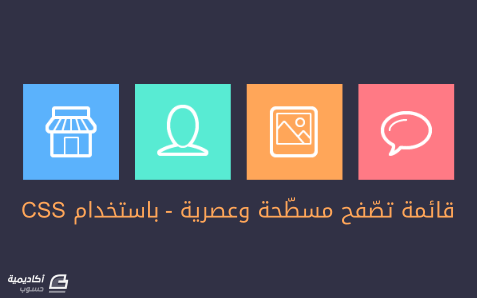البحث في الموقع
المحتوى عن 'واجهة المستخدم'.
-
تصميم واجهة المستخدم من أهم المهن المطلوبة حاليًا في سوق العمل، ولكن ما هي واجهة المستخدم؟ واجهة المستخدم هي ما نراه ونتفاعل معه على شاشات الحواسيب والأجهزة المحمولة، مثل موقع الإنترنت وتطبيقات الهاتف المحمول وتطبيقات الويب. لذلك فإن الشخص الذي يختار مواقع العناصر على الشاشة وتخطيط مختلف الصفحات والشاشات ومن يخطط أنماط ألوانها ورسوماتها، هو مصمم الواجهات، ويرتبط عمله مباشرة مع مطوّر الويب والتطبيقات كما يرتبط من جهة أخرى مع مصمم تجربة المستخدم. كيف يعمل مصمم واجهة المستخدم؟ من الصعب جدًّا على مصمم الرسوميات العمل على تصميم الواجهات منفردًا، لأن عمله مرتبط كليًا بالتنسيق مع مطوّر التطبيقات والويب، لذلك فإن الغالبية العظمى من مصممي الواجهات يعملون في فرق تضم مصمم رسوميات ومطوّر تطبيقات ومدير فريق الذي يجب أن يكون لديه إلمام بالتصميم والتطوير معًا، وقد يتضمن الفريق أفرادًا أكثر إن لزم الأمر مثل كاتب المحتوى وغيره. دورة تطوير واجهات المستخدم ابدأ عملك الحر بتطوير واجهات المواقع والمتاجر الإلكترونية فور انتهائك من الدورة اشترك الآن مراحل تصميم واجهة المستخدم يمر مشروع تصميم الواجهة بعدة مراحل وهي: يتلقى المدير طلبًا لتنفيذ مشروع واجهة تطبيق أو ويب ويحصل على كافة المعطيات والمعلومات اللازمة لبدء المشروع. يجتمع المدير بأعضاء الفريق ويطلعهم على المعطيات التي بين يديه ثم يوزع المهام على المصمم والمطور وعادة ما يبدأ المصممم العمل. يعمل المصمم على إنشاء رسومات نماذج أولية باستخدام القلم والورقة إلى أن يصل إلى نماذج مرضية لرؤيته الخاصة بالمشروع. ينقل المصمم هذه النماذج من الأوراق إلى الحاسوب ليرسم هذه النماذج بطريقة احترافية ومنسقة بأسلوب الإطار الشبكي Wireframe ثم يسلم هذه النماذج إلى المدير. ملاحظة: إن كان فريق العمل يعمل معًا في نفس المكتب فإنه يسلم هذه المخططات مباشرة، أو عن طريق إرسالها بالبريد الإلكتروني أو أية وسيلة اتصال أخرى، أو قد يلجأ الفريق للعمل معًا على أحد أدوات وتطبيقات سطح المكتب أو تطبيقات الويب المخصّصة لعمل الفرق في هذا المجال، حيث يتشارك الجميع الأفكار والتصاميم والنماذج ويعلّقون عليها ويتباحثون بأمرها، سنذكر بعضًا من هذه الأدوات والتطبيقات في الجزء الأخير من المقال. يتبادل المدير والمصمم الآراء والأفكار وتُنفّذ التعديلات ثم يرسل المدير النماذج إلى العميل ليبدي رأيه فيها ويطلب تعديلاته. يبدأ المصمم العمل على استخدام العناصر الرسومية والصور والألوان لإنشاء تصاميم رسومية أولية ثم يشاركها مع المدير الذي يرسلها بدوره للعميل لإبداء الرأي وطلب التعديلات. يعمل المصمم على التعديلات المطلوبة ويسلم التصاميم النهائية للمدير الذي يسلمها بدوره للمطور ليعمل على تطوير التطبيق أو الموقع ومن ثم يسلم المشروع إلى العميل. قواعد تصميم واجهة المستخدم لتصميم واجهات جيدة ومتميزة واحترافية نحتاج إلى اتباع قواعد معينة تضمن تألق وتميز التصميم كما تضمن سهولة استخدامه وقبوله من قبل المستخدمين. التناسق يجب استخدام نفس أنماط التصميم ونفس تسلسل الإجراءات للحالات المتماثلة، يتضمن ذلك الاستخدام الصحيح للألوان والطباعة والمصطلحات في الشاشات والأوامر والقوائم الفورية خلال رحلة المستخدم، حيث تسمح الواجهة المتسقة للمستخدمين بإكمال مهامهم وأهدافهم بسهولة أكبر. يجب أن يكون المستخدم مرتاحًا في استخدامه للواجهة ولا يشعر بالارتباك، مثلًا لا يجب وضع زر القائمة المنبثقة أسفل الواجهة بينما اعتاد المستخدمون على وجودها أعلى الواجهة، وكذلك لايجب أن يوضع زر شراء المنتج أعلى صفحة المنتج وفوق صورته والمعلومات حوله بينما اعتاد المستخدمون وجود هذا الزر أسفل هذه الواجهة، وهكذا. كما يُفضّل على الدوام استخدام الأشكال المألوفة والأزرار المألوفة أكثر من الأشكال الجديدة التي قد تشعر المستخدمين بالغرابة وتجعلهم يفكرون مرتين قبل استخدام العنصر أو النقر على الزر ، فهذا التردد ليس جيدًا بمقاييس تجربة المستخدم والتصميم السليم والصحيح لواجهة المستخدم. البساطة في جميع القواعد الخاصة بتصميم أي شيء تجد مبدأ البساطة دائمًا، لأن التصميم البسيط مريح أكثر للنظر ويساعد على إيصال الرسالة بسلاسة ووضوح وسهولة دون عناء وهو الهدف من التصميم، فلا أحد يحب الواجهات المزدحمة وغير المنتظمة التي تسبب الإرباك عند محاولة التعامل معها لعدم وضوح الرسالة المفروض إيصالها أو الهدف من التطبيق أو الموقع. فإضافة المزيد من العناصر المختلفة في التصميم سيقلل التركيز على العناصر المهمة والتي يجب أن يركّز عليها المصمم. لذلك يجب التخفيف من ازدحام العناصر وتأمين تصميم بسيط يتضمن أهم العناصر فقط والابتعاد عن العناصر الأقل أهمية والتي يمكن إبرازها في واجهات أخرى يمكن التنقل إليها من الواجهة الرئيسية. مثال: أهم ما يركز عليه موقعا ياهو وجوجل هو محرك البحث وعملية البحث، وبفضل التصميم البسيط والمختصر لجوجل فإن التركيز منصب على محرك البحث فحسب، بينما يسبب ازدحام العناصر المختلفة في واجهة ياهو تشتيت الانتباه عن العنصر الرئيسي الأهم وهو خانة البحث. تناسق الخطوط من المهم التمييز بين أنواع الخطوط الواجب استخدامها عند تصميم واجهات المستخدم، حيث أن هناك خطوطًا يمكن عرضها بوضوح ضمن واجهات الويب لسطح المكتب ولكنها صعبة القراءة وقليلة الوضوح عند استخدامها في الأحجام الصغيرة ضمن الشاشات الصغيرة للأجهزة المحمولة. لذلك يجب الانتباه واستخدام خطوط ثخينة نسبيًا في الواجهات المصممة للشاشات الكبيرة والخطوط النحيفة نسبيًا عند التصميم للشاشات الصغيرة. من أهم القواعد المتبعة في هذا السياق تجنب استخدام أكثر من نوعين من الخطوط ضمن أي واجهة لضمان تناسق وأناقة التصميم. مراعاة التصميم المتجاوب تساعد بعض برامج تصميم الواجهات على إنشاء تصاميم متجاوبة تتمتع بقابلية تغيير حجم العناصر والأجزاء الأساسية بحسب حجم الشاشة المعروض عليها التصميم، مثل حجم الشعار والقوائم والفقرات النصية وغيرها، بينما لا تتمتع برامج أخرى بهذه الميزة مثل برنامج الفوتوشوب والإليستريتور، لذلك يجب أن يخصص المصمم إما عناصر بأحجام متوسطة تراعي كافة الأحجام المحتملة أو يجب عليه أن ينشئ عدة نسخ من العناصر بأحجام مختلفة ليستخدمها المطور في برمجة الواجهة حتى تكون متجاوبة وقابلة للتكبير أو التصغير بحسب حجم شاشة العرض. التباين كثيرًا ما نرى واجهات لمواقع أو لتطبيقات لا تراعي مبدأ التباين على الاطلاق بحيث تكون الألوان بين العناصر المختلفة ولاسيما بين العناصر والخطوط ذات تباين متدني بحيث يكون من الصعب تمييز العناصر أو قراءة النصوص، وعلى العكس أيضًا أحيانا يكون التباين مبالغًا فيه ما يجعل النظر ومتابعة العناصر أو القراءة مزعجة للعين وغير مريحة، لذلك يجب أن يكون التباين متوسطًا ومدروسًا حتى يحقق تجربة مستخدم مريحة وجيدة. أحد أبرز أساليب تطبيق مبدأ التباين هو تصميم واجهة بلون واحد مع التدرجات القريبة وبالأخص اللون الرمادي وتدرجاته، ومع استخدام لون حيوي مميز للعنصر أو العناصر الأهم لتأمين بروزها مع تحقيق جمالية وأناقة في التصميم. الهرمية هو من المبادئ المهمة في التصميم عامة وكذلك تصميم الواجهات خاصة، نستطيع من خلاله توجيه عين المستخدم واهتمامه بطريقة تدريجية في الاتجاه الذي نريد، ويكون تطبيق هذا المبدأ عبر تعزيز خصائص مميزة إضافية تُبرز العنصر الأهم في الواجهة مع تخفيف نسبة التعزيز للعنصر التالي في الأهمية وهكذا، وبذلك يعلم تمامًا المستخدم كيفية التوجّه ضمن الواجهة. المحاذاة يجب تطبيق هذا المبدأ على جميع محاور وأطراف التصميم، وعلى عكس تصاميم أخرى حيث يطبق هذا المبدأ على محور واحد ويكون ذلك كافيًا، إلا أن ذلك غير كاف في تصميم الواجهات نظرًا لأن هذه الواجهات عادة ما تكون مكتظة بالعناصر بالموازنة مع تصاميم فنية أخرى، ما يستوجب تطبيق المحاذاة على مختلف المحاور والأطراف ليكون المنظر العام للتصميم متوازنًا ومتناسقًا. انظر للشكل التوضيحي السابق وستلاحظ مبدأ المحاذاة بكل وضوح. التقارب وهو أحد مبادئ التصميم العامة، حيث أن تطبيقه يحسّن تجربة المستخدم لأن تناثر العناصر ضمن الواجهة وتباعدها يؤدي لتجربة مزعجة للمستخدمين وغير فعّالة لذلك يجب تنظيم العناصر بقرب بعضها وبتسلسل مرتب حتى نؤمن تجربة سلسلة ومريحة للمستخدمين. الوضوح ويقصد هنا تأمين الوضوح في الخيارات والقرارات والمتطلبات التي يجب أن ينفذها المستخدم، فعلى سبيل المثال عندما تتواجد في صفحة التسجيل حقول إدخال عدة ويتطلب كل حقل نوعية إدخال مختلفة، يجب أن يكون واضحًا ومفهومًا للمستخدم ما يجب عليه إدخاله ضمن هذه الحقول وما هي الأخطاء التي ارتكبها أثناء عملية الإدخال حتى يتداركها ويصححها بطريقة سلسلة ومفهومة وواضحة. الصورة بواسطة Antonin Kus من موقع dribbble المساحة البيضاء حافظ على المساحات البيضاء قدر الإمكان وأكثر منها دون تردد، لأنها أثبتت فعاليتها في اجتذاب المستخدمين فهي تسبب الشعور بالراحة والرقي والأناقة وبها تتحقق مبادئ التناسق والبساطة بسهولة، لذلك تجنب استخدام المربعات والمستطيلات والخطوط التي تفصل بين العناصر قدر الإمكان واسمح للمساحات البيضاء بالسيطرة على مساحة التصميم العامة. مصدر الصورة أدوات تصميم واجهة المستخدم تقدم بعض هذه الأدوات والبرامج إمكانات متكاملة في تصميم الواجهات وبعضها يسمح بمشاركتها مباشرة مع باقي أعضاء الفريق لمناقشتها وتحديثها مباشرة، بينما البعض الآخر تقليدي للغاية حيث يجب أن تصمم الواجهات يدويًا من البداية ومن ثم إرسال النماذج إلى باقي أعضاء الفريق، وفي أحيان كثيرة يحتاج المصمم إلى استخدام أكثر من برنامج وتطبيق ومنصة لإتمام المهمة على أكمل وجه. أدوبي فوتوشوب أشهر برنامج للتصميم ومعالجة الصور وأكثرها شيوعًا، يمكن استخدامه لتصميم واجهات مواقع الويب أو حتى التطبيقات حيث يحتوي على أدوات الشرائح الخاصة بتقسيم وتقطيع التصميم إلى شرائح بحسب العناصر المرسومة، ومن ثم تصدّر هذه الشرائح إلى ملفات صور مستقلة لكل عنصر بتنسيق PNG لضمان خاصية الشفافية في حال تواجدها ضمن الشريحة المصدّرة، ليتمكن المطور من استخدام هذه العناصر معًا وتركيبها لإنشاء الواجهة أو التطبيق. ويمكن استخدامه لمعالجة الصور المستخدمة في التصميم أو لإنشاء عناصر أخرى كالأزرار أو الخلفيات أو أشكال القوائم وغيرها. أدوبي إليستريتور بسبب تخصصه في إنشاء الرسومات الشعاعية، فإنه البرنامج الأقوى والأنسب لإنشاء عناصر مميزة شعاعية متجاوبة التصميم لكل أجزاء وأنواع التصاميم مثل القوائم والأزرار والنماذج والرسوميات والأيقونات وغيرها. كما يمكن استخدامه لإنشاء تصاميم النماذج الأولية للمشاريع بتقنية الإطار الشبكي (Wireframe)، حيث تساعد أدواته القوية على إنشاء هذه التصاميم بسهولة وسرعة. Sketch سكتش برنامج مميز ومتخصص في إنشاء وتصميم الواجهات عالية الدقة بكل أنواعها ويعد من أقوى البرامج في هذا المجال، حيث يتضمن قوالب جاهزة للمساعدة في إنشاء هذه التصاميم، كما يتضمن إعدادات مخصصة جاهزة بحسب قياسات مختلف الأجهزة لتصميم التطبيقات والويب. لعل أبرز عيوبه هو أنه برنامج مخصص للعمل على نظام واحد فقط وهو ماكنتوش العامل على حواسيب آبل بينما لا تتوفر منه نسخ تعمل على ويندوز أو لينكس. Adobe X D يوفر أدوبي إكس دي أفضل بيئة للمشاريع الرقمية ضمن مجموعة Adobe Creative Cloud لأدوات تصميم الواجهات. لا تشبه واجهة هذا البرنامج واجهات بقية برامج أدوبي مثل الفوتوشوب والإليستريتور وغيرها، إلا أنك ستعتاد العمل عليه بسرعة لسهولة استخدامه ووفرة أدواته الخاصة بهذا النوع من التصاميم. Figma تمكنك فيجما من إنشاء واجهات وتصميمها بسرعة. حيث تفخر منصة Figma بكونها أداة تصميم تعاونية حيث يمكن لعدة مستخدمين العمل في وقت واحد على المشروع نفسه وهذا فعّال للغاية عندما يكون لديك العديد من أصحاب العلاقة في المشروع ذاته يشاركون في تشكيل النتيجة مثل المصممين والمطورين والمدراء، ولذلك هي أداة مثالية عندما تعمل على مشروع واحد بالاشتراك مع مصمم ومطور وكاتب محتوى في نفس الوقت. Balsamiq بالساميق أداة مميزة وقوية إنشاء نماذج الإطار الشبكي Wireframe حيث يمكنك تطوير البنية والتخطيطات لمشاريعك بسهولة، وتعمل عناصر السحب والإفلات على تسهيل الاستخدام ويمكنك ربط الأزرار بصفحات أخرى. هذا يعني أنه يمكنك البدء بسرعة في تخطيط واجهاتك ومن ثم مشاركتها مع فريقك أو عملائك. Zeplin مع أن زيبلن أداة جيدة لإنتاج النماذج الأولية، إلا أنه يناسب إلى حد كبير مرحلة ما بعد التصميم وما قبل التطوير جنبًا إلى جنب مع النماذج الأولية. يمكّنك تسليم التصميم والنماذج الأولية للمطورين والتأكد من تنفيذ أفكارك بطريقة جيدة. وتستطيع مشاركة ملفات سكتش Sketch و فوتوشوب Photoshop وملفات X D و فيجما Figma إلى زيبلن لاستحداث بيئة للمطورين والمصممين للعمل على المشروع معًا ومن ثم تسليمه دون الحاجة إلى إنشاء الإرشادات واستعمال وسائل التواصل المختلفة. InVision إن فيجين هو أداة تساعد في إنشاء واجهات تفاعلية جميلة مع مجموعة كبيرة من الميزات حيث يمكنك إنشاء حركات وانتقالات مخصصة من عدد من الإيماءات والتفاعلات. وبفضل هذه الأداة يمكنك التوقف عن التفكير في إنشاء العديد من النماذج لأجهزة متعددة لأنه يمكن تحقيق التصميم سريع الاستجابة داخل لوح رسم واحد. خاتمة على الرغم من أنه يجب عليك دائمًا اتخاذ قرارات قائمة على رؤيتك وخبرتك وذوقك الفني، إلا أن اتباع مجموعة من القواعد والإرشادات سيوجهك في الاتجاه الصحيح ويسمح لك باكتشاف مشاكل الاستخدام الرئيسية في وقت مبكر من عملية التصميم. تنطبق هذه القواعد على معظم واجهات المستخدم، كما تكفي مجموعة الأدوات التي ذكرناها لإنشاء تصاميم متكاملة على الرغم من وجود المزيد من التطبيقات والأدوات خارج هذه القائمة إلا أن ما ذكرناه في هذا المقال أكثر من كافٍ. والأهم هو التعاون بين أعضاء الفريق واتباع خطوات العمل لإتمام عملية التصميم وتسليم المشروع إلى العميل.
- 2 تعليقات
-
- 5
-

-

-
- واجهة المستخدم
- الواجهة
-
(و 4 أكثر)
موسوم في:
-
شهدت الأعوام الماضية العديد من التطورات والتحديثات في عالم التقنية، ولعل أبرز ما يُهِم مصممي الويب، هو تطور العديد من أدوات تصميم واجهة المستخدم UI، التي توفر الكثير من الخاصيات والمميزات لتصميم واجهة المستخدم تصميمًا حديثًا، مما قد يُنهي عصر إنشاء نماذج PSD بالأحجام الطبيعية من خلال برنامج الفوتوشوب. حيث جذبت تطبيقات سكتش Sketch وفيجما Figma -والتي تُعرَف بأنها مُحرِّرات رسومات شعاعية-، عددًا من المستخدمين المُخلِصين لها خلال السنوات القليلة الماضية، ولكن ربما كان التطور الأكبر هو أن أدوبي Adobe -عملاق برامج التصميم- قد طوّر تطبيق إكس دي وهي أداة قائمة على المتجهات، بحيث تصبح طريقة عمل المصممين تخصصيةً. لذلك سنلقي نظرةً على كل من هذه التطبيقات ومميزاتها الأساسية، ليصبح الطريق سهلًا أمامك لاختيار ما يناسبك منها. ما الذي يميز أدوات تصميم واجهة المستخدم الحديثة؟ استخدم مصممو الويب برنامج أدوبي فوتوشوب لإنشاء نماذج بالأحجام الطبيعية لمواقع الويب لعدة سنوات، حيث كان ذلك أفضل خيارٍ قبل البدء بتطوير الموقع برمجيًا، لأنه سمح لهم ببناء واجهة مفصلة للغاية، وإجراء تعديلات بسهولة دون الحاجة إلى إفساد شيفرات HTML وCSS، وهي لغة تنسيق صفحات ويب تهتم بشكل وتصميم المواقع. ويقدم هذا النوع الجديد من التطبيقات مجموعةً مميزةً من خاصيات تصميم الويب وعناصر واجهة المستخدم، مثل التنقل والأزرار التفاعلية، بحيث يمكنك رؤية تأثيرات التمرير أو النقر للوصول إلى صفحاتٍ أخرى، وتجدر الإشارة إلى أن الواجهات التي تنشئها باستخدام تطبيق تصميم واجهة المستخدم سريعة الاستجابة. وبذلك يمكنك مشاهدة طريقة عملها في إطارات عرض مختلفة، كما أنك لم تَعُد بحاجة إلى إنشاء ملف PSD منفصل تمامًا للهواتف والأجهزة اللوحية وأجهزة سطح المكتب؛ أما الميزة الأخرى والتي تسهل عملك، فهي وجود الكثير من مجموعات وقوالب واجهة المستخدم المعدة مسبقًا، والتي توفر حالةً استباقيةً في عملية التصميم، بحيث تُنشئ نموذجًا أوليًا مؤثرًا بالكامل. سكتش Sketch يعود أول إصدار لمحرر الرسومات سكتش Sketch إلى عام 2010، كما يحتل المرتبة الأولى في قائمة برامج محررات الرسومات التي أجرت العديد من التحديثات المميزة، ووفرت الكثير من الموارد المتاحة، حيث توجد مكتبة من الملحقات المختلفة التي توفر إمكانات جديدةً وتعزز سير العمل، ويمكن أن تتراوح القدرات الوظيفية من التغيير والتبديل بين عناصر التصميم المختلفة، إلى الارتباط بخدمات تخزين الصور لتسهيل عمليات الاسترداد. ومن أهم المميزات التي يوفرها sketch ما يلي: تحرير الرسومات الشعاعية. تصميمات سريعة الاستجابة عبر المخططات الذكية. دعم الخطوط المتغيرة. التعاون مع الزملاء والعملاء. إضافة نص وبيانات قائمة على الصور إلى عروضك التوضيحية بسهولة. خدمة السحابة Sketch Cloud لمشاركة إبداعاتك. مكتبات لمشاركة الموارد (الرموز والصور والنصوص والأنماط) عبر المستندات. القدرة على إنشاء النماذج واستخدامها. عدد هائل من المكونات الإضافية المتاحة. يقدّم تطبيق سكتش Sketch إصدارًا تجريبيًا مجانيًا لمدة 30 يومًا، في حين يجب الدفع والاشتراك للحصول على ترخيص تجاري، كما تتوفر التحديثات السنوية بسعر منخفض؛ أما أهم التحذيرات الكبيرة هنا، هو أن سكيتش Sketch متاح فقط لنظام التشغيل macOS، فإذا كنت تستخدم ويندوز Windows أو لينكس Linux، فلن تتمكن من استخدام سكتش فيجما Figma أُصدر فيجما Figma أول مرة في عام 2016، وهو تطبيق قائم على متصفحات الإنترنت، ويشجع على النهج التعاوني؛ أما الميزة الأهم في هذا التطبيق فهي أنه يمكنك الوصول إليه بسهولة، بغض النظر عن نظام التشغيل الذي تستخدمه، كما يمكنك مشاركة عملك مع الآخرين من خلال روابط مباشرة، أي أنك لن تضطر إلى تحويل عملك إلى ملف PDF أو أي صورة أخرى، حيث يرى العميل عملك كما هو. وبالإضافة إلى ذلك، فقد صُمم فيجما Figma لدعم التعاون الآني، حيث يمكن لأعضاء الفريق التواصل مع بعضهم البعض وإدارة مهام المشروع الذي يعملون عليه، كما يقدم لك سجل تاريخ الإصدار الذي يتضمن خيار التراجع عن التغييرات إذا لزم الأمر. أما أبرز الخصائص والمميزات التي تجدها في فيجما Figma، فهي: القدرة على إنشاء أنماط متسقة وتطبيقها عبر المشاريع. نسخ صفحات التنسيق النمطية CSS مباشرةً من ملفات التصميم. مكتبة لحفظ أنظمة التصميم والقدرة على البحث من خلالها. أذونات المستخدم، حيث يظهر إشعار إذا عدّل أحد أعضاء الفريق على العمل. إنشاء نماذج أولية متحركة وتفاعلية. ميزة التخطيط التلقائي للتصاميم سريعة الاستجابة. مكتبة المكونات الإضافية والقدرة على إنشاء إضافاتك الخاصة. أما بالنسبة لحزم الاشتراك والأسعار، فيقدم فيجما Figma خطةً مجانيةً تسمح بمحررَيْن اثنين وثلاثة مشاريع، وسجل إصدار لمدة 30 يومًا، وبعد ذلك تبدأ الخطط التجارية كاملة الميزات، بحيث تُدفع عادةً عبر اشتراكٍ سنوي. أدوبي إكس دي AdobeXD يستهدف أدوبي إكس دي المصممين الذين يرغبون في إنشاء مواقع ويب أو تطبيقات جوال أو ألعاب، وقد ظهرت النسخة التجريبية منه في شهر أكتوبر عام 2017، ولعل أبرز ما يميزه -عن غيره من برامج وتطبيقات التصميم-، هو وجود نظامٍ داخلي للتعاون يسمى Coediting، والسماح للعملاء والزملاء بتقديم التعليقات المختلفة. يمكّنك أدوبي إكس دي من إعادة استخدام مكونات التصميم مرارًا وتكرارًا، كما يمكنك تحرير أحد المكونات مرةً واحدةً ودفعه إلى جميع الحالات، مما يتيح تناسقًا أفضل في تصميمك، وربما تكون أكبر ميزة في هذا التطبيق، هي أن أدوبي إكس دي يعمل جيدًا مع تطبيقات أدوبي الأخرى، حيث يمكن مثلًأ فتح الصور وتحريرها في فوتوشوب مباشرةً من أدوبي إكس دي (فقط انقر بزر الماوس الأيمن فوق الصورة لفتحها)، وبالتالي ستنعكس أي تغييرات تجريها على الصورة تلقائيًا في XD، كما يمكنك استيراد ملفات من الإليستريتور والفوتوشوب وسكتش Sketch. أما أبرز الميزات التي يقدمها أدوبي إكس دي، فهي: تحرير مكونات التصميم بناءً على تفاعلات المستخدم مثل التمرير أو النقر بسهولة. نسخ عناصر التصميم بسهولة. دمج الخطوط. إنشاء تفاعلات ومحفزات للنماذج الأولية. معاينة تطبيقات الأجهزة المحمولة على أجهزة حقيقية عبر تطبيق مرافق. العودة إلى الإصدارات السابقة. الأصول الهامة للمطورين مثل CSS والألوان والأصول القابلة للتنزيل. الإضافات التي تعزز الوظائف وترتبط بخدمات الطرف الثالث. كما يدعم الاشتراك، حيث يتطلب إما عضوية Creative Cloud كاملةً، أو يمكنك اختيار الاشتراك في أدوبي إكس دي نفسه بمبلغ شهري محدد؛ أما إذا كنت ترغب في تجربته أولًا، فهناك خطة أدوبي إكس دي Starter مجانية تتيح لك تجربة بعض المميزات. وعن الميزة المريحة في أدوبي XD، بتيح البرنامج إمكانية تشغيل التطبيق على ماكنتوش أو ويندوز. كيف تختار التطبيق الأنسب لإنجاز تصاميمك؟ تتميز التطبيقات التي تحدثنا عنها سابقًا بمجموعة من الخصائص الرائعة، لذلك يصعب الاختيار بسبب جودة التطبيقات الثلاثة، لكن اختيار التطبيق الأمثل يخضع لأمرين أساسيين هما طريقة ومكان استخدام التطبيق، فمثلًا إذا كنت من مستخدمي ويندوز، فلن تتمكن من استخدام سكتش Sketch؛ أما إذا كنت تفضل تطبيقًا يعتمد على المتصفح أو كنت تستخدم لينكس، فإن فيجما Figma هو خيارك الأفضل، وإذا كنت من مستخدمي Mac وتبحث عن تطبيقٍ يوفر لك الكثير من خيارات القوالب والمكونات الإضافية، فيمكنك اختيار سكتش Sketch، بينما يفضل عملاء أدوبي المخلصون قابلية التشغيل البيني لـ XD. الختام ستجد تشابهًا بين التطبيقات السابقة، حيث يساعد كل تطبيق منها على إنشاء رسومات شعاعية، وأنظمة تصاميم احترافية، كما أن خصائص التحديث والتخزين منوعة، فبغض النظر عن التطبيق الذي تختاره، تأكد أن استخدام تلك التطبيقات استخدامًا صحيحًا، سيقدم واجهات المستخدم -وغيرها من التصاميم- تقديمًا جذابًا وسهل الاستخدام. ترجمة -وبتصرّف- للمقال Adobe XD vs. Sketch vs. Figma – Comparing Top UI Design Tools of 2019 لصاحبه ERIC KARKOVACK. اقرأ أيضًا قواعد تصميم الواجهات مبادئ التصميم المرئي في تصميم واجهة المستخدم متحكمات واجهة المستخدم وكيفية عرضها: متحكمات التنقل مقدمة في تصميم واجهة المستخدم UI ومتحكماتها
-
تخيل أنك استيقظت ووجدت نفسك فجأةً في غرفة تحكم محطة الفضاء العالمية، وليس لديك أدنى فكرة عن معنى الأضواء الوامضة، أو عن عمل أيٍّ من الأزرار ومفاتيح التبديل، وليس لديك فكرة عما يجب عليك فعله. هذا ما يشعر به مستخدمو المنتج الجديد عندما يستخدمون تطبيقك للمرة الأولى. ربما تكون هذه مبالَغة، لكن إطلاق أداة أو تطبيق أو موقع إلكتروني للمستخدمين بدون دليل استخدام يجعلهم يشعرون وكأنهم تائهون في الفضاء. إذ سيبدو منتجك الجديد مشابهًا لقمرة القيادة في المكوك الفضائي Endeavor بالنسبة للمستخدمين عندما لا تهيئ واجهة المستخدم لهم. ينسى المصممون في كثير من الأحيان أنهم بخلاف المستخدمين، يجرون الأبحاث ويختبرون الواجهات ويرسمون خرائط المسارات، فقد لا يعلم الوافد الجديد إلى موقعك أو تطبيقك كيف تجري الأمور أو كيف يجد ما يريد كما هو الحال بالنسبة للمصمم أو لفريق المنتج، وهنا يجب عليك حماية مستخدمي تطبيقك أو موقعك من الشعور بالارتباك والإحباط، وذلك بمد يد العون إليهم وتأمين الأرضية التي يقفون عليها، وذلك من خلال تضمن عدم رميهم لتطبيقك في سلة المهملات. تهيئة المستخدم تُعَد تهئية المستخدم سلسلةً من الواجهات والبُنى التي تتيح للمستخدم الدخول بسهولة في تجربة المنتج، وقد تكون ببساطة الترحيب والشرح فحسب، أو أكثر تعقيدًا بحيث يجب على المستخدم إتمام سلسلة من المهام حتى يتمكن من استخدام تصميمك، وطالما تزود مستخدميك بتفاصيل تصاعدية عن ميزات منتجك، فأنت بذلك تُعِدُّهم للنجاح. إذا دخلت إلى تطبيق جديد لأول مرة ورأيت سلسلة شاشاتٍ تحوي عبارات قصيرة وودودة تشرح وظيفة التطبيق، فمن المرجح جدًا أنك ستشعر بالألفة مع ما ستجد عليه التطبيق حتى قبل أن تبدأ باستخدامه، حيث يرشدك تطبيق جديد كليًا لوسائل التواصل الاجتماعي مثلًا خلال إنشاء حسابك وإعداد تفضيلاتك وإضافة بعض اهتماماتك، وبذلك سوف تبدأ تجربتك عند هذه المرحلة التي تخطت الصفر بخطوات قليلة. تنطلق تجربة استخدام تطبيق Hopper للمرة الأولى بهذه التهيئة اللطيفة للمستخدمين، وتقدم لهم هذه التهيئة قيمة التطبيق المتوقعة والطريقة التي يعمل بها التطبيق على تحسين حياتهم. تساعد التهيئة على منح المستخدم فكرةً عما يحتاج لفعله بهدف الحصول على ما يحتاج من المنتج أو التطبيق، وهي طريقة لبناء الثقة مع المستخدم، وهي المفتاح لتحقيق انتشار أكبر للتطبيق والحفاظ عليه، فضلًا عن تقديم المساعدة للمستخدم. أهمية التهيئة الانطباع الأول قوي جدًا، إذ سيهجر مستخدم من أربعة وسطيًا التطبيق بعد استخدامه للمرة الأولى، وبمجرد أن يجربوا تطبيقك ثم يتركوه، فلن يعودوا إليه مجددًا، لهذا السبب فإن التهيئة الكافية لمستخدمي منتجك هي أمر جوهري جدًا. عندما يبذل المستخدم وقتًا وجهدًا في تحميل تطبيق جديد، فسيتوقع على الأرجح أن التطبيق سيعزز حياته، عدا ذلك فإن لديه مبررًا كافيًا تمامًا لهجر التطبيق من أجل تجربة تطبيق آخر. استخدم مطورو تطبيق توين Twine الأبحاث لتحسين تهيئة واجهة المستخدم من أجل مستخدميهم، وتخفيض احتمال تراجع أعداد المستخدمين كثيرًا. لقد خفضّت منصة البرمجيات الشبكية توين احتمال تراجع أعداد المستخدمين الذي يبلغ 65% إلى أكثر من النصف، وذلك عن طريق دمج تهيئةٍ ذات معنى في تجربتهم، وقد استفادت المنصة من منهجٍ متعدد الشُّعَب في إثراء انطباع الزوار الأولي، ويتمثل هذا المنهج في الدروس والتهيئة المستمرة. تعزز التهيئة استمرار الخدمة لأمد طويل، ومن المهم إضافة ميزات وأدوات جديدة ومثيرة لمنتجك أو خدمتك، ولكن إذا لم يعلم الناس عنها أو لم يعلموا كيف يستخدمونها، فهي غير نافعة. لقد كان لدى منصة wistia الشهيرة لمشاركة مقاطع الفيديو مثلًا ميزات تخصصية رائعة، ولكن لم يستفِد أغلب المستخدمين منها، ومع ذلك فقد قدموا مقطع فيديو لشرح استخدام هذه الميزات بعد أن أجروا أبحاثًا دقيقةً، مما أدى إلى زيادة لا تصدق في الاستخدام وصلت إلى 30% من المستخدمين. أنماط ومنهجيات تهيئة واجهة المستخدم أنواع التهيئة تهدف عدة طرق إلى تهيئة المستخدمين لتطبيق أو منتجٍ إلكتروني، ويوظف معظم المنتجين تجميعات من عدة أنماط للتهيئة بهدف تحقيق احتياجات المستخدمين الجدد والمحافظة عليهم في المستقبل. جولة حول التطبيق The Nickel Tour وهو نمط شائع مستخدم بكثرة في تطبيقات الهواتف النقالة، حيث حالما يطلق المستخدم التطبيق للمرة الأولى، فسيظهر له عدد من النوافذ السريعة التي تحدد الخطوط العريضة عن فائدة التطبيق وبعض الأساسيات حول كيفية البدء باستخدامه. تفيد هذه المقدمة البسيطة والثابتة مثل بساط ترحيب للمستخدمين الذين لا يألفون التطبيق، ويجب ألا تتجاوز بضع عبارات قصيرة مصحوبة برسومات بسيطة، حيث لا يريد أحد قراءة دليل استخدام بالغ الطول. يقدم تطبيق الهواتف النقالة Slack نفسه للمستخدمين الجدد بنظرة عامة مكونة من أربع نوافذ، كما يوظف المسار التمهيدي بعضًا من أفضل الممارسات مثل نقاط التقدم وخيار التخطي الواضح. ويُعَد تزويد هذه النوافذ بمؤشرات للتقدم إلى جانب خيار الخروج أو التخطي، هو من أفضل الممارسات، فبهذه الطريقة سوف يتمكن المستخدمون من إدراك كم من النوافذ تبقى للمستخدم حتى ينتهي من المقدمة بالإضافة إلى عدم شعوره بأنه محتجَز فيها. علامات التدريب وتلميحات الأدوات والإرشادات وهي طرق شائعة جدًا تحتاج جهدًا صغيرًا نسبيًا لتهيئة المستخدمين ببداية تجربتهم للتطبيق وخلالها. يستخدم "توين" أنماط تلميحات الأدوات وعلامات التدريب لتوفير جولة سريعة في لوحة معلومات المستخدم، بدون إثقال المستخدمين بالتعليمات. تُعَد تجهيزات واجهة المستخدم البسيطة التي تلفت الانتباه إلى مناطق تفاعلية وأزرار أو مواقع القوائم التي تساعد على تنبيه المستخدم بوجود مكونات مفيدةً في التطبيق أو الموقع الإلكتروني، وهي مفيدة خصوصًا في الواجهات الأكثر تعقيدًا، حيث تكون هذه المكونات غير ظاهرة للعيان مباشرةً أو صعبة الفهم. عندما صممت واجهة موقع Metrie -وهو موقع للتهيئة الثلاثية الأبعاد للغرف-، وضعتُ طبقةً من تلميحات التدريب القابلة للتبديل ودمجتُها مع نافذة التحميل. يُعَد هذا النوع من أنماط حواشي تهيئة المستخدم مفيدًا جدًا، ولكن حذارِ من مفاجأة المستخدم بظهور كل هذه النوافذ الصغيرة دفعةً واحدةً. قرر متى وأين تكون أدوات التلميحات وتلميحات التدريب أكثر فائدةً، وأرشد المستخدمين لمكون واحد في كل مرة، وتجنب الإكثار من الشرح للمكون الواضح. التوجيه بإتمام المهام لعل أفضل طريقة لجعل أمر يعلق في ذهن المستخدم هي دفعه لممارسة العمل بنفسه غالبًا، وهي طريقة لدفع المستخدمين باتجاه التفاعل مع المنتج من خلال سلسلة خطوات، وهو أمر شائع جدًا عندما يطلب المنتج من المستخدمين إنشاء حساب أو ضبط معالم إضفاء الطابع الشخصي في بداية الاستخدام. يُعَد التوجيه بإتمام المهام فرصةً ممتازةً لمساعدة المستخدمين في تثقيف أنفسهم بخصوص المتحكمات وجميع جوانب منتجك فور إتمامها، حيث ترتفع بشدة فرص تجربة المستخدم للتطبيق مرةً أخرى عندما تساعده على تعلم كيفية استخدام التطبيق مبكرًا. توجِّه تجربة مستخدم لأول مرة في منصة إدارة الفرق Basecamp المستخدمين من خلال إتمامهم لمهمةٍ معينة، وذلك لكي يثقفوا أنفسهم بخصوص ميزات وقدرات التطبيق، وتُعَد هذه الفكرة جيدةً في منح المستخدمين القدرة على تخطي هذا النوع من التهيئة عندما يكون ذلك ممكنًا. انظر إذا كان بإمكانك تصميم مهمة إنشاء حساب قابلة للتخطي بوصفها تجربةً، وأخرى لا تملك هذه القابلية، وذلك لاختبار أيهما أفضل بالنسبة لمستخدمي التطبيق. متى يجب تهيئة المستخدمين من الأهمية بمكان اتخاذ القرار بشأن اختيار نوع نمطٍ لتهيئة تجربة المستخدم في أي جزء من تطبيقك، وهو أمر جوهري لتحديد الحجم المناسب لتصميم تجربة المستخدم. ابحث عن الفرص المناسبة لمد يد العون للمستخدمين خلال رحلتهم مع التطبيق، بدايةً من إطلاق التطبيق وحتى الاستخدام الكامل. تهيئة من لم يألف التطبيق أبدا الانطباعات الأولية مهمة جدًا، وهي الأمر الجوهري في الوصول إلى النجاح، فقد لا تملك فرصةً ثانيةً بعدها، حيث سيهجر العديد من المستخدمين المنتج مباشرةً في المرة الأولى لاستخدامه كما ذُكر سابقًا. يطلق تطبيق الصحافة Dailyo تجربة المرة الأولى لمستخدميه بمقدمة لطيفة تشرح أهمية التطبيق لمستخدميه، وتمنحهم نصائح حول كيفية تحقيق أعلى فائدة للمستخدم. طبّق الأبحاث والاختبارات الصارمة لمعرفة ما إذا كان النهج الصحيح لسياق المنتج هو منح المستخدمين مقدمةً تعليميةً قصيرةً، أم تجربةً توجيهيةً عميقةً عند أول استخدامٍ لمنتجك. التهيئة التدريجية لقد صُمِّمَت هذه التقنية بهدف عدم توقف تهيئة المستخدمين بمجرد انتهاء مسار تهيئتهم الأول، إذ لديك العديد من الفرص لمواصلة مساعدتهم وتثقيفهم وإمتاعهم. فكر بالأمر كما لو أنك ترفع مستوى تصميم لعبة للمستخدمين. سوف يدفع تطبيق Duolingo المستخدمين لتحديد مستوى خبرتهم ثم اختبار كفاءتهم، وذلك متى ما أرادوا تعلم لغة جديدة، حتى يتجنبواالإحباط بسبب المبالغة في تقدير قدراتهم واحتمال استسلامهم. احرص على إعادة مزج أنماط التهيئة بين حين وآخر خلال علاقة المستخدم بالتطبيق، وذَكِّر من استخدم التطبيق طوال أسبوع بإنجاز مهمة أكثر تقدمًا قد يكون غافلًا عنها، وأعلن عن انقضاء كل خطوة مهمة في التطبيق باستخدام إشعار بسيط. يشير استطلاع آراء المستخدمين حول تجربتهم بعد أسابيع قليلة من بدايتها بأنك مهتم بهم. التهيئة لمهمة جديدة وهو مزج بين تهيئة المستخدم الجديد والتهيئة التدريجية لمستخدم ممارس للعمل على التطبيق، فعندما تُطلِق ميزةً جديدةً أو تغير تغييرًا جوهريًا في التجربة، فتأكد من علم المستخدمين بهذه الميزة أو التغيير وكيفية الاستفادة من هذا الأمر. عندما أدخَلَ موقع فيسبوك مثلًا ميزةً جديدةً إلى تجربة المستخدم في تطبيقه، أعلَمَ مستخدميه بالأمر من خلال أداة تلميح مرئية واضحة، وقد شرحت أداة التلميح طريقة استخدام هذه الميزة الفائقة القوة من خلال رسالة بسيطة. أفضل الممارسات والنصائح لتهيئة واجهة المستخدم يجب عليك فهم المستخدم سيكون نمط التهيئة لمنتج جديد كليًا ذي تقنية حديثةمختلفًا على الأرجح عن أي أمر مألوف كما هو الحال بالنسبة لتقويم زمني أو تطبيق لحفظ الملاحظات. انظر إلى وصف الشخصيات الذي أعده الفريق، وقرِّر ما قد يكون منطقيًا بالنسبة للمستخدمين. حدد الحجم المناسب من تهيئة التجربة من خلال فهم المستخدمين، وهيئ تجربة المستخدم لتناسب الشخصيات المستهدفة. استكشف واستفد من النماذج العقلية للمستخدمين الموجودين من أجل المساعدة في سد أي فجوات في توقعات المستخدمين من التطبيق أو الموقع الإلكتروني، وتعرف على المؤشرات التي يستند إليها تصميمك بمقابل الابتكارات التي تبدو مربكةً للوهلة الأولى. يشير تطبيق Basecamp إلى حالات الاستخدام الجوهرية للمستخدمين الجدد في تهيئته لتجربتهم، وذلك عبر عرض لوحة خيارات بسيطة ودليل استخدام لطيف. تساعد الأبحاث المطبقة على المستخدمين على بناء التعاطف مع الجمهور الأساسي، كما تساعد اختبارات المستخدمين الدورية وتحاليل قابلية الاستخدام فريقك أثناء بنائه للمنتج ليس في تحسين التصميم بأكمله فقط، بل كذلك في تغطية معلومات عن الأمور التي يجب التركيز عليها في تهيئة المستخدم. وازن بين بحث المستخدم النوعي والمقاييس التي سوف تساعد في التنبيه على أي مشكلة قد تطرأ خلال عملية تهيئة المستخدم، فإذا لاحظت مثلًا أن هناك عددًا كبيرًا من المستخدمين يهجرون التطبيق عند مرحلة إعداد التفضيلات خلال تهيئة التجربة، فتواصل مع المستخدمين، فربما تكون التجربة ثقيلةً جدًا عليهم أو شخصيةً جدًا بالنسبة لهم، وربما يريدون الوصول إلى ما يريدون بسرعة، وبذلك يمكن لك تدارك ذلك وإجراء تعديلات على المسار. اربط بين التهيئة والقيمة التي يحتاجها المستخدم يجب أن تركز تهيئة تجربة المستخدم للمستخدمين الجدد على إيصال المستخدم إلى لحظة مذهلة من الرضا بسهولة قدر الإمكان. حدِّد اقتراحًا للقيمة الجوهرية من أجل مستخدمك، وأوجد طريقةً لإيصاله إلى هذه القيمة أولًا. استخدم تهيئة مقدمة الميزات لتذكر المستخدم بسبب كون تطبيقك أو منتجك هو الأفضل لتلبية حاجة معينة، وإذا كان مسار التهيئة في تطبيقك يشمل إضفاء طابع شخصي، فاشرح للمستخدمين سبب سؤالك لهم حول تفضيلاتهم الشخصية أو حالتهم، واشرح كيف لذلك أن يعزز تجربتهم. لدى تطبيق Inbox by Gmail مقدمة طويلة ضمن تهيئته لتجربة المستخدم، ولكن كل حالة تشير إلى كيفية جعل حياتهم أسهل باستخدام هذه الوظائف. يمكنك أن تقدم لاحقًا في التطبيق التهيئة أو التعليمات التي لا ترتبط مباشرةً بالقيمة التي تهم المستخدم، مثل الميزات الأنيقة وغير المهمة بالنسبة للمستخدم، وذلك من خلال تهيئة ذات أثر خفيف في بداية الاستخدام، فمن الجيد إعلام المستخدم بالميزات الإضافية، لكن ليس من الضروري تقديمها إذا لم تكن من ضمن التجربة الجوهرية. اجعل التهيئة سريعة وسهلة يجب عليك ألا تجبر المستخدم على تحمل تعليمات متعددة الخطوات بحيث يشعر وكأنه ينجز عمله، كما يجب عليك عدم تركه في حقل مبهم من الأزرار ومفاتيح التبديل بين الخيارات. هل هناك أحد يقرأ كتيبات التعليمات بعد الآن؟ هل سيقضي أي شخص وقتًا في قراءة كل هذه التعليمات؟ ناهيك عن تذكرها؟ يخرق تطبيق Morningstar Financial مثلًا المعايير الأساسية لممارسة التهيئة الجيدة لمستخدميه من حيث جعل الأمور أسهل. مجددًا، يجب أن تحدد مدى ثقل التجربة اعتمادًا على رؤى أبحاث المستخدم ومدى تعقيد منتجك، فآخر شيء تريده أن تسبب ملل المستخدم أو خوفه باستخدامك لمقدمةٍ طويلة جدًا، حتى لو كانت تقنيةً حديثةً جدًا وإبداعيةً، وهنا ستكون مقدمة سريعة وترحيب؛ كافيين على الأرجح إذا كان التطبيق أو المنتج بسيطَيْن. اعتمد التهيئة التدريجية إذا كان هناك حاجة إلى التعمق أكثر والتي تمدد التهيئة على كامل التجربة مع التطبيق، ويجب التعمق أكثر أو أقل بحسب الحاجة لتأمين الدليل والأرضية اللازمة للمستخدم. اسمح للمستخدمين بتخطي تهيئتهم أو تأخيرها إذا أرادوا ذلك، فإذا كانت مقدمة تطبيقك هي عبارة عن 4 نوافذ أو أكثر من ذلك ويجب على المستخدم المرور خلالها جميعًا؛ فقد يحدث زر التخطي فرقًا كبيرًا. اجعل التهيئة قابلة للتكرار لا تنسَ منح المستخدمين فرصةً لإعادة المرور خلال أي دليل إرشاد أو جولة قدمتها لهم، خصوصًا إذا كنت قد اتبعت أفضل ممارسات تهيئة تجربة المستخدم في جعل البرنامج تعليميًا في المقدمة، أو أي من أنماط التهيئة قابلًا للتخطي. لا يمكنك التصميم على اعتبار أن المستخدم يرفض مطلقًا المرور على مقاطع الفيديو التعليمية أو الجولات التعريفية لواجهة التطبيق. افرض أنه قد نسي إحدى النصائح الذكية التي أسديتها له أثناء تهيئته عند استخدامه الأول للتطبيق، أو أنه وجد نفسه تائهًا بعد تخطي كامل المقدمة عن طريق الخطأ. يُعطَى المستخدم القدرة على تشغيل أو إيقاف تلميحات المدرب عند حاجته لذلك عبر تطبيق Metrie's Room Styler لتصميم المظهر الثلاثي الأبعاد للغرف، ويمكِّن هذا المستخدم من تلقي التوجيه في أي وقت يريد. أدرج قسمًا للمساعدة بين خيارات التنقل والذي يحتوي على مسار لإعادة أي تهيئة قد يكون المستخدم غافلًا عنها. لا تجعل الأمر شخصيا جدا القوالب الطويلة التي تطرح عددًا كبيرًا من الأسئلة على المستخدم هي من أسباب نفور المستخدمين، ولذلك فتشجيع المستخدم الجديد على تقديم بعض المعلومات التي تساعد على إضفاء طابع شخصي على تجربته هو أمر لطيف، لكن من المهم عدم جعل الأمر يبدو غريبًا بطرح الأسئلة عن عدد كبير من التفاصيل. يجب عليك ألا تطرح عددًا كبيرًا من الأسئلة عندما تكون الخصوصية أمرًا نادرًا وشخصيًا، خصوصًا عند بداية استخدام التطبيق. ومع ذلك تفرض بعض التطبيقات على المستخدم إعداد تفضيلاته أو اتخاذ قرارات قبل السماح له باستخدام التطبيق، وهذه فكرة كارثية. يطلب تطبيق Pinterest مثلًا من مستخدميه الجدد عناوين بريدهم الإلكتروني وهو أمر منطقي، كما يطلب منهم اختيار بعض الاهتمامات، وهو ما قد يساعد على إضفاء طابع شخصي على تجربتهم، ولكن سؤالهم عن أعمارهم يبدو شخصيًا قليلًا، وهذا ما قد يسبب ترددهم في متابعة الاستخدام. تذكر أنه يمكنك دائمًا تجنب هذا النوع من جمع المعلومات خلال التجربة في المراحل المتقدمة. ابنِ الثقة مع المستخدمين عن طريق دعوتهم والسماح لهم بتفقد التطبيق واستكشاف مزيد من المعلومات، حيث لن تتمكن من جمع المعلومات من مستخدم هجر التطبيق عند دخوله إليه. في السابق عينتني منصة تسوق للمساعدة في إعادة تشكيل تهيئة تجربتها من أجل تحسين التحولات، وكان واضحًا أن انسحاب المستخدمين كان أثناء المرور خلال النوافذ التي تطالب المستخدمين بإعطائها عددًا كبيرًا جدًا من المعلومات الشخصية، وقد تبين ذلك من خلال موازنة مسار تجربة المستخدم الجديد مع بيانات التحليلات، بالإضافة إلى إلزام المستخدم باتخاذ بعض القرارات قبل بداية استخدام التطبيق على ما يبدو. كان المستخدمون يتركون التطبيق عند صفحة تسجيل الدخول، بالرغم من أن هذه المعلومات كانت قيمةً للموقع من أجل إضفاء طابع شخصي على تجربتهم، ولذلك اتخذنا قرارًا باختصار جمع المعلومات في طلب عنوان البريد الإلكتروني فقط، كما خفضنا أسئلة تفضيلات التسوق من 8 إلى 3 أسئلة، ومنحنا المستخدم خيارات متعددةً بالإضافة إلى خيار التخطي، مما أدى إلى انخفاض فوري في معدل ارتداد المستخدمين وصل إلى 30%. لا تعتمد على الدروس التعليمية للتغطية على تجربة المستخدم السيئة تذكر أنه يجب على تطبيقك أو منتجك أن يكون منطقيًا وواضحًا قدر الإمكان بالرغم من وجود التهيئة، فالتهيئة هي أرضية للمستخدمين وليست عكازًا يتكئ عليه التصميم السيئ. حاولت الكثير من التطبيقات والمنتجات المربكة والسيئة تغطية قرارات تصميمها السيئ عبر إمطار المستخدم بوابل من التعليمات الطويلة أو من تلميحات الأدوات، هذه الممارسة التصميمية ليست جيدة، كما لن تضمن عودة المستخدمين لاستخدام التطبيق مرةً أخرى. إذا وجدت أن تطبيقك أو منتجك استمر بكونه غير مفيد مع اعتمادك على الإفراط في استخدام أنماط تهيئة، فقد حان الوقت للنظر بموضوعية وهدوء في تصميمك الجوهري والبدء بتحسينه. خدمات التهيئة إذا تناولت مع فريقك الهندسي مجموعةً من الأفكار حول إضافة إتمام المهام الموجه إلى مشروعك، فمن المحتمل أنك ستواجه قدرًا كبيرًا من المقاومة، حيث تتطلب أنماط الهيئة المعقدة الكثير من جهود التطوير، وقد تظهر حجمًا كبيرًا من مخاوفهم التقنية. هناك عدد متزايد من الخدمات والمنصات التي تقدم تهيئةً سهلةً لتجربة المستخدم لحسن الحظ، إليكم بعضها: Walkme هي خدمة معروفة بتقديمها عددًا كبيرًا جدًا من الأدوات لبناء المسارات والدروس التعليمية وتتبع مسار أداء التهيئة بطبيعة الحال. تمنح Appcues فرق التطبيقات أدوات لاعتماد تهيئة تجربة لمنتجهم مع الكثير من التتبع والتخصيص. تساعدك Nickelled في بناء جولات موجهة ونظرة عامة عن موقعك الإلكتروني أو خدمتك، وذلك باستخدام تلميحات الأدوات وتلميحات المدرب والنماذج والمزيد. استثمار بعض الوقت والبحث في صناعة الأنماط المناسبة لتهيئة خبرة المستخدم من أجل مستخدميك هو فكرة جيدة، وإدراج التهيئة الصحيحة لتجربة المستخدمين الجدد أو الموجودين على حد سواء هو أمر ضروري للمحافظة على المستخدمين وتلبية حاجاتهم. ليست التهيئة فقط لدقيقة واحدة بل هي رحلة لتأسيس الثقة مع الجمهور والمحافظة عليها، حيث ستساعد تهيئة التجربة الرائعة مستخدميك لبناء عادات قائمة على ميزات تطبيقك، والتي ستكون جزءًا من حياتهم اليومية. فهم الأساسيات تهيئة التجربة تُعَد تهيئة التجربة طريقةً لتعريف المستخدمين بميزة أو تطبيق أو منتج جديد، وتهيئة تجربة المستخدم هي تصميم مسارٍ أو سلسلة من المسارات التي تمنح المستخدم مقدمةً توجيهيةً للمنتج، وضبط بعض التفضيلات الأولية أو إظهار عناصر واجهة المستخدم المهمة. مسار التهيئة مسار تهيئة واجهة المستخدم الجديد هو ما يعرّف المستخدم بالمنتج أو التطبيق أو الميزة، وقد يشمل توجيه المستخدم لإتمام بعض المهام، مثل إعداد حساب أو إعداد التفضيلات. تهيئة المستخدم هي عملية استخدام أنماط تهيئة تجربة المستخدم لتعريفه بالميزة أو المنتج أو التطبيق الجديد، ويأمل المصممون بتوفير قابلية الاستخدام للتطبيق والمحافظة على مستخدميهم، وذلك من خلال توفير تجربة أولى جيدة للمستخدمين. ترجمة -وبتصرّف- للمقال First Impressions – A Guide to Onboarding UX لصاحبته BREE CHAPIN. اقرأ أيضًا كيفية تحسين إعدادات تطبيق بناء على تجربة المستخدم تصميم تجربة تهيئة المستخدم User Onboarding الكتابة لتجربة المستخدم UX Writing أساس التهيئة الفعالة للواجهات
-
أصبحت المشاريع الرقمية أكثر تعقيدًا وأهميةً للأعمال، لذلك يجب أن يتكيف نهج تصميم واجهة المستخدم مع هذا التغيير، مما أدى إلى ظهور نهج تكراري. وبالعودة إلى بدايات تصميم الويب، فقد كان مصمم الويب يعمل على كل المشروع بمفرده عند إنشاء مواقع إلكترونية لعلامةٍ تجارية، لكن الأمر مختلف في يومنا هذا، حيث يتطلب إنشاء موقع إلكتروني فِرَقًا كبيرةً من الأفراد المتخصصين، بدءًا من كُتّاب الإعلانات وصولًا إلى المصممين والمطورين. وتجدر الإشارة إلى أن تلك التخصصات تضم تخصصات دقيقةً، مثل مصممي واجهة المستخدم UI ومصممي تجربة المستخدم UX ومطوري الواجهة الأمامية ومهندسي الخادم وخبراء قواعد البيانات ومهندسي المعلومات والمسوقين الرقميين وغير ذلك كثير. إن وجود عدد كبير من الخبراء في يومنا هذا طبيعي، فقد أصبحت معظم مواقع الأعمال أكثر تعقيدًا بمئات أضعاف ما كانت عليه قبل 20 عامًا، ولا يمكن أن ننسى وجود تطبيقات الويب وتطبيقات الأجهزة المحمولة وروبوتات الدردشة وما إلى ذلك، وكلها أمور أدت إلى حدوث هذا التعقيد، وحدوث تطور سريع في جميع أنواع المجالات، بما في ذلك تصميم واجهة المستخدم. صورة 1: أصبح تصميم واجهة المستخدم أكثر تعقيدًا من أي وقت مضى أهمية تطوير تصميم واجهة المستخدم UI تتزامن زيادة تعقيد المشاريع مع زيادة المصاريف التي تسبب خطرًا حقيقيًا ناتجًا عن تضخم الطبيعة الحرجة للمشاريع الرقمية. حيث لم يَعُد بإمكان المؤسسات العمل دون وجود نظام رقمي فعال، كما تجذب المخاطر العالية للمشاريع الرقمية عددًا متزايدًا من الجهات المعنية، بمن فيهم الأشخاص من جميع أنحاء المؤسسة الذين يحتاجون إلى نجاح المشروع، ولديهم آراء قوية حول كيفية تحقيق الشركة لتلك الرؤى والأهداف. ويمكن للشركات أن تهدر استثمارات كبيرةً وتعاني من عواقب وخيمة في حال فشل تصميماتها، ولهذا يجب الأخذ في الحسبان آراء المستخدمين الذين يرفعون من المخاطر باستمرار بتوقعات متصاعدة، حيث يبني المستخدم عادةً توقعاته من خلال آخر أفضل واجهة استخدمها، وبذلك فإن تصميم واجهة المستخدم الحديثة هي أن تحدد توقعات المستخدم من خلال آخر واجهة مستخدم واجهها أثناء تصفح المواقع الإلكترونية. وبذلك فإن الطريقة الوحيدة التي يمكن للمؤسسات أن تعمل بها لمواجهة هذه الطلبات المتزايدة، هي تشكيل فِرَق أكبر تتكون من العديد من المتخصصين، ومع ذلك لن ينتهي التعقيد بسبب تضارب الأولويات ووجهات النظر المختلفة، فمن المتوقع أن تتعطل النماذج القديمة لبناء مواقع الويب، حيث لم يَعُد يكفي صب المحتوى في قوالب التصميم، فقد أصبح الأمر معقدًا وتخصصيًا لدرجة كبيرة. يمثل الابتعاد عن نموذج الشلال -وهو عملية تصميم متتالية تستخدم في عمليات تطوير البرمجيات- تحديًا ثقافيًا للعديد من المنظمات، وهو الأمر الذي يسبب إخفاقاتٍ كبيرةً، حيث توجد العديد من الشركات التي حاولت تنفيذ عمليات إعادة تصميم واسعة النطاق، وانتهى بها الأمر في تجاوز الميزانية، وعلى الرغم من كل هذا التعقيد، يقدم التفكير التصميمي نهجًا أكثر تكراريةً لعملية تطوير وتصميم واجهة المستخدم UI. صورة 2: أحد الأسباب التي تؤدي إلى الفشل الكبير لمشاريع المواقع الإلكترونية هو طريقة إدارة هذه المشاريع النهج التكراري لتصميم واجهة المستخدم UI تتنوع الطرق لإنشاء واجهة المستخدم UI، حيث لا توجد طريقة صحيحة تمامًا، ولا يوجد حجم واحد يناسب جميع الحلول، ولكن هناك تحول بعيد عن النهج الخطي إلى شيء أكثر تكراريةً، حيث يكون التعاون هو مفتاح نجاح التصميم، بعد أن يتفقد المختصون صحة الأفكار باستمرار، وهو النهج الذي يبدأ غالبًا بما يُعرف بمرحلة الاكتشاف. مرحلة الاكتشاف تبدأ المشاريع بمرحلة أولية مناسبة لطبيعتها، حيث تحدّد طبيعة المشروع والهدف منه، في حين أن مرحلة الاكتشاف مرحلة مشابهة لما يحدث في المشاريع التقليدية، إلا أنها متميزة وفريدة من نوعها، حيث تبدأ هذه المرحلة بالبحث الجيد عن رغبات وتوقعات المستخدم، بينما تركز المرحلة الأولية في المشاريع التقليدية على الهدف الذي يجب تحقيقه، وتتكامل الأهداف التنظيمية وتوقعات المستخدم، حيث يساعد التركيز على احتياجات المستخدم في تحقيق الأهداف التنظيمية طويلة المدى. وتركز أبحاث المستخدم على فهم احتياجات المستخدم ومراقبة سلوكه، بدلًا من البحث عن طريقة لإقناعه بالشراء أو استطلاع رأيه في المسائل المختلفة، حيث يمكنك بصفتك مصممًا استبدال المجموعات المركزة والعوامل الديموغرافية بتحليل المهام الأعلى والتركيز على أسئلة المستخدم، وكذلك يمكنك النظر إلى ما هو أبعد من شخصيات التسويق إلى خرائط التعاطف Empathy Maps التي توفر لك فهمًا أعمق للمستخدمين ورسم خرائط رحلة العميل. صورة 3: تعمل خرائط التعاطف على تحويل تركيز الجمهور نحو تلبية احتياجاته بعيدًا عن إقناعه بشكل مباشر وتختلف مرحلة اكتشاف تصميم واجهة المستخدم عن تلك التقليدية، حيث تأخذ وقتًا أقل من المعتاد، وذلك لأن تصميم واجهة المستخدم يدرك أن التغيير أمر حتمي ومرغوب فيه حتى عندما تتعلم المزيد عن احتياجات المستخدم، حيث يُعَد التوسع في المشاريع التقليدية أكبر عدو لهذه المشاريع، وذلك بسبب تكلفة التغيير العالية، ونتيجةً لذلك فغالبًا ما تتضمن المرحلة الأولية من المشروع إنشاء مواصفات مفصلة تغطي كل جوانب المشروع، التي عادةً ما تستغرق وقتًا طويلًا. ويختلف الأمر في المشاريع الرقمية، حيث يمكنك فهم توقعات واحتياجات المستخدمين، من خلال الاختبارات الملموسة معهم، كما أن التعديل والتوسع في مشروعك غير مكلف نسبيًا، لأن المواد الخام المستخدمة هنا -وهي وحدات البكسل- مجانية، ولذلك يجب أن تتقبل التغيير في واجهة المستخدم، وتذكر أن فهم احتياجات المستخدمين يؤدي إلى تقليل الوقت اللازم للتعديل مستقبلًا. تصميم واجهة المستخدم والهوية المرئية ترتبط الهوية التجارية ارتباطًا وثيقًا في تصميم واجهة المستخدم، كما يمكن أن ينفذها المصمم نفسه، إلا أنها تمتلك تخصصات تختلف عن بعضها، حيث يركز تصميم واجهة المستخدم على قابلية الاستخدام والتفاعل، بينما يضع التصميم الجمالي والعلامة التجارية تركيزًا أكبر على الإحساس والتواصل العاطفي. ينشئ المصمم شخصية العلامة التجارية عند بدء المشروع، وتصبح الوظيفة الرئيسية هي تجسيد الشخصية في واجهة المستخدم، ويُعَد من الضروري معالجة مسألة التصميم الجمالي بعد مرحلة الاكتشاف الأولية، لأنه من غير المعتاد إجراء تحديث للعلامة التجارية في نفس وقت إعادة تصميم موقع الويب، وعلى الرغم من عدم وجود طريقة صحيحة للتعامل مع هذا الأمر، إلا أن الطريقة التي يفضلها المصممون المحترفون، هي معالجة التحديث بعيدًا عن تصميم واجهة المستخدم. من ناحية أخرى يمكن أن تساعد العديد من التمارين في تحديد هوية علامتك التجارية، مثل تمارين العمل التعاوني وتصميم مناطق الاستقبال ومعرفة الشخص المشهور الذي سيمثل العلامة التجارية، كما يمكن اختبار مدى توافق تصورات المستخدم عن العلامة التجارية مع أهدافك العملية، حيث يمكن تحديد الكلمات التي تريدها أن تمثل علامتك التجارية، ومن ثم إظهار تلك الكلمات للمستخدمين ليختاروا الكلمات المناسبة من وجهة نظرهم. صورة 4: هناك العديد من التمارين التي تساعد في إنشاء هوية العلامة التجارية بما في ذلك لوحة المزاج. ومع ذلك يمكن تطوير العناصر الجمالية للتصميم جنبًا إلى جنب مع واجهة المستخدم، لكن من الأفضل تعلم الأساسيات قبل البدء بالعمل على واجهة المستخدم نفسها، وذلك حتى تتمكن من التركيز على عنصر واحد من عناصر التصميم في كل مرة، وتذكر أن اختبار رغبات المستخدمين هو العمود الفقري لمنهج تصميم واجهة المستخدم، ولهذا السبب تُعَد النماذج الأولية أهم خطوة في خطوات تصميم واجهة المستخدم. صورة 5: يمكن أن تكون مطابقة الكلمات الرئيسية طريقةً مفيدةً لتحديد ما إذا كنت قد أنشأت الشكل الجمالي الصحيح للعلامة التجارية. بناء نموذج أولي مستمر بدلا من المواصفات الوظيفية يحل النموذج الأولي مكان المواصفات الوظيفية في كثير من الأوقات، حيث يصبح الرؤية المشتركة التي يبحث عنها الجميع، وذلك بسبب مرونة هذا المفهوم الذي يتطور حسب ملاحظات المستخدم، على عكس المواصفات الفنية، ويمكن تحديد أساس موقعك الجديد وتصميم واجهة المستخدم المرتبطة به من خلال مرحلة الاستكشاف، التي تعتمد على الأسئلة التي يطرحها مصمم الموقع على المستخدمين، لمعرفة رأيهم وتوقعاتهم المستقبلية من عملك. ولعل أبرز طريقة لتقديم تجربة المستخدم بطريقة مميزة، هي إجراء فرز البطاقات Card sorting على تلك الأسئلة والمهام، وهو أسلوب لتصميم تجربة المستخدم وتحديد بنية المعلومات وطريقة عمل الموقع، وذلك بعد اتباع الخطوات البسيطة التالية، بدايةً ستكتب كل سؤال أو مهمة على بطاقة فهرسة منفصلة، ثم تطلب من المستخدمين جمعها في الفئات التي تناسبهم، وأخيرًا تطلب منهم تسمية هذه الفئات، لتصبح معلوماتك الخاصة جاهزةً في نهاية هذه العملية. صورة 6: ينظم المستخدمون المعلومات في مجموعات تكون منطقيةً بالنسبة لهم خلال تمرين فرز البطاقات تختلف طريقة إنشاء النماذج الأولية بين المواقع ذات المحتوى الثقيل وتطبيقات الويب، حيث تبدأ العملية في المواقع ذات المحتوى الثقيل، بإدخال بنية المعلومات المقترحة في نظام إدارة المحتوى، حيث تكون الصفحات الموجودة في نظام إدارة المحتوى فارغةً في هذه المرحلة؛ أما الخطوة التالية فتتمثل في تشكيل فرضية حول نهج محتمل لتصميم واجهة المستخدم، مما يساعد في إجراء مزيد من التحسينات على بنية المعلومات، للانتقال إلى المرحلة التالية دون مشاكل تُذكر. هذه العملية من الفرضية والاختبار والتكرار هي أساس عملية تصميم واجهة المستخدم الحديثة، وينطبق نفس المبدأ الأساسي سواءً العمل على هندسة المعلومات أو أي جانب آخر من تصميم واجهة المستخدم، وبذلك يصبح المصمم أكثر ثقةً مع مرور الوقت، وبالتالي يمكنه البدء في إضافة المزيد من الدقة إلى النموذج الأولي، كما يمكن لمتخصصي المحتوى البدء في تحديد المكونات الرئيسية لإجابات أسئلة المستخدم وتحديدها في قائمة نقطية، وفي الوقت نفسه يمكن لمصممي واجهة المستخدم البدء في التفكير في التسلسل الهرمي المرئي للمواقع، وتقديم عناصر التخطيط الأساسية لجذب انتباه المستخدمين إلى المكونات الرئيسية للصفحة. صورة 7 : ستكون النماذج الأولية لواجهة المستخدم أساسيةً للغاية مع التركيز على هندسة المعلومات وأسئلة المستخدم في هذه المرحلة يوحد المصممون عناصر تصميم واجهة المستخدم في أنماط مكتبية، وهي مكتبة قابلة لإعادة الاستخدام من مكونات التصميم، يمكن من خلالها بناء الموقع النهائي، وتضمن الأنماط المكتبية الاتساق وتحسين إمكانية الصيانة وتقليل تكلفة إنشاءات الموقع في العديد من الحالات. صورة 8: بمرور الوقت يمكن أن يتطور النموذج الأولي ليشمل التسلسل الهرمي المرئي ومحتوى أكثر اكتمالًا بينما يمكن لكاتب المحتوى البدء في صياغة إجابات كاملة لأسئلة المستخدم، في حين يمكن للمصممين تقديم أنماط واجهة المستخدم مثل الطباعة واللون، وبهذه الطريقة سيبدأ تصميم واجهة المستخدم والمحتوى في الظهور من خلال عملية الاختبار والتطور، وبذلك تقدم كل جولة من التكرار تدريجيًا مزيدًا من الدقة في تجربة المستخدم، مما يسهل على الشركة إصدار التحديثات المتتالية لموقعها الإلكتروني، دون مفاجأة المستخدمين بخواص جديدة، حيث اختبر الجمهور المستهدف كل الخصائص في كل خطوة من خطوات التصميم بفضل الاختبار. صورة 9: يمكن أن يستمر التصميم في التطور بناءً على ملاحظات المستخدم ومع تقديم المزيد من الدقة من النموذج الأولي إلى الإصدار التجريبي إلى بدء العمل تتأثر طريقة إدارة المشاريع الرقمية بالعالم المادي، حيث تكون لحظة إطلاق منتج في العالم المادي مهمةً وتأخذ الكثير من الوقت لمعرفة رأي الجمهور وتعليقاته، والمدة الزمنية الطويلة التي استغرقها المنتج منذ بدء العمل عليه وحتى إصداره، بخلاف العالم الرقمي الذي يتسم بالمرونة الشديدة. حيث ينتقل النموذج الأولي إلى بيئة الإنتاج، عندما يكون فريق التطوير وأصحاب العمل أكثر ثقةً في اتجاه نموذجهم الأولي، وهنا يمكن وضع بنية أكثر قوةً في مكانها لإنجاز أعمال التكامل المعقد، ويُشار إلى موقع الويب الذي لم يُطرح بعد على أنه إصدار تجريبي، الذي يصبح موقعًا قابلًا للاستخدام الرسمي، عندما يكون فريق التصميم واثقًا من قدرته على تلبية احتياجات المستخدم. وعلى الرغم من عمليات اختبار الموقع مع المستخدمين خلال مرحلة النماذج الأولية، إلا أن تفاعل المستخدمين الحقيقي والطبيعي لا يزال غير ملموس في هذه المرحلة، لذلك يجب أن يكون الإصدار التجريبي متاحًا للجمهور، من خلال وضع علامة الإصدار التجريبي على الموقع الرئيسي، وسؤال المستخدمين عما إذا كانوا يرغبون في تجربته. صورة 10: يجب إتاحة الإصدار التجريبي بشكل عام حتى تتمكن من مراقبة طريقة تفاعل المستخدمين معه في العالم الحقيقي يتيح ذلك لفريق العمل فرصة مراقبة طريقة استجابة المستخدمين للموقع الجديد، باستخدام أدوات التحليل ومُسجِّلات الجلسة، حيث يمكن رؤية تفاعل المستخدمين رؤيةً طبيعيةً مع الإصدار التجريبي وإجراء التغييرات النهائية بناءً على تجربتهم، وبعد إجراء المزيد من التحسينات على الإصدار التجريبي، سنصل إلى مكان يكون فيه الإصدار التجريبي أفضل من الموقع الحالي، وهنا يتخذ فريق العمل وأصحاب العمل قرارًا بإيقاف تشغيل الموقع الحالي واستبداله بالإصدار التجريبي، وهي نقطة انطلاق الموقع للعمل ولكنها ليست الخطوة الأخيرة في المشروع. المراقبة المستمرة والتدقيق والتطور صورة 11: نتعلم المزيد عن سلوك المستخدم بعد إطلاق المشروع أكثر من أي مرحلة أخرى، لكن لسوء الحظ يحدث هذا عادةً عندما نحتاج المزيد من المال إن أكبر الأخطاء التي تحدث عند تصميم واجهة المستخدم هو الاعتقاد بأن المشروع قد انتهى بمجرد تشغيل الموقع، فبمجرد نشر موقعك الإلكتروني، ستتوفر لديك أعداد كبيرة من البيانات التي تبين طريقة تفاعل المستخدمين الحقيقيين مع الموقع، وبذلك أدركت الشركات في يومنا هذا أن واجهة المستخدم ومحتوى الموقع، مفهومان قابلان للتطور والتحسن لفترة طويلة بعد تاريخ تشغيل الموقع الإلكتروني، حيث يراجع فريق العمل المحترف العمل السابق دوريًا، ويدقق التحليلات والمشاكل التي تحتاج إلى إيجاد الحلول، ويتتبع سلوك المستخدم ليتناسب العمل الجديد مع تغيرات سلوكه واهتماماته، لذلك يجب تطوير موقع الويب كل بضعة أشهر، بما في ذلك تطوير واجهة المستخدم، من خلال النهج التكراري الذي يُعَد من أفضل تقنيات إدارة المشاريع التقليدية. مزايا النهج التكراري لتصميم واجهة المستخدم تشكو المنظمات من عدم توفر الوقت أو المال لعمل النماذج الأولية، وهو السبب الذي تستخدمه الشركات لعدم اعتماد النهج التكراري لتصميم واجهة المستخدم، بينما توفر النماذج الأولية الكثير من الوقت والتكاليف، إذا اتبع فريق العمل خطوات التصميم والتطوير اتباعًا صحيحًا. فمن خلال التحقق من صحة كل مرحلة من مراحل التطوير، يمكن للمؤسسات تجنب الأخطاء والافتراضات المكلفة حول احتياجات المستخدم، والتي ستكون مكلفةً وتستغرق وقتًا طويلًا لإصلاحها في مراحل لاحقة من المشروع، وبذلك تصل إلى السوق وصولًا أسرع بسبب تجنب مراحل المواصفات الطويلة. صورة 12: يؤدي اختبار نموذج أولي مع مستخدمين حقيقيين إلى حل الخلافات حول الاتجاه في جزء صغير من الوقت ويعمل النهج التكراري لتصميم واجهة المستخدم على تحسين الاتصال، حيث يقدم كل شخص أفكاره لتكوين رؤية مشتركة للنموذج الأولي، الأمر الذي يضمن سير العمل بطريقة جيدة وضمن بيئة مرنة، كما يساعد اتباع النهج التكراري على تجنب النقاشات والخلافات، من خلال الاختبار مع مستخدمين حقيقيين وبالتالي إيجاد الحلول سريعًا. ترى بعض الشركات أن الانتقال إلى هذا النموذج الجديد يمثل مخاطرةً كبيرةً للغاية، حيث يفضل الناس التمسك بالمناهج المجربة والمستخدمة على مر السنين، لكن هذه المخاوف ليست في مكانها، فلا يوجد موقع إلكتروني بقي متصدرًا وملائمًا لفترة زمنية طويلة دون تحديث، حيث يتجاوز الميزانية ويفشل في الوصول إلى السوق بالسرعة الكافية، وحتى عندما لا يقع المشروع في هذه المشاكل، فإنه غالبًا ما يفشل في تحقيق الأهداف التنظيمية. وبذلك نجد أن أحد أفضل الأشياء في اتباع النهج التكراري لتصميم واجهة المستخدم هو أنه يقلل من المخاطر، من خلال التحقق المستمر من صحة الأفكار مع المستخدمين طوال العملية، حيث يمكنك التأكد من أنك تبني موقعًا إلكترونيًا يلبي احتياجاتهم، وبذلك تكون منظمة العمل أكثر ثقةً في دخول السوق والتأكد من أن استثمارها سيحقق عائدًا جيدًا. جرب تصميم واجهة المستخدم باعتماد النهج التكراري وتحقق من النتائج لا تتردد في تجربة النهج التكراري لتصميم واجهة المستخدم، وابدأ بطريقة هادئة، فأنت لا تحتاج إلى تبديل النهج بين عشية وضحاها، لذلك يمكنك استخدام هذا النهج الجديد في مشروع ذي أولوية منخفضة، وإذا نجحت هذه الطريقة، فحاول إدخال بعض الجوانب في المشاريع الأكبر، وربما تكون هذه مرحلة اكتشاف أو على الأقل مرحلة إعداد بعض النماذج الأولية والاختبار، حتى تنفيذ بعض جوانب تصميم واجهة المستخدم التفاعلي أفضل من عدم فعل أي شيء، وتذكر أنه لا يوجد نهج صحيح تمامًا، لذلك اختر النهج الذي يناسب أهدافك وتطلعاتك. ترجمة -وبتصرّف- للمقال How to adopt an iterative approach to UI design لصاحبه Paul Boag. اقرأ أيضًا اختبار التصميم وأفضل الطرق لإجرائه موازنة بين أفضل أدوات تصميم واجهة المستخدم UI منافسة البيدق والملك في تصميم واجهة المستخدم UI Design قواعد تصميم الواجهات النسخة الكاملة من كتاب أساسيات تصميم الرسوميات
-
العناصر الأساسية في تطبيقات أندرويد تتكون تطبيقات أندرويد من أربعة عناصر أساسية لكل منها دورها الخاص الذي تستطيع القيام به، ويتم استخدامها بناءً على الغرض أو المهمة المطلوب تنفيذها وهي: النشاطات Activities يُمثل واجهة واحدة والتي تظهر أمام المستخدم ويتفاعل معها، وقد يتكون التطبيق من عدة واجهات مختلفة وبالتالي عدة Activities مختلفة، فمثلًا تطبيق البريد الإلكتروني لديه واجهة خاصة بعرض البريد الجديد وعند قراءة محتوى رسالة محددة تظهر لك في واجهة أخرى مخصصة لذلك وإذا أردت إرسال رسالة بريد جديدة يظهر لك واجهة جديدة لقيام بهذه المهمة. فأغلب تطبيقات أندرويد تتكون من عدة نشاطات Activities ولكن عند فتح التطبيق هناك واجهة واحدة دائمًا ما تكون هي الواجهة الرئيسية والتي تُعرض أمام المستخدم وينتقل من خلالها إلى باقي النشاطات Activities الخاصة بالتطبيق. الخدمات Services يُستخدم هذا العنصر بشكل أساسي عند القيام بعمليات طويلة ويتم تنفيذها في الخلفية دون تعطيل الواجهة الرئيسية أو تعامل المستخدم مع التطبيق، ومثال على ذلك عند تشغيل تطبيق المتصفح وتحميل ملف من أحد المواقع فيتم تنفيذ هذه المهمة في الخلفية ويتفاعل المستخدم مع المتصفح في ذات الوقت ولا ينتظر انتهاء التحميل، وذلك لأن هذه المهمة تمت من خلال العنصر Service. مستقبلات البث Broadcast Receivers هي حلقة الاتصال بين التطبيق ونظام التشغيل. ويستخدم هذا العنصر لاستقبال الرسائل التي يبُثها نظام التشغيل أو تطبيق آخر، فمثلًا عندما يستقبل نظام التشغيل مكالمة هاتفية يقوم ببث رسالة لكل التطبيقات المتواجدة على الهاتف لإعلامهم بوجود مكالمة تحتاج إلى التطبيق الخاص بالاتصال والذي يستطيع التعامل معها وعرض بيناتها أمام المستخدم ويكون في تطبيق الاتصال هذا العنصر لاستقبال الرسالة من نظام التشغيل والتعامل معها، أو عندما ينتهي تطبيق من تحميل صورة يُرسل لباقي لتطبيقات رسالة أن هناك صوة جديدة على الهاتف يمكن للتطبيق المسؤول عنها التعامل معها. لذا فهذا العنصر هو المسؤول عن استقبال هذا النوع من الرسائل واتخاذ القرار المناسب. مزودو المحتوى Content Providers يوفر هذا العنصر طريقة لمشاركة البيانات بين التطبيقات المختلفة، مثال على ذلك قاعدة البيانات الخاصة بجهات الاتصال على هاتفك نجد أن هناك بعض التطبيقات التي تستخدمها في تقديم خدماتها. النشاطات Activities نبدأ أولًا بالنشاطات Activities حيث لا يخلو تطبيق من واجهة للمستخدم، لصنع نشاط في التطبيق يتم ذلك عن طريق كتابة صنف جديد Class يرث من صنف آخر اسمه Activity، وهذا الصنف هو الأب دائمًا عند عمل نشاط جديدة ويحتوي على التوابع Methods الخاصة بالنشاط والمكوّنة لها. public class MainActivity extends Activity { } إن كانت لديك خبرة سابقة في التعامل مع أي لغة برمجة فمن المؤكد أنك رأيت الدالة ()main والتي تُمثل نقطة البداية للبرنامج، ولكن في أندرويد هناك نشاط رئيسي يُمثل نقطة البداية للتطبيق ولكل نشاط دورة حياة خاصة به، وتتكون من مجموعة من التوابع methods يتم استدعاؤها لحظة إنشاء النّشاط ومجموعة من التوابع التي يتم استدعاؤها لحظة إزالة النّشاط ونجدها في الصورة التالية. دورة حياة النشاط ()onCreate: ويتم استدعاؤه عند إنشاء النشاط أول مرة، ويتم بداخلها ربط الواجهة بالشيفرة التي تتحكم في التطبيق. ()onStart: ويتم استدعاؤه عندما تبدأ الواجهة في الظهور وبعد الانتهاء من ()onCreate. ()onResume: ويتم استدعاؤه عندما تظهر الواجهة الخاصة بالـ Activity ويتفاعل معها المستخدم. ()onPause: ويتم استدعاؤه عندما تبدأ الواجهة في الاختفاء أو تظهر بشكل جزئي ولا يمكن للمستخدم التفاعل معها لوجود شيء ما يحجبها وعند إزالة ما يحجبها يتم استدعاء ()onResume مرة أخرى. ()onStop: ويتم استدعاؤه عندما تختفي الواجهة من أمام المستخدم نتيجة للانتقال إلى واجهة أخرى داخل نفس التطبيق أو لغلق التطبيق والانتقال لتطبيق آخر. ()onRestart: ويتم استدعاؤه عند الرجوع مرة أخرى إلى نفس الواجهة ثم يتم استدعاء ()onStart. ()onDestroy: ويتم استدعاؤه قبل تدمير الواجهة وإزالتها من الذاكرة ويتم ذلك عندما يحتاج نظام التشغيل إلى المزيد من المساحة في الذاكرة أو إزالتها برمجيًا من الذاكرة. مثال 1 الآن قم بفتح Android Studio وسنقوم بعمل تطبيق جديد اسمه "Activity Life Cycle" حتى نرى كيف ينادي النظام التّوابع الخاصة بالنّشاط. سنختار Empty Activity وندع باقي الاختيارات كما هي. بعد الانتهاء ستجد في المجلد java صنف Class يدعى MainActivity ويرث من Activity (قد تجد الصنف يرث من AppCompatActivity يمكنك تغييرها إلى Activity أو دعها كما هي فلا يوجد حاليًا فرق بينها). ستجد داخل الصنف التابع ()onCreate. @Override protected void onCreate(Bundle savedInstanceState) { super.onCreate(savedInstanceState); setContentView(R.layout.activity_main); } وستجد بداخلها أنها تستدعي ;(setContentView(R.layout.activity_main وتمرر لها R.layout.activity_main، والحرف R يعني المجلد res، و Layout هو المجلد المتواجد داخل res بنفس الاسم، وبداخله نجد الملف activity_main.xml. ويقوم هذا التابع بربط الواجهة التي نقوم بصنعها في ملف XML بالشيفرة المتواجدة في ملف الجافا للتحكم بالعناصر المتواجدة في الواجهة. سنضع هذا السطر بداخل ()onCreate. Toast.makeText(this,"onCreate Method",Toast.LENGTH_SHORT).show(); ومن خلال هذا السطر نقوم بإظهار رسالة للمستخدم لمدة محددة كما في الصورة. والآن نقوم بنفس الشيء لباقي التوابع: package apps.noby.activitylifecycle; import android.app.Activity; import android.os.Bundle; import android.widget.Toast; public class MainActivity extends Activity { @Override protected void onCreate(Bundle savedInstanceState) { super.onCreate(savedInstanceState); setContentView(R.layout.activity_main); Toast.makeText(this,"onCreate Method",Toast.LENGTH_SHORT).show(); } @Override protected void onStart() { super.onStart(); Toast.makeText(this,"onStart Method",Toast.LENGTH_SHORT).show(); } @Override protected void onResume() { super.onResume(); Toast.makeText(this,"onResume Method",Toast.LENGTH_SHORT).show(); } @Override protected void onStop() { super.onStop(); Toast.makeText(this,"onStop Method",Toast.LENGTH_SHORT).show(); } @Override protected void onPause() { super.onPause(); Toast.makeText(this,"onPause Method",Toast.LENGTH_SHORT).show(); } @Override protected void onDestroy() { super.onDestroy(); Toast.makeText(this,"onDestroy Method",Toast.LENGTH_SHORT).show(); } @Override protected void onRestart() { super.onRestart(); Toast.makeText(this,"onRestart Method",Toast.LENGTH_SHORT).show(); } } ثم نقوم بتشغيله على المحاكي لنرى التطبيق وهو يعمل. ملاحظات التابع ()onCreate هو التابع الوحيد الذي نقوم بداخله بتعريف واجهة المستخدم من داخل المجلد layout باستخدام التابع ()setContentView. لا يشترط عند كتابة التوابع كتابتها بترتيب استدعائها. يجب أن يحتوي النّشاط على التابع ()onCreate وإلا لن تعمل، وباقي التوابع نستخدم منها فقط ما نحتاجه لأداء مهمة محددة في وقت محدد، فمثلًا إذا كان التطبيق يستخدم الكاميرا وقام المستخدم بغلق التطبيق أو الانتقال إلى تطبيق أخر فيجب عند هذه الحالة قبل اختفاء النّشاط غلق الكاميرا حتى لا يتم إهدار الموارد دون استخدام، فأنسب مكان لذلك هو التابع ()onStop فهو الذي يُعبر عن هذه الحالة . عند صنع نشاط جديد يجب تعريفه في ملف AndroidManifest.xml كما بالشكل، وإذا لم يتم تعريفه فلن تعمل ولن يستطيع نظام التشغيل تشغيلها. ... <application android:allowBackup="true" android:icon="@mipmap/ic_launcher" android:label="@string/app_name" android:supportsRtl="true" android:theme="@style/AppTheme"> <activity android:name=".MainActivity"> <intent-filter> <action android:name="android.intent.action.MAIN" /> <category android:name="android.intent.category.LAUNCHER" /> </intent-filter> </activity> </application> ... يُستخدم ملف AndroidManifest.xml لتعريف نظام التشغيل بالمكونات الأساسية التي يتكون منها التطبيق، داخل الوسم <application> سنجد وسمًا آخر يدعى <activity> وهو الوسم المستخدم لتعريف نظام التشغيل أن التطبيق يحتوي على Activity ولدى هذا الوسم الخاصية name لمعرفة ملف جافا الخاص بهذا الـ Activity. وكما ذكرنا أن تطبيقات أندرويد تتكون من Activity رئيسية تمثل نقطة البداية للتطبيق لذا لتعريف النظام بأن هذا النّشاط هو الرئيسي نستخدم الوسم <intent-filter> وبداخله يتم تعريف Action من النوع MAIN وتعريف Category من النوع LAUNCHER وإذا لم يتم تعريفهما معًا فلن تظهر الأيقونة الخاصة بالتطبيق مع باقي التطبيقات في قائمة التطبيقات الرئيسية. مثال 2 سنقوم بصنع تطبيق كما في الصورة التالية يحتوي على نص وزر عند الضغط عليه يتغير النص إلى كلمة أخرى من اختيارنا. أولًا نقوم بصنع الواجهة الخاصة بالتطبيق في ملف activity_main.xml: <?xml version=”1.0” encoding=”utf-8”?> <LinearLayout xmlns:android=”http://schemas.android.com/apk/res/android” android:layout_width=”match_parent” android:layout_height=”match_parent” android:orientation=”vertical”> <TextView android:layout_width=”wrap_content” android:layout_height=”wrap_content” android:text=”Hello World!” android:id=”@+id/txt”/> <Button android:layout_width=”wrap_content” android:layout_height=”wrap_content” android:text=”Change Text” android:id=”@+id/chngbtn”/> </LinearLayout> لا يوجد اختلاف بينه وبين ما قمنا بعمله سابقًا، واستخدمنا خاصية id للتحكم في هذا العنصر من شيفرة الجافا وأعطينا لكل عنصر Id مميز. ثانيًا الاستجابة للزر برمجيًا وتغيير النص، ولكن يجب أولًا أن نصنع متغير ونربطه بالزر المصنوع في xml، ونقوم بذلك كما في الشكل التالي: Button btn; ... btn = (Button) findViewById(R.Id.chngbtn); قمنا بتعريف متغير من الصنف Button وهو صنف موجود في المكتبات الخاصة بأندرويد، وقمنا بربطه باستخدام التابع ()findViewById وتمرير له R.Id.chngbtn وتعني من المجلد res ستجد عنصر له Id قيمته chngbtn. ويقوم هذا التابع بالبحث عن العناصر بمعرفة Id الخاص بها وإرجاعها، وقمنا باستخدام خاصية التحويل Casting وذلك لأن التابع يرجع عنصرًا من النوع View وهو الأب للعنصر Button لذا نقوم بتحويله إلى الصنف المحدد عن طريق (Button). وبالمثل نقوم بربط TextView في شيفرة الجافا. والآن لجعل الزر يفعل شيئًا عند الضغط عليه نقوم باستخدام Listeners والتي تقوم بدورها بانتظار أن يضغط المستخدم على الزر حتى تقوم بوظيفة ما. btn.setOnClickListener(new View.OnClickListener() { @Override public void onClick(View v) { //Do Something here } }); باستخدام المتغير btn نقوم باستدعاء التابع setOnClickListener وتمرير له ()new View.OnClickListener وهو ما يدعى بالصنف المجهول Anonymous class، وبداخله نجد الدالة onClick والتي تُستدعى عند الضغط على الزر ويتم تنفيذ الأوامر التي بداخلها. سنقوم الآن بتغيير الكلمة عند الضغط على الزر من !Hello World إلى Hello Android Developer فداخل onClick نكتب: String str = "Hello Android Developer"; tv.setText(str); قمنا بتعريف متغير من النوع String وتخزين النص بداخله، وباستخدام المتغير tv نستدعي التابع setText وهو المسؤول عن كتابة نص في TextView برمجيًا ومساوٍ للخاصية android:text في xml ونمرر له النص المراد كتابته. لتُصبح الشيفرة النهائية هي: package apps.noby.controlapps; import android.app.Activity; import android.os.Bundle; import android.view.View; import android.widget.Button; import android.widget.TextView; public class MainActivity extends Activity { Button btn; TextView tv; @Override protected void onCreate(Bundle savedInstanceState) { super.onCreate(savedInstanceState); setContentView(R.layout.activity_main); btn =(Button) findViewById(R.id.chngbtn); tv = (TextView) findViewById(R.id.txt); btn.setOnClickListener(new View.OnClickListener() { @Override public void onClick(View v) { String str = "Hello Android Developer"; tv.setText(str); } }); } } عند تشغيل التطبيق على المحاكي والضغط على الزر نجد أن التطبيق يعمل بالشكل المطلوب. ملاحظات يتم تعريف نوع المتغيرات خارج التابع onCreate. تستخدم import عندما يكون هناك صنف متواجد في إحدى المكتبات ونريد تضمينه داخل تطبيقنا فنقوم بكتابة بجانب الأمر import ومكان تواجد هذا الصنف. يجب ذكر اسم الحزمة في بداية الشيفرة الخاصة بالنّشاط. يمكن تمرير النص للتابع setText في سطر واحد مثل: tv.setText("Hello Android Developer"); بدلًا من تخزين قيمة النص في متغير ثم تمرير هذا المتغير. مثال 3 سنضيف في هذا المثال EditText ليستطيع المستخدم كتابة نص ثم سنقوم بعرضه له بدلًا من عرض نص محدد مسبقًا. أولًا نبدأ بصنع الواجهة ولن تختلف عن واجهة المثال السابق إلا بزيادة عنصر من النوع EditText: <?xml version="1.0" encoding="utf-8"?> <LinearLayout xmlns:android="http://schemas.android.com/apk/res/android" android:layout_width="match_parent" android:layout_height="match_parent" android:orientation="vertical"> <TextView android:layout_width="wrap_content" android:layout_height="wrap_content" android:text="Hello World!" android:id="@+id/txt"/> <EditText android:layout_width="match_parent" android:layout_height="wrap_content" android:hint="Write your Name here" android:id="@+id/edt"/> <Button android:layout_width="wrap_content" android:layout_height="wrap_content" android:text="Change Text" android:id="@+id/chngbtn"/> </LinearLayout> الآن للتحكم فيما يكتبه المستخدم بداخل EditText برمجيًا نعرف متغيرًا جديدًا داخل ملف MainActivity.java ونربطه بالعنصر الذي قمنا بتعريف في الواجهة. ولتحديد ما سيتم كتابته عند الضغط على الزر: String str = et.getText().toString(); tv.setText("Hello " + str + "!"); باستخدام المتغير get نستدعي التابع getText وهو المسؤول عن إعادة البيانات التي قام المستخدم بكتابتها في العنصر EditText ثم نستدعي التابع toString لتحويلها إلى نص و تخزينه بداخل المتغير str ، ثم نمرر هذا المتغير إلى التابع setText كما سبق، تستخدم "+" للربط بين نصين ففي هذا المثال نريد الربط بين كلمة Hello والقيمة التي أدخلها المستخدم. package apps.noby.controlapps; import android.app.Activity; import android.os.Bundle; import android.view.View; import android.widget.Button; import android.widget.EditText; import android.widget.TextView; public class MainActivity extends Activity { Button btn; TextView tv; EditText et; @Override protected void onCreate(Bundle savedInstanceState) { super.onCreate(savedInstanceState); setContentView(R.layout.activity_main); btn = (Button) findViewById(R.id.chngbtn); tv = (TextView) findViewById(R.id.txt); et = (EditText) findViewById(R.id.edt); btn.setOnClickListener(new View.OnClickListener() { @Override public void onClick(View v) { String str = et.getText().toString(); tv.setText("Hello " + str + "!"); } }); } } ثم نقوم بتجربة التطبيق على المحاكي. مثال 4 سنقوم بصنع تطبيق يظهر صورة عند الضغط على الزر ثم يخفيها عند الضغط عليه مرة أخرى. أولًا نبدأ بصنع واجهة المستخدم: <?xml version="1.0" encoding="utf-8"?> <!-- activit_main.xml --> <LinearLayout xmlns:android="http://schemas.android.com/apk/res/android" android:layout_width="match_parent" android:layout_height="match_parent" android:orientation="vertical" android:gravity="center"> <Button android:layout_width="wrap_content" android:layout_height="wrap_content" android:text="Show" android:onClick="showImage" android:id="@+id/show"/> <ImageView android:layout_width="wrap_content" android:layout_height="wrap_content" android:src="@drawable/and_img" android:visibility="invisible" android:id="@+id/ic"/> </LinearLayout> قمنا بتغيير أماكن ظهور العناصر إلى المنتصف عن طريق الخاصية: android:gravity="center" وجعلنا الصورة عند بداية استخدام التطبيق غير ظاهرة باستخدام الخاصية: android:visibility="invisible" واستخدمنا خاصية جديدة للزر تدعى: android:onClick="showImage" وتستخدم كطريقة أخرى لصنع Listener ينتظر ضغط المستخدم على الزر ولكن عن طريق xml. ثانيًا للتحكم بهذه الواجهة نقوم في ملف MainActivity.java بربط ImageView بمتغير كما سبق. ولظهور واختفاء الصورة عند الضغط على الزر: public void showImage(View view){ if(img.getVisibility() == View.VISIBLE){ img.setVisibility(View.INVISIBLE); showBtn.setText("Show"); } else{ img.setVisibility(View.VISIBLE); showBtn.setText("Hide"); } } نستخدم هذه الدالة والتي يجب أن تكون كالتالي: الوصول لها Public ولا ترجع أية قيمة (يعني تُرجع void) الاسم الخاص بها نفس الاسم الذي كتبناه سابقًا للخاصية onClick. تمرير للدالة عنصر من النوع View. ثم نقوم بكتابة ما سيحدث عند الضغط على الزر كما كنا نفعل سابقًا. ونقوم داخل الدالة بالتحقق إذا ما كان العنصر ظاهرًا باستدعاء التابع ()getVisibility باستخدام المتغير img، فإن كان ظاهرًا نقوم بإخفائه باستدعاء التابع ()setVisibility وتمرير له الثابت View.INVISIBLE، ثم نغير النص المكتوب على الزر. أما إذا كانت الصورة غير ظاهرة نقوم بتمرير الثابت View.VISIBLE للتابع ()setVisibility، ثم تغيير النص المكتوب على الزر أيضًا. package apps.noby.controlapps; import android.app.Activity; import android.os.Bundle; import android.view.View; import android.widget.Button; import android.widget.ImageView; public class MainActivity extends Activity { Button showBtn; ImageView img; @Override protected void onCreate(Bundle savedInstanceState) { super.onCreate(savedInstanceState); setContentView(R.layout.activity_main); showBtn = (Button) findViewById(R.id.show); img =(ImageView) findViewById(R.id.ic); } public void showImage(View view){ if(img.getVisibility() == View.VISIBLE){ img.setVisibility(View.INVISIBLE); showBtn.setText("Show"); } else{ img.setVisibility(View.VISIBLE); showBtn.setText("Hide"); } } } ثم نقوم بتجربة التطبيق على المحاكي. بهذا نكون قد وصلنا إلى نهاية هذا الدرس، في انتظار تجربتكم وآرائكم.
- 3 تعليقات
-
- 1
-

-
- أندرويد
- واجهة المستخدم
- (و 4 أكثر)
-
لكل شيء تجربة مُستخدم. مهمّتنا ليست خلق تجربة المُستخدم، بل تحسينها. ولكن ما معنى "تحسين" تجربة المُستخدم؟ هذا هو الدرس الأول من سلسلة مدخل إلى تجربة المستخدم: مدخل إلى تجربة المستخدم User Experience (هذا الدرس) فهم ودراسة المستخدمين في مجال تجربة المستخدم دراسة الشريحة المستهدفة في مجال تجربة المستخدم كيفية التصميم للأجهزة المختلفة هندسة المعلومات في تجربة المستخدم تعرف على أنماط التصميم في مجال تجربة المستخدم أشياء لا يمكن اعتبارها رسوما تخطيطية (Wireframes) في مجال تجربة المستخدم تعرف على الرسوم التخطيطية (Wireframes) في مجال تجربة المستخدم مفهوم الثقل المرئي (Visual Weight) والألوان في مجال تجربة المستخدم التكرار ومخالفة الأنماط في مجال تجربة المستخدم المحاذاة والقرب في مجال تجربة المستخدم تعرف على أساليب مسح الواجهة والتراتب المرئي في مجال تجربة المستخدم أساليب الإطلاع في مجال تجربة المستخدم: التصفح، البحث والاكتشاف تصميم هيكل صفحة الويب والعناصر الأساسية في مجال تجربة المستخدم الأزرار، النماذج والدعوات إلى الإجراء في مجال تجربة المستخدم استخدام علم النفس في مجال تجربة المستخدم لتكييف المستخدم وإقناعه كيف تغير الخبرة من تجربة المستخدم؟ تصميم تجربة المستخدم من خلال بيانات وإحصائيات المستخدمين تعرف على أنواع المخططات الإحصائية في مجال تجربة المستخدم اختبارات أ/ب (A/B Test) في مجال تجربة المستخدم يشيع الاعتقاد أن تجربة المُستخدم الجيدة هي تحقيق سعادة المستخدمين؛ وهذا غير دقيق! لو كانت السعادة غايتنا لاكتفينا بصور القطط و عبارات المديح العشوائية وعدنا إلى بيوتنا! للأسف لن يكون مديرك في العمل راضيًا (مع أن الفكرة ليست سيّئة!) هدف مصمّمي تجربة المُستخدم هو الوصول إلى كفاءة المستخدم. تجربة المستخدم ليست سوى قمّة جبل الجليد: يعتقد كثير من الناس أن كلمة UX تعني تجربة المستخدم، ولكنها بالأحرى تعني عملية تصميم تجربة المستخدم. تجربة كل مستخدم على حدة ليست سوى رأيه الشّخصي عن موقعك أو تطبيقك. صحيح أن رأي المستخدم مهم (أحيانًا) ولكن على عاتق مصممي التجربة مسؤوليات أكبر من ذلك. تصميم تجربة المُستخدم: يشمل تصميم تجربة المُستخدم (UXD اختصارًا) إجراءات مشابهة جدًّا لأصول البحث العلمي، فنحن نبدأ بفهم طبيعة المستخدمين، ثم التفكير بتلبية حاجاتهم (وحاجات المشروع)، ثم نبني هذه الحلول ونقيس أداءها على أرض الواقع. تابع معنا لتتعلم الكثير عن تجربة المُستخدم، أو تابع صور القطط إن لم تكن مهتمًّا! ركنا تجربة المستخدم الأساسيان ينبغي عليك عندما تبدأ مشروع تجربة مُستخدم جديدًأ وقبل أن تصمّم أيّ شيء، أن تفهم أهدافك؛ هدفين اثنين على وجه الدقّة. كل شيء تفعله قائم على هذين الهدفين ولا شيء أهمّ منهما لنجاح عملك كمصمّم تجربة المُستخدم: أهداف المستخدمين، وأهداف المشروع. أهداف المستخدمين يريد المستخدم شيئًا ما منك، فهو إنسان، وللإنسان دومًا حاجات. سواء كانت هذه الحاجات هادفة أو لا. أهداف المشروع لكل مؤسسة هدف من وراء الموقع أو التطبيق الذي تبنيه، عادة يكون الهدف المال، ويمكن أن يكون الدعاية للشركة، أو جذب المستخدمين للمجتمع… إلخ. تحديد نوع هذا الهدف أمر مهمّ. فلو كان الهدف عرض إعلانات أكثر، فإنّ سياسة تجربة المُستخدم ستكون مختلفة كلّ الاختلاف عمّا إذا كان الهدف هو بيع المنتجات أو الترويج للمشروع في الإعلام الاجتماعيّ. تُسمّى هذه الأمور "القياسات" (metrics) أو "مؤشرات الأداء الأساسيّة" (KPIs) كما يحلو لرجال الأعمال تسميتها. التنسيق بين الهدفين حسن التنسيق بين الهدفين السابقين هو الامتحان الحقيقي لمصمم تجربة المُستخدم، والمقصود هو كيف تجعل غاية المشروع تتحقّق عندما يحصل المستخدم على ما يريد (وليس العكس!). يجني YouTube أرباحه من الإعلانات، ويريد مستخدموه مشاهدة مقاطع فيديو جيدة، ولذلك فإن وضع الإعلانات في المقطع نفسه (أو في الصفحة نفسها) أمر منطقيّ. ولكن الأمر الأهمّ هو أن تسهيل البحث عن مقاطع الفيديو وإيجاد المقاطع المشابهة سيؤدي إلى زيادة ما يشاهده المستخدم، وهذا بدوره يزيد في أرباح YouTube. لو لم يكن الهدفان مُنسّقين، لاستطاع المستخدمون تلبية حاجتهم دون إفادة المشروع (مستخدمون كثر ولكن بلا نجاح) أو أن الأمر على العكس، أي أن المستخدمين لا يستطيعون تلبية حاجتهم (لا مستخدمين ولا نجاح). لو فرض YouTube إعلانًا مدّته دقيقة على كل نصف دقيقة تشاهدها، لانتهى به الأمر سريعًا نهاية عسيرة، ولكنّ إعلانًا مدّته بضع ثوانٍ هو ثمن قليل تدقعه مقابل مشاهدة دب الباندا وهو يعطس… صحيح؟ المكونات الخمسة لتجربة المستخدم في عملية تصميم تجربة المُستخدم، على المصمم أن يحفظ في ذهنه خمسة أمور طيلة العملية. المكوّنات الخمسة لتجربة المُستخدم: الجانب النفسي، وقابليّة الاستخدام، والتصميم، والجمل الترويجية، والتحليل. بإمكاننا أن نفرد في الحديث سلسلة طويلة لكلّ من هذه الجوانب، ولكنّنا سنبُسِّط الأمور بعض الشيء، فهذه السلسلة موجزة، وليس الغرض منها التعمّق في التفاصيل. أولا: الجانب النفسي عقل المستخدم معقّد، وأنت تعرف ذلك. يتعامل مصمّم تجربة المُستخدم مع ذهنيّة غير موضوعيّة تتحكّم بها المشاعر كثيرًا؛ ولهذه الذّهنيّة تأثير سلبيّ أو إيجابيّ على نتائجك، وعلاوةً على ذلك ينبغي على المصمم تجاهل جانبه النفسيّ الخاص أحيانًا، وهذا أمر عسير. اسأل نفسك: ما الذي يدفع المستخدم ليزور خدمتي في الأساس؟ ما شعوره عندما يفعل ذلك؟ كم من الجهد يبذله ليصل إلى ما يريد؟ ما العادات الّتي تنشأ مع تكرار ذلك مرارًا؟ ما الذي يتوقّعه عندما ينقر على هذا؟ هل تفترض أنّه يعلم شيء وهو لم يتعلّمه بعد؟ هل يريد أن يكرّر هذا الأمر؟ كم مرّة؟ هل تفكّر بحاجات المستخدم ورغباته، أم بحاجاتك ورغباتك؟ كيف تكافئ التّصرّف السّليم؟ ثانيا: قابلية الاستخدام صحيح أن الجانب النفسيّ للمستخدم أمر متعلّق ببواطنه، ولكن قابليّة الاستخدام على العكس من ذلك، وباستطاعتك ملاحظة حيرة المستخدم. أحيانًا تكون صعوبة تنفيذ شيء ما أمرًا ممتعًا (كما في الألعاب)، ولكن الغالب لكل ما سوى الألعاب أن تكون سهولة الإنجاز هي ما نريده. اسأل نفسك: هل يستطيع المستخدم إنجاز العمل المطلوب بأقل قدر من الإدخال؟ هل باستطاعتنا تجنيب المستخدم الوقوع في الخطأ؟ (الجواب: نعم!) هل الأمر واضح ومباشر، أم أنّه غامض؟ هل الأمر سهل إيجاده (وهذا أمر جيّد)، أم صعب تفويته (أفضل)، أم متوقّع دون تفكير (الأفضل)؟ هل يتلاءم تصميمك مع افتراضات المستخدم أم يعاكسها؟ هل وفّرت كل ما ينبغي على المستخدم معرفته؟ هل يمكن إنجاز الأمر نفسه بالجودة نفسها ولكن بطريقة مألوفة أكثر؟ هل تبني قراراتك على منطقك أنت؟ أم على بديهة المستخدم؟ كيف تتأكد؟ إن لم يقرأ المستخدم النصوص المكتوبة بخطّ صغير، هل يبقى الأمر مفهومًا؟ هل يمكن إنجازه؟ ثالثا: التصميم تعريفك لكلمة "التصميم" كمصمم تجربة المُستخدم مختلف بعض الشيء عن المفهوم الفنّي الذي يعرفه المصمّمون. لا يهمّ إن كانت الكلمة تعجبك أم لا. التصميم في تجربة المُستخدم يعني كيف تسير الأمور، وهو شيء يمكن إثباته؛ ولا علاقة له بالأسلوب. اسأل نفسك: هل يعتقد المستخدم أن المنتج جميل؟ هل يثقون فيه فورًا؟ هل يوصل المنتج الهدف والوظيفة دون كلمات؟ هل يمثّل العلامة التجارية؟ هل تنسجم مكوّناته معًا؟ هل يقود التصميم عيني المستخدم إلى المواضع الصحيحة؟ كيف تتأكّد؟ هل تساعد الألوان والأشكال والخطوط المستخدم في إيجاد ما يريده وتزيد من قابلية مُستخدم التفاصيل؟ هل تبدو العناصر الّتي يمكن النقر عليه مختلفة عن تلك الّتي لا يمكن النقر عليها؟ رابعا: الإنشاء/النصوص Copywriting هناك فرق هائل بين الإنشاء الخاص بالعلامة التجارية والإنشاء الخاص بقابليّة الاستخدام. فالأولى تعزّز صورة الشركة، والثانية هدفها إنجاز الأمور بأسرع وأبسط ما يمكن. اسأل نفسك: هل تبدو النّصوص واثقة وتُعلِم المستخدم بما عليه فعله؟ هل تحثّ المستخدم على إتمام هدفه؟ هل هذا ما تريده؟ هل أكبر النصوص هي أهمّها؟ إن كان الجواب لا، فلماذا؟ هل تُعلّم المستخدم أم تفترض أنّه يعلم؟ هل هي واضحة ومباشرة وبسيطة وفعّالة؟ خامسا: التحليل التحليل هو نقطة ضعف معظم المصمّمين في رأيي، ولكن يمكن إصلاح هذا الخلل. التحليل هو الفارق الرئيسي بين تجربة المُستخدم وأنواع التصميم الأخرى، وفهمه يُعلي من قيمتك. وإتقانه يعني حرفيًّا دخلًا أعلى. فاسأل نفسك إذًا: هل تستخدم البيانات لإثبات صحّة تصميم، أو الوصول إلى التصميم الصّحيح؟ هل تبحث عن آراء غير موضوعيّة أم حقائق موضوعيّة؟ هل جمعت المعلومات الّتي تعطيك الإجابات المطلوبة؟ هل تعرف لم يفعل المستخدمون ما يفعلونه؟ أمّ أنك تفسّر سلوكهم فقط؟ هل تبحث عن أرقام مجرّدة؟ أم تهدف إلى إدخال تحسينات بناء عليها؟ كيف ستقيس شيئًا ما؟ هل تقيس الجوانب المطلوبة فعلًا؟ هل تبحث عن النتائج السيّئة أيضًا؟ لم لا؟ كيف تطبّق هذا التحليل لتحسين المنتج؟ ترجمة وبتصرّف لكل من المقالات التالية للكاتب Joel Marsh: What is UX User Goals & Business Goals The 5 Main Ingredients of UX حقوق الصورة البارزة: Designed by Freepik. اقرأ أيضًا المقال التالي: فهم ودراسة المستخدمين في مجال تجربة المستخدم النسخة العربية الكاملة من كتاب مدخل إلى تجربة المستخدم (User Experience - UX) 1.0.0 تاريخ موجز عن تجربة المستخدم ثلاثون مصطلحًا في تجربة الاستخدام لا غنى عنها لمصممي الويب
- 2 تعليقات
-
- 6
-

-
- مدخل إلى تجربة المستخدم
- ui
- (و 8 أكثر)
-
بعد أن أنشأنا أول مشروع في Android Studio وقمنا بتجربة التطبيق على المحاكي سنتعلم الآن أساسيات التعامل مع واجهة المستخدم وكيفية إنشاء العناصر المختلفة بداخلها. طرق إنشاء واجهة المستخدم لتطبيق أندرويد في نظام تشغيل أندرويد هناك طريقتان لإنشاء واجهة المستخدم الخاصة بالتطبيق: التعريف في الملف الخاص بها layout باستخدام لغة XML: وتتميز هذه الطريقة بأنها تقوم بفصل عناصر الواجهة عن الشيفرات البرمجية بلغة الجافا والتي تحدد وظيفة التطبيق الأصلية مما يُسهل عملية تطوير التطبيقات واكتشاف الأخطاء وتصحيحها وتجعل التطبيق أكثر مرونة لدعم أحجام الشاشات المختلفة واللغات المختلفة. تعريف عناصر واجهة المستخدم باستخدام الشيفرات البرمجية بلغة الجافا حيث تتكون الواجهة وقت تشغيل التطبيق وعمله لدى المستخدم. كما يمكنك استخدام هاتين الطريقتين معًا عن طريق تعريف العناصر في ملف layout وباستخدام الشيفرة البرمجية تقوم بتغيير خصائصها بناءً على تفاعل المستخدم مع هذه العناصر، وتلك هي الطريقة التي سنقوم باستخدامها. عناصر واجهة المستخدم تنقسم عناصر واجهة المستخدم إلى نوعين View و ViewGroup: View هو عنصر يقوم برسم شيء ما على الشاشة حيث يستطيع المستخدم التفاعل مع هذا الشيء. ViewGroup هو حاوية غير مرئية تستطيع أن تحمل بداخلها العناصر المكوَنة للواجهة. ويتميز كل نوع من ViewGroup بطريقة فريدة ومختلفة لعرض العناصر الأخرى بداخله وتُسمى العناصر المتواجدة داخل ViewGroup بالأبناء. يمكن أن يحتوي عنصر ViewGroup على عناصر من النوع ViewGroup أيضًا أو من النوع View وذلك للوصول إلى التصميم المنشود لواجهة المستخدم كما توضح الصورة التالية: يوفر أندرويد للمطورين مجموعة من Views و ViewGroup الجاهزة والتي تقوم بالوظائف الشائعة في التطبيقات. أمثلة على ViewGroup Linear Layout: ويتم ترتيب العناصر بداخله في اتجاه واحد إما بشكل أفقي أو رأسي. Relative Layout: ويتم ترتيب العناصر بداخله نسبة إلى عنصر أخر ويتم استخدامه عند صنع واجهة أكثر تعقيدا يصعُب معها استخدام Linear Layout. أمثلة على View Button TextView ImageView أساسيات تصميم الواجهات باستخدام XML توفر لغة XML طريقة سهلة وسريعة لصنع واجهة المستخدم وتتشابه مع طريقة صناعة صفحات الويب باستخدام HTML. كما ذكرنا سابقًا تتواجد الملفات الخاصة بالواجهة في مجلد res/layout بامتداد XML. يجب أن تحتوي ملفات XML على عنصر يسمى root ويعتبر هذا العنصر الحاوية الرئيسية لباقي العناصر ويكون هذا العنصر إما ViewGroup أوView، كما يجب أن يحتوي على XML namespace وهو من المعايير القياسية الخاصة بـ XML. تعريف الـ namespace بسيط وثابت لكل الـ root elements ويكون على النحو التالي xmlns:android="http://schemas.android.com/apk/res/android" وبعد تعريف الـ root element يمكنك بعدها إضافة عناصر أخرى لاستكمال واجهة المستخدم. وفي أغلب التطبيقات يكون الـ root من النوع ViewGroup لقدرته على إضافة أبناء له، على عكس View والذي لا يمكن أن يحتوي على أبناء. يتكون كل عنصر من عناصر XML من وسم الفتح <ElementName>، ووسم الغلق <ElementName/>. وبين وسم الفتح والغلق يتم وضع العناصر الأخرى والتي تعتبر أبناء ViewGroup، وبما أنه لا يوجد للعنصر View لأبناء فيمكن الاستغناء فيه عن وسم الغلق واستخدام وسم الغلق الذاتي </ElementName>. لتوضيح الأمر أكثر سنقوم بصنع واجهة مستخدم مشابهة لتطبيق أهلًا بالعالم Hello World. قم بفتح الملف content_main.xml المتواجد بداخل المجلد res/layout، ثم قم بمسح كافة الشيفرة المكتوبة. بعد عنصر root الخاص بالواجهة أضف عنصر ViewGroup من نوع LinearLayout كالتالي: <LinearLayout> قم بتحديد XML namespace الخاص بالعنصر LinearLayout: <LinearLayout xmlns:android=http://schemas.android.com/apk/res/android > لكل عنصر من عناصر واجهة المستخدم سواء كان View أو ViewGroup العديد من الخصائص والتي يمكن التحكم بها وتخصيصها عن طريق XML أو عن طريق شيفرة الجافا وقد تكون هذه الخصائص خاصة بهذا العنصر فقط أو خصائص مشتركة لدى أكثر من عنصر. ومن الخصائص الهامة تحديد العرض والارتفاع الخاصين بالعنصر، ولتحديد العرض للعنصر نستخدم الخاصية layout_width: android:layout_width="Value" ونستبدل Value بقيمة العرض، وهناك عدة طرق لتحديد قيمة العرض، فيمكن تحديدها عن طريق قيم معرَفة مسبقًا للنظام مثل "match_parent" وتعني أن يكون عرض العنصر نفس عرض العنصر الأب، وإذا كان العنصر الأب هو root فالأب هنا المقصود به شاشة الهاتف. وباستخدام نفس الطريقة يتم تحديد الارتفاع الخاص بالعنصر عن طريق خاصية layout_height: android:layout_height ="Value" ليصبح الشكل النهائي للعنصر: <LinearLayout xmlns:android="http://schemas.android.com/apk/res/android" android:layout_width="match_parent" android:layout_height="match_parent"> </LinearLayout> لاحظ أنه يتم تحديد كافة الخصائص الخاصة بالعنصر داخل وسم الفتح ويتم أيضًا وضع XML namespace معهم. سنقوم بإضافة عنصر أخر للواجهة من نوع View وهو TextView والذي يستطيع أن يحمل بداخله نصًا ويمكن للمستخدم قراءته ولا يمكنه تغييره: <TextView /> سنقوم بتحديد الخصائص الخاصة بهذا العنصر وكما ذكرنا أن خاصتيَ العرض والارتفاع من الخصائص الهامة التي ينبغي تحديدها لكافة العناصر. <TextView android:layout_width="wrap_content" android:layout_height="wrap_content" /> كان من الممكن استخدام قيمة "match_parent" ولكننا قمنا باستخدام "wrap_content" والتي تعني أن يكون العرض أو الارتفاع يشغل القدر المطلوب للنص فقط، أما إذا استخدمنا "match_parent" فسيشغل العنصر كل المساحة الخاصة بالأب والذي هو LinearLayout والذي يشغل مساحة الشاشة كلها كما حددنا ذلك سابقًا. لتحديد النص المطلوب كتابته داخل العنصر، نقوم بإضافة السطر التالي: android:text="Hello World!" هذا هو الشكل الكلي لملف XML: <LinearLayout xmlns:android="http://schemas.android.com/apk/res/android" android:layout_width="match_parent" android:layout_height="match_parent"> <TextView android:layout_width="wrap_content" android:layout_height="wrap_content" android:text="Hello World!" /> </LinearLayout> الآن قم بتشغيل التطبيق على المحاكي وستجده يعمل بالشكل المطلوب. ملاحظات العنصر TextView متواجد بين وسميَ الفتح والغلق الخاصين بـ LinearLayout ويُعتبر TextView ابنًا لـ LinearLayout. يستخدم العنصر TextView وسم الغلق الذاتي. يتم تحديد الخصائص للعنصر داخل وسم الفتح الخاص به فقط. التطبيق الثاني سنقوم بتطوير المثال السابق واستخدام عناصر أخرى في التطبيق لصنع واجهة مثل الصورة التالية: الاختلاف هنا في إضافة عنصر جديد للواجهة وهو Button. لإضافة هذا العنصر يتم استخدام العنصر </ Button> وإضافته داخل LinearLayout. نقوم بتحديد الطول، الارتفاع والنص الخاص بالزر كالتالي: <Button android:layout_width="wrap_content" android:layout_height="wrap_content" android:text="Click me"/> سيظهر الزر بجانب النص السابق: ولتغيير موضع الزر يجب تغيير اتجاه العناصر داخل عنصر LinearLayout، ولتغيير الاتجاه للرأسي بدلًا من الأفقي نستخدم الخاصية orientation: android:orientation="vertical" حيث أن الاتجاه يكون أفقيًا بشكل افتراضي. ليصبح ملف XML على النحو التالي: <LinearLayout xmlns:android="http://schemas.android.com/apk/res/android" android:layout_width="match_parent" android:layout_height="match_parent" android:orientation="vertical" > <TextView android:layout_width="wrap_content" android:layout_height="wrap_content" android:text="Hello World!" /> <Button android:layout_width="wrap_content" android:layout_height="wrap_content" android:text="Click me"/> </LinearLayout> ملاحظات أي عنصر من النوع View يستخدم وسم الغلق الذاتي لأنه لا يستطيع أن يحتوي على أبناء أو عناصر أخرى بداخله. إذا قمت بكتابة العنصر Button أولًا بداخل LinearLayout ثم العنصر TextView سيتم تغيير الترتيب في الواجهة أيضًا. التطبيق الثالث يحتوي هذا التطبيق على نص "Android Image" وصورة للأندرويد وزر يتم ترتيبها بشكل رأسي. لصنع واجهة المستخدم سنختار LinearLayout كعنصر root وتغيير الاتجاه الخاص به للرأسي. نقوم بعدها بإضافة عنصر TextView وكتابة النص الخاص به، ولكن يمكن ملاحظة أن حجم الخط الخاص بالنص أكبر من الأمثلة السابقة لذا يجب تغيير حجم الخط عن طريق الخاصية textSize: android:textSize="40sp" ويتم تحديد الخط بوحدة "sp" وهي وحدة خاصة في نظام أندرويد لتحديد حجم الخط دون الاعتماد على كثافة البكسل المكوَنة للشاشة ليظهر النص دائمًا بنفس الحجم باختلاف أحجام شاشات الهواتف. لتغيير موضع النص ليكون في منتصف الواجهة نقوم باستخدام خاصية الجاذبية layout_gravity: android:layout_gravity="center" نقوم بإضافة العنصر ImageView لعرض الصور وتحديد الطول والارتفاع كالسابق، ولتحديد الصورة المعروضة بداخله نقوم بوضع الصورة في الملف res/drawable وعرضها داخل العنصر باستخدام الخاصية src: android:src="@drawable/andimg" تستخدم @ للإشارة إلى عنصر داخل الملف وبعدها يتم كتابة اسم الملف وهو drawable ثم تحديد اسم الصورة المتواجدة بداخله. نضيف بعدها العنصر Button ونقوم بتحديد النص الخاص به مع ملاحظة أن العرض الخاص به يستغل كافة مساحة الشاشة وليس على قدر المحتوى فقط. ليصبح ملف XML على النحو التالي: <LinearLayout xmlns:android="http://schemas.android.com/apk/res/android" android:layout_width="match_parent" android:layout_height="match_parent" android:orientation="vertical"> <TextView android:layout_width="wrap_content" android:layout_height="wrap_content" android:text="Android Image" android:textSize="40sp" android:layout_gravity="center" /> <ImageView android:layout_width="wrap_content" android:layout_height="wrap_content" android:src="@drawable/andimg"/> <Button android:layout_width="match_parent" android:layout_height="wrap_content" android:text="Say Hi"/> </LinearLayout> التطبيق الرابع نريد في هذا التطبيق صُنع واجهة مركبة كما في الصورة التالية: سيكون الـ root مثل الأمثلة السابقة من النوع LinearLayout ولكن هل اتجاه العناصر بداخله أفقي أم رأسي؟ ستجد العناصر متواجدة في الاتجاهين. لصنع هذه الواجهة سنستخدم أكثر من ViewGroup من النوع LinearLayout ونغير اتجاهاتها لصنع الشكل المطلوب كما في الصورة التالية: سيكون العنصر root من النوع LinearLayout والاتجاه بداخله رأسي، ويحتوي على LinearLayout آخر الاتجاه بداخله أفقي ونضع بداخله العنصرين المتجاورين كما في الصورة السابقة. <LinearLayout xmlns:android="http://schemas.android.com/apk/res/android" android:layout_width="match_parent" android:layout_height="match_parent" android:orientation="vertical"> <LinearLayout android:layout_width="match_parent" android:layout_height="wrap_content" android:orientation="horizontal"> </LinearLayout> </LinearLayout> نضع العنصرين ImageView و EditText داخل العنصر LinearLayout الثاني. نقوم بتحديد العرض والارتفاع واختيار الصورة من ملف drawable للعنصر ImageView مثل ما فعلنا في التطبيق السابق، وبالنسبة للعنصر الآخر EditText والذي يٌستخدم لإدخال نص من المستخدم، نقوم بتحديد عرضه وارتفاعه، بالإضافة إلى عرض نص يعبر عن المحتوى الذي يجب على المستخدم إدخاله باستخدام الخاصية hint: android:hint="Write your name here" نُضيف العنصر الأخير من النوع Button داخل LinearLayout الأول ولوضعه جهة اليمين نستخدم الخاصية layout_gravity: android:layout_gravity="right" ليُصبح ملف XML على الشكل التالي: <LinearLayout xmlns:android="http://schemas.android.com/apk/res/android" android:layout_width="match_parent" android:layout_height="match_parent" android:orientation="vertical"> <LinearLayout android:layout_width="match_parent" android:layout_height="wrap_content" android:orientation="horizontal"> <ImageView android:layout_width="wrap_content" android:layout_height="wrap_content" android:src="@drawable/ic_launcher"/> <EditText android:layout_width="match_parent" android:layout_height="wrap_content" android:hint="Write your name here"/> </LinearLayout> <Button android:layout_width="wrap_content" android:layout_height="70dp" android:text="Done" android:layout_gravity="right"/> </LinearLayout> ملاحظات تم تحديد الارتفاع الخاص بـ LinearLayout الثاني بـ "wrap_content" حتى يشغل الارتفاع الخاص بالعناصر فقط ولا يشغل مساحة الشاشة كلها. تم استخدام طريقة مختلفة لتحديد الارتفاع الخاص بـالعنصر Button، وتستخدم هذه الطريقة في حالة لم نرد استخدام القيم المعرَفة داخل النظام مثل "match_parent" أو "wrap_content" واستخدام قيم مختلفة. وتُستخدم الوحدة "dp" كوحدة لتحديد الأبعاد دون الاعتماد على كثافة البكسل المكوَنة للشاشة ليظهر العنصر بنفس الأبعاد دائمًا باختلاف أحجام شاشات الهواتف. التطبيق الخامس هناك طريقة أخرى لإنشاء واجهة المستخدم كما في التطبيق السابق، حيث نقوم باختيار root من النوع RelativeLayout للوصول لنفس الشكل أيضًا كما في الصورة السابقة. في RelativeLayout يتم وضع العناصر نسبة إلى عناصر أخرى متواجدة لذلك ينبغي تحديد لكل عنصر ID مميز له لأن عند وضع عنصرين من نفس النوع (Button مثلا) سيكون اسم كل منهما Button ولا نستطيع عندها التفريق بين الزر الأول أو الثاني وللتفرقة بينهم يتم استخدام خاصية id: android:id="@+id/btn1" ويتم كتابة ID الخاص بالعنصر بعد كلمة /id+@ ويكون هذا ID مميز لهذا العنصر فقط ولا يتشابه معه عنصر آخر. وهناك استخدام آخر لـ ID عند التحكم في العناصر باستخدام شيفرة الجافا. وبهذا يصبح ملف XML على الشكل التالي: <RelativeLayout xmlns:android="http://schemas.android.com/apk/res/android" android:layout_width="match_parent" android:layout_height="match_parent"> <ImageView android:layout_width="wrap_content" android:layout_height="wrap_content" android:src="@drawable/ic_launcher" android:id="@+id/img" /> <EditText android:layout_width="match_parent" android:layout_height="wrap_content" android:hint="Write your name here" android:id="@+id/edttxt" android:layout_toRightOf="@+id/img" /> <Button android:layout_width="wrap_content" android:layout_height="70dp" android:text="Done" android:id="@+id/btn1" android:layout_below="@+id/edttxt" android:layout_alignParentRight="true"/> </RelativeLayout> عند تشغيل التطبيق على المحاكي سيقوم برسم نفس الشكل السابق. ملاحظات تم تحديد ID خاص لكل العناصر. هناك بعض الخصائص التي تحدد موضع كل عنصر بالنسبة لعنصر آخر. مثل الخاصية layout_toRightOf المستخدمة للعنصر EditText وذلك لوضعه بجانب العنصر ImageView جهة اليمين: android:layout_toRightOf="@+id/img" والخاصيتين layout_below و layout_alignParentRight المستخدمتين مع العنصر Button وذلك لوضعه أسفل العنصر EditText و بمحاذاة الشاشة من جهة اليمين: android:layout_below="@+id/edttxt" android:layout_alignParentRight="true" بهذا نكون قد وصلنا إلى نهاية ثاني دروسنا من سلسلة أندرويد للمبتدئين، في انتظار تجربتكم وآرائكم.
- 7 تعليقات
-
- 5
-

-
- أندرويد
- واجهة المستخدم
- (و 5 أكثر)
-
ليست جميع المواقع الإلكترونية صالحةً لأن تستمر بالقوالب التي صممت عليها لوقتٍ طويلٍ جدًا، وهنا لابد من التفكير بشكلٍ أوسعٍ بخصوص ما الذي ينبغي عمله. سيتطرق المقال لشرح طريقة إدارة عملية إعادة التصميم للمواقع الإلكترونية القائمة بدءًا بالحديث عن الطرق الخاطئة التي تتبعها المؤسسات أثناء عملية إعادة تصميم المواقع الإلكترونية. لماذا تخطئ المؤسسات في إدارة عملية إعادة تصميم المواقع الإلكترونية القائمة عادةً ما تبدأ عملية إعادة تصميم المواقع الإلكترونية باستنتاجٍ شخصيٍ لفردٍ ضمن تلك المؤسسة بضرورة إعادة التصميم بغض النظر عن السبب. مع ذلك، نادرًا ما يعتمد هذا الاستنتاج على أي بياناتٍ محددة. عادةً ما يكون السبب وراء تلك الخطوة هو الشعور بأن التصميم قد أصبح قديمًا أو أن التكنولوجيا غير مناسبة للغرض. وذلك لأن المؤسسات ليس لديها أي فكرةٍ واضحةٍ عن مؤشرات الأداء الرئيسية لموقعها. وما يثير القلق أكثر أن قرار إعادة التصميم غالبًا ما يؤدي إلى التخلص من الموقع بأكمله والبدء من جديد. ويبدو أن هناك محاولةً صغيرةً لعزل المشكلة وحلها. بعد ذلك، يجتمع مختلف أصحاب المصلحة لتحديد ما يحتاجه الموقع الجديد من حيث الأداء الوظيفي. مرةً أخرى، نادرًا ما يعتمد أصحاب المصلحة على أساسٍ قويٍّ من البيانات أو تحليل احتياجات المستخدمين. إنهم يتخذون قرارهم بناءً على ملاحظاتهم و استنتاجاتهم. فقط بمجرد اتخاذ هذه القرارات، تجلب المؤسسة خبراء رقميين. غالبًا ما يكون ذلك في صورة تكليف من وكالة خارجية، ولكن يمكن أن يشمل أيضًا نقل الملخصات إلى فريق عملٍ داخليٍ يُعامل غالبًا على أنه ليس أكثر من قسم خدمات يُتوقع منه أن ينشئ الموقع. في كلا الحالتين، تُحدد مواصفات إعادة تصميم الموقع الحالي دون أي مدخلاتٍ من أولئك الذين يفهمون معظم الإمكانات والمحددات الرقمية. في هذه المرحلة، تُعطى عروض الأسعار وتُعيّن الجداول الزمنية مع مناقشاتٍ محدودةٍ فقط حول ما إذا كان المشروع ضروريًا أم أن أهدافه ونطاقه صحيح. بمجرد قبول السعر يبدأ العمل ويتمثل الخطر في نطاق الزحف كما وأن المواعيد النهائية غير قابلةٍ للتأجيل. لا يترك ذلك أي مجال في إعادة تصميم موقع ويب حالي للتعلم والتكيف أثناء مرحلة البناء. نعم، قد يتم إجراء بعض التعديلات الطفيفة على طول الطريق، ولكن مع قيود المواصفات والمواعيد الزمنية والميزانية المحددة، لن يحدث تغييرٌ حقيقيٌ كبير. مرةً أخرى يتم تجاهل تعليقات المستخدمين إلى حدٍ كبير. والنتيجة هي أن المنظمة ليس لديها وسيلةً لمعرفة ما إذا كان كل هذا الجهد والمال يستحق العناء حتى بعد إطلاق الموقع. عندها فقط سيعرفون ما إذا كان موقع الويب الجديد يعمل بشكلٍ أفضل من الموقع القديم، على افتراض أن لديهم أي مقاييس لقياس نجاحه. والأسوأ من ذلك أنه بمجرد إطلاق موقع الويب، فإن الأموال تجف، وينتقل الأشخاص، مما يعني أنه لا توجد موارد لإصلاح أي مشكلاتٍ رئيسيةٍ قد تطرأ. نعم، سيكون هناك بعض الصيانة البسيطة، لكن هذا كل شيء. كيف يمكن إذن تجنب هذه المشاكل؟ 10 خطوات لإعادة التصميم الناجح لموقع ويب موجود إن مفتاح الحل لإعادة التصميم الناجح لموقع ويب حالي هو إدراك أنه لا ينبغي تشغيل المشروعات الرقمية مثل المشروعات التقليدية. مع التكنولوجيا الرقمية، من السهل التعرف على ما يصلح وما لا يصلح، وكذلك التكيف بسرعةٍ مع ما نتعلمه. مع وضع ذلك في عين الاعتبار، إليك الخطوات العشر لاتباعها عند إعادة تصميم موقع ويب موجود. امتلك أهدافًا واضحة قبل أن تفكر في إعادة تصميم موقع ويب حالي، أنشئ رؤيةً واضحةً لما سيبدو عليه النجاح. بدون أهدافٍ واضحة، لن تتوفر لديك أي فكرةٍ عما إذا كنت بحاجةٍ لإجراء إعادة التصميم أو ما الذي يجب على الموقع الجديد تحقيقه. ستحتاج إلى جعل هذه الأهداف قابلةً للقياس حتى تتمكن من تقييم الموقع الحالي وإبلاغ الاختبارات أثناء تطوير الموقع الجديد. من الجيد التركيز على ثلاثة مجالاتٍ أساسية: مقاييس معدل التحويل. مقاييس المشاركة. مقاييس قابلية الاستخدام. بمجرد أن أتمكن من التعبير بوضوحٍ عن أهداف عمل موكلي من حيث المقاييس القابلة للقياس، أقوم بتحويل انتباهي عما يريده العمل إلى ما يحتاجه المستخدم. أجري بحث المستخدم الخاص بك لتشجيع الأشخاص على التفاعل مع موقعٍ ما فأنت بحاجةٍ إلى معرفتهم. ما هي التساؤلات التي تنتابهم، وما هي المهام التي يريدون إنهائها وكيف يودّون التفاعل مع موقع العميل. هذا يعني أنه من المهم أن تُجري عملية بحث المستخدم قبل أن تبدأ التفكير في مواصفات المشروع. ليس من المنطق أن تحدد المحتوى والوظائف قبل أن تتعرف على نوعية المستخدمين ممن هم بحاجتها. تحقق من الموقع الإلكتروني الموجود خذ مؤشرات الأداء الرئيسية وأبحاث المستخدم التي عملت عليها مع العميل واستخدمها لتقييم الموقع الحالي. بإمكانك أيضًأ أن تجري بعض اختبارات قابلية الاستخدام على موقع الويب أيضًا وتطلع في بعض الأحيان إلى المنافسة للحصول على إطارٍ مرجعي. القيام بذلك يوفر لك رؤيةً أكثر موضوعيةٍ لحالة الموقع، بدلًا من مجرد إلقاء عبء إعادة تصميمه على كاهل العميل. حتى لو كان من الواضح أن إعادة التصميم مطلوبة وواجبةً لا تزال هذه الخطوة مستحسنة. قد يكون العميل مخطئًأ، وحتى لو لم يكن الأمر كذلك، فإن تقييم موقع الويب الحالي سيُساعد في التأكد من حجم التصميم المطلوب إعادة النظر فيه. حدد ما الذي من الممكن الاحتفاظ به (إن وُجد) ليس من الحكيم أن ترجع إلى نقطة الصفر، بإمكانك الاستفادة من تصميم الموقع الحالي وتجديده. فإذا كان محتوى الموقع جيدًا فاحفظه، وإذا كانت منصة التكنولوجيا تقوم بمهمتها فلا تغيرها لمجرد أن المطورين يرغبون بلعبة جديدة لامعة. الأهم من ذلك كله ألا تبدأ بتصميم جديد كليًا إذا كان بإمكانك تطوير التصميم الحالي. هذا ليس مجرد اعتبارٍ نقدي. هذا أيضًا لأن المستخدمين الحاليين لا يستجيبون جيدًا عند إجراء التغييرات. يمكنك كسر النموذج العقلي للموقع وبالتالي زيادة الحمل المعرفي. إذا كان ذلك ممكنًا فمن الأفضل تجنب ذلك. من المهم أيضًا التأكد من عدم وجود سببٍ تحتاجه لتغيير كل شيءٍ دفعةً واحدة. في بعض الأحيان يكون من السهل ترقية موقع الويب على مراحل. يجب أن تتخذ هذا الحكم على أساس كل حالةٍ على حدة وهنا لا توجد قواعد صارمةٍ وسريعة. ابدأ بالمحتوى يبدو أن المحتوى هو الجزء الأكثر إهمالًا في أي إعادة تصميم لموقع ويب حالي. غالبًا ما يكون العملاء غير راغبين في دفع أموال لأحد المحترفين لإنشاء محتواهم، وغالبًا ما يكون هذا هو العنصر الأخير في إعادة تصميم موقع ويب موجود يعالجه العميل. يعد هذا الموقف تجاه المحتوى خطيرًا لأنه السبب الذي يجعل المستخدمين يزورون موقع الويب الخاص بك وليس بدافع التصميم أو التكنولوجيا. أيضًا من المستحيل إنشاء واجهة مستخدمٍ جذابة لموقع ويب دون فهم المحتوى الذي سيدعمه. لذلك ابدأ عملية إعادة تصميم موقع ويب موجود بالمحتوى وتأكد دائمًا من أن المحتوى يبدأ باحتياجات المستخدم وليس فقط ما ترغب الشركة في قوله عن نفسها. لا تفكر في التصميم إلى حين حصولك على المسودة الأولى لبعض المحتوى على الأقل، ستحتاج أيضًا إلى مخططٍ تفصيليٍ لجميع المحتويات التي تحتاج إلى إنشاء من أجل هيكلة بنية المعلومات. العمل على هيكلة المعلومات بمجرد فهم المحتوى الذي يحتاج إلى إنشاء، ابدأ في معالجة بنية المعلومات. غالبًا ما يحدث هذا قبل التصميم، لأنك ستعتمد على عملية إنشاء بنية المعلومات لإنشاء التسلسل الهرمي المرئي. من الممكن الاعتماد على تحليل المهام العليا وفرز البطاقات لإنشاء بنية المعلومات الخاصة بك. وهذا يضمن أن تتوافق مع النموذج العقلي للمستخدم ويعالج أسئلتهم. النموذج الأولي واختبار الواجهة قد لا تكون الاستكشافات الأولى في مرحلة إعادة التصميم للموقع الحالي أكثر من بضعة رسومات. ومع ذلك يمكن اختبارها لمعرفة ما إذا كان المستخدم يفهم الفرضية الأساسية للموقع وبرى المكونات الهامة. في بعض الأحيان من الممكن الانتقال إلى الرسومات للبدء في تحسين التصميم. يمكن اختبار هذه النماذج الأولية باستخدام اختبارات الفلاش واختبارات التفضيل وغيرها من أشكال اختبار التصميم. ومع ذلك فإن المشكلة في أدوات مثل الاسكتش أو الفوتوشوب في أنها ربما تكون أسوأ طريقةٍ لإظهار الطبيعة التفاعلية والديناميكية لموقع الويب. لهذا السبب انتقل بسرعةٍ إلى المتصفح. بمجرد الدخول إلى المتصفح بإمكانك البدء في إنشاء نموذجٍ أوليٍ لبُنية الموقع وحتى إدخال أول تمرير للمحتوى. قد يفتقر هذا النموذج الأولي إلى تصميمٍ مصقول، ولكنه سيسمح لك بإجراء اختبار قابلية الاستخدام على بنية المعلومات وإمكانية العثور على المحتوى. تدور مرحلة النماذج الأولية هذه حول الاختبار والتكرار مع تقدم النماذج الأولية بشكلٍ متزايدٍ نحو نهجٍ يمكنك الوثوق به. سيصبح التكرار النهائي لهذا النموذج هو القالب الذي سيبنى الموقع النهائي منه. يحل هذا محل المواصفات، ولكنه بدلاً من ذلك يعتمد على الأدلة ويسمح لك بتجنب النقاش والحوار اللانهائِيين. بمجرد أن تثق في النموذج الأولي الخاص بك، انتقل إلى بنية إعادة التصميم النهائية للموقع الحالي. بناء Beta يستخدم الإصدار التجريبي أساسًا النموذج الأولي كنقطة انطلاقٍ ولكنه ينتج عنه مستوى جاهز للإصدار مع وظائف كاملةٍ وقدرةٍ على العمل على نطاقٍ واسع. اعمل مع العميل على تحسين محتواها وبعد الاختبار اقضِ بعض الوقت مع المطورين لمساعدتهم على فهم النموذج الأولي وكن واضحًا بشأن ما يقومون ببنائه. قضاؤك المزيد من الوقت مع العميل والمُطورين والمصممين الذين ينشئون نظام تصميمٍ ومكتبة أنماطٍ مرتبطةٍ للموقع المعاد تصميمه. يعد هذا جزءًا مهمًا من العملية حيث سيُساعد ذلك على ضمان تطور الموقع الإلكتروني بعد الإطلاق. لا تنتظر أن يكون الموقع مثاليًا قبل البث المباشر وهذا ما يجعل النقطة السابقة مهمة. إطلاق منتج قابل للنمو بالحد الأدنى الكثير من عمليات إعادة التصميم تأخرت نظرًا لأن المتورطين قد قاموا بتعديل لا نهاية له. وهذا مذهلٌ بشكلٍ سخيف لأنه في معظم الحالات يكون الموقع بالفعل أفضل بكثيرٍ مما هو موجود حاليًا. أعتقد أن هذا ينبع من عقلية الطباعة والشعور بأنه بمجرد نشرها لن تتاح لك الفرصة لتغيير الأشياء. لكن لا ينبغي أن يكون هذا هو الحال مع الويب إذا كان لديك الموقف الصحيح والتمويل والعلاقة مع المطورين. في معظم الحالات تعامل مع لحظة البدء المباشرة على أنها حوالي ثلثي الطريق على المشروع بدلًا من النهاية. بدلًا من إطلاق موقع مثالي، ابدأ بمنتج الحد الأدنى القابل للتطبيق. يخشى بعض العملاء من أنهم قد ينفرون المستخدمين إذا أطلقوا موقع ويب أقل من الكامل. في مثل هذه الحالات ابدأ بإصدار تجريبي عام. في هذا السيناريو يظل الموقع الحالي متصلًا بالانترنت ويدعى المستخدمون إلى تجربة الموقع الجديد. في كلتا الحالتين راقب عن كثب سلوك المستخدم عند البدء بالعمل حتى تتمكن من التعلم والتكرار عليه. احتضان التكرار المستمر بمجرد تشغيل موقعٍ ما، من الجيد القيام بالتحليلات واستخدام الأدوات مثل Fullstory لمشاهدة جلسات المستخدم. إذا كان الموقع تجريبيًا مفتوحًا، شاهد عن كثبٍ عدد المستخدمين الذين يقومون بمراجعة الموقع الجديد وعدد الذين يعودون إلى الموقع السابق. ولكن سواءً كان الإصدار التجريبي المفتوح أو الموقع المباشر، اتبع المقاييس المحددة مع العميل في البداية لتحديد مدى أداء الموقع مقارنةً بالإصدار السابق. بناءً على ما تلاحظه ابدأ في تحسين الموقع وإدخال التحسينات. إذا اكتشفت شيئًا ما أقل أداءً أجري اختبار A/B باستخدم الإصلاحات الممكنة ومعرفة ما إذا كان أداؤها أفضل. بمرور الوقت قد تتراجع لكن العمل مستمرٌ مع تولي العميل دور مراقبة الموقع واختبار التحسينات الممكنة. من خلال التحسين المستمر والتكرار على الموقع الحالي فإنه يتجنب الدخول إلى حالةٍ يحتاج فيها إلى إعادة تصميمٍ كاملةٍ مرةً أخرى. بالطبع للتأكد من أن الموقع سيستمر في الحصول على الاهتمام الذي يحتاجه سوف يحتاج إلى فريقٍ من الأشخاص الذين يعملون عليه باستمرار. سينتقل الموقع من حساب رأس المال إلى حساب تشغيلي. على الأقل سيحتاج الموقع إلى مالكٍ منتجٍ يكون مسؤؤلًا في النهاية عن نجاحه. لسوء الحظ غالبًا وعلى الرغم من بعض التحذيرات من الممكن أن تتعثر مواقع الويب بمجرد العودة إلى الوراء فلا أحد يكرس نفسه لنجاحها. بدلًا من ذلك من الممكن تقسيم المسؤولية بين الكثيرين وبالتالي تنتهي في أسفل قائمة مهام الجميع. لذلك تأكد من إنهاء الواجبات الرئيسية للتأكد من أن إعادة التصميم التالية هي آخر عملية إعادة تصميم. المفاتيح الرئيسية تجنب إعادة تصميم موقع الويب الخاص بك إذا كان ذلك ممكنًا. بدلًا من ذلك أجري عليها التطويرات اللازمة كما هو مطلوب. التوقف عن التعامل مع موقع الويب الخاص بك على أنه مصدر لرأس المال كل بضع سنوات وبدلًا من ذلك استثمر فيها بشكلٍ مستمر. امتلك أهدافًا واضحةً لموقع الويب الخاص بك. تحقق واختبر كل مرحلة أثناء تقدمك في العمل. استخدم النماذج الأولية بدلًا من كتابة المواصفات الطويلة. ابدأ بالمحتوى. تأكد من أن شخصًا ما يمتلك الموقع ويكون مسؤولًا عن نجاحه. إذن كانت هذه لمحة سريعة عن منهجي عمل قد تساعدك خلال عملية إعادة التصميم التالية. ترجمة -وبتصرف- للمقال How to Redesign an Existing Website the Right Way لصاحبه Paul Boag
- 1 تعليق
-
- 6
-

-
- واجهة المستخدم
- تصميم الويب
-
(و 2 أكثر)
موسوم في:
-
يا له من أمرٍ عظيمٍ أن تنجز الكثير في أقل وقتٍ ممكن، أليس كذلك؟ إذن فلتجرب هذه النصائح والتلميحات لتتمتع بتجربة عملٍ أكثر ذكاءً في مجال UX! هذا المقال هو خلاصة ورشة عمل عُقدت في مدينة Manchester في عام 2019، المحتوى متاحٌ الآن. تغطي تلك النصائح والتلميحات المجالات التالية: إدارة العمل الصحة والسلامة العامة البحوث ورش العمل التصميم الأدوات إدارة العمل 1: تخطيط العمل حضر خطة العمل للأسبوع بأكمله وكن واضحًا بشأن أهدافك لهذا الأسبوع وما الذي عليك تحقيقه حافظ على متابعة لائحة المهام (To-do list) اليومية والأسبوعية لتساعدك على هيكلة عملك وتنظيمه، من الأفضل اعتماد اللائحة الورقية فضلًا عن أي وسيلةٍ إلكترونيةٍ أخرى لا تخف من المبالغة في تقدير أي جزءٍ من العمل وأعط لنفسك مجالًا منظمًا لإتمامه رتب الأولويات، حدد ما هو الأهم وما الذي يمكن تأجيله ليومٍ آخر لا تخف من قول لا، كن واضحًا في ردة فعلك وتبريرك عن عدم كونك متاحًا لتنفيذ المهمة 2: إتمام المهام حاول أن تركز على شيءٍ واحدٍ في كل مرة، وابتعد عن أي مشتتاتٍ تعيق تركيزك فوّض المهام للآخرين عند استطاعتك، فكر بالمهام التي عليك القيام بها والأخرى التي باستطاعتك تفويضها أنهِ المهام السهلة أولًا، سيتولد لديك شعورٌ جميلٌ بالإنجاز كافئ نفسك عند إتمامك المهام، فنجانٌ شهيٌ من القهوة مثلاً بمقابل إتمامك للمهمة جرب تقنية Pomodoro – استخدم مُؤقتًا لجدولة المهام في 25 دقيقة، مع فاصلٍ زمنيٍ يستغرق 5-10 دقائق بين المهام اعتمد تقليل المدة الزمنية للمهام وكأنك في سباق، فمثلًا بإمكانك تقليل مدة المهام إلى أسبوع بدلًا من أسبوعين حاول أن تصل باكرًا إلى مكان عملك واحظ بوقتٍ مناسبٍ لإنجاز المهام بدون أي مشتتات (وهذا يتيح لك المغادرة باكرًا أيضًا) 3: الاجتماعات أجرِ الاجتماعات بدون مقاعد، هذا يعطي الاجتماع جوًا من الجدية ويمنع التكاسل لا تخف من امتناعك عن حضور الاجتماع وغادر باكرًا إن لم تكن لك صلةٌ به حافظ على وقت الاجتماع قصيرًا. ستتفاجأ بما يمكنك تنفيذه خلال تلك المدة القصيرة كن واضحًا بشأن أهداف ومخرجات الاجتماعات، يجب أن يعرف الجميع ما هي أهداف الاجتماع وما هي مخرجاته 4: البريد الإلكتروني تجنب التشتت وقلل عدد مرات تفقدك البريد الإلكتروني، مثلًا من 2-3 مرات يوميًا أعد قراءة رسائل البريد الإلكتروني التي كتبتها وأنت غاضب، امنح نفسك وقتًا كافيًا لتهدأ قبل أن تُقدم على فعل أي شيءٍ ستندم عليه 5: جدول الأعمال ضمّن يوم عطلةٍ إضافيٍ في خطاب مغادرتك للمكتب أو في تقويم العمل وبذلك تستطيع العودة للحاق بجدول أعمالك بدون اجتماعاتٍ أو مهام طارئة وضّح في جدول العمل متى تكون مُتاحًا ومتى لا تكون كذلك، لا تخف من رفض الاجتماعات في الأيام التي لا تكون مُتاحًا فيها كن واضحًا بشأن ساعات التواصل المتاحة. مثلًا بإمكانك تحديد ساعات الصباح عندما تكون في أقل حالاتك تشتيتًا حدد في جدول عملك الأوقات التي تخطط فيها للعمل داخل المنزل حتى لا تنزعج من الرسائل المرسلة باستمرار لمعرفة مكان تواجدك 6: أدوات إدارة العمل أضع بعض المرح باستخدام Habitica جرب أداة Trello لتتبع مهامك عيّن بعض التذكيرات، مثلًا باستخدام تقويمات Slack أو Google اجعل حجم العمل المكلف به أنت وفريقك مرئيًا، واستخدم سبورة لتتبع مدى تقدم الفريق في العمل 7: بيئة العمل أنجز بعض المهام التي تتطلب منك تركيزًا وتعاونًا خارج حدود المكتب بعيدًا عن التشتيت والضغط لا تتقيد بطاولة العمل، اذهب لمكانٍ هادئٍ وأعط نفسك وقتًا ومكانًا هادئًا للتفكير تجول باستخدام العجلات، إنها أسرع من المشي المكتب الدافئ والمريح قد يكون طريقةً جيدةً لإنجاز المهام بعيدًا عن المشتتات حاول أن تعمل من داخل المنزل لمرةٍ واحدةٍ على الأقل في الأسبوع، ستندهش بما تنجزه بعيدًا عن المكتب الصحة والسلامة العامة 1: التوازن ما بين الحياة والعمل أنجز مهام العمل الموكلة إليك خلال وقت الدوام ولا تحملها معك إلى البيت فكر فيما إذا كان بإمكانك ضغط ساعات العمل أو تقليل عدد أسابيع الدوام، مثلًا خصص أيام الجمعة لقضاء مزيدٍ من الوقت مع العائلة والأصدقاء استمتع باستراحة الغداء كاملة، وإلا فلماذا سميت باستراحة! حافظ على أجهزتك الخاصة لاستخدامك الشخصي، لا تثبت أدوات العمل على أجهزتك الخاصة 2: التعامل مع الضغط حاول قدر استطاعتك أن تضبط نفسك ولا تبالغ في شعورك بالضغط والإرهاق، فكر بمشاعر الآخرين ووجهات نظرهم تمامًا كما تفكر بنفسك لا تخف من طلب المساعدة! اعثر على هواية تمارسها خارج المكتب، عليك أن تعمل لتعيش وليس العكس اعقد اجتماعاتك أثناء ممارستك للمشي، وبهذا تضرب عصفورين بحجر قد يكون التأمل والتأمل الواعي طرقًا فعالةً للحفاظ على هدوئك والتقليل من توترك 3: خلق بيئة إيجابية أدخل ولو القليل من لمسة الطبيعة داخل بيئة المكتب واهتم بالنباتات والمساحات الخضراء لا تعامل الآخرين بطريقةٍ لا ترغب في أن يعاملوك بها حاول أن تغرس ثقافة ردود الفعل الإيجابية، مثلًا اسأل عن الطريقة الأفضل وما الذي سينجز بطريقةٍ أفضل بدل التركيز على الجوانب السلبية فقط أضف جوًا من المرح أثناء تقدم العمل، ولا تخف من تشجيع الفريق على إظهار روح الدعابة فيما بينهم البحوث 1: بحوث التخطيط ابدأ بالسؤال عن المشكلة التي تحاول حلها وما النتيجة التي ستتوصل إليها، أو مثلًا حاولوا معًا صياغة هدفٍ تودون تحقيقه فكر بالشيء الذي ستُقدم على قياسه، ما الذي يستثير اهتمامك؟ اطلع على نتائج الأبحاث السابقة المشابهة، وابدأ من حيث انتهى الآخرون ابحث عن نطاقٍ من الخبراء في المجال، هذه الطريقة قد تكون سريعة في معرفة الحقائق المعروفة بالفعل في المجال انتبه وتجنب الانحياز أثناء قيامك بالبحث، مثلًا في طريقة تقديمك للأسئلة أو لمهام المستخدم حالات الدعم قد تكون مصدرًا غنيًا لرؤى المستخدم 2: المشاركون في البحث حدد من الذي يجب أن تتحدث إليه حتى تتمكن من إشراك المجموعة الصحيحة من المستخدمين في البحث حاول أن تتحدث إلى مجموعةٍ متنوعةٍ من الناس، حتى "الأشخاص المصابين بالملل" قد يكونوا مصدرًا للمعلومات العينات الصغيرة غالبًا ما تكون كافيةً لبحوث المستخدم (من 5-10 مثلًا)، أنت لست بحاجةٍ إلى التحدث مع الكثير من المستخدمين 3: المقابلات واختبار المستخدم مارس الاستماع الفعال، لا تستمع فقط إلى ما يُقال ولكن انتبه إلى لغة الجسد بشكلٍ جيد عند إجرائك البحوث، انتبه أن ما يواجه الآخرين قد يكون مختلفًا تمامًا لتجربتك في ذلك الموقف (أظهر بعض التعاطف) سجل جلسات البحث (مثل المقابلات واختبار قابلية الاستخدام) إذا أمكن لإكمال أي ملاحظات، قد تحتاج إليها في فترةٍ لاحقة احرص دائمًا على اختبار أسئلة المقابلة مسبقًا، تأكد من وضوح الأسئلة وارتباطها بموضوع المقابلة تجنب استخدام كلمة "اختبار" عند إجراء اختبار المستخدم، لا تريد أن يشعر المستخدمون بأنهم يخضعون للاختبار والتقييم لا تخف من الصمت أثناء المقابلات وجلسات اختبار المستخدم، قاوم إغراء التدخل حتى يتمكن المستخدمون من متابعة حديثهم تأكد دائمًا من تقديم المشهد وضبطه عند إجراء بحث المستخدم، مثلًا عند تقديم مهام المستخدم للمحاولة يمكن استخدام أدوات مثل Marvel وInVision وAxure لإنشاء نموذجٍ أوليٍ قابل للنقر بسرعة لاختبار المستخدم يمكن أن يكون النسخ المتطابق من هاتفك المحمول مفيدًا جدًا لاختبار المستخدم 4: مخرجات البحوث كن مُختصَرًا في نتائج البحوث الخاصة بك، واجعلها سهلة الاستيعاب لجمهورك، لا أحد يحب الاضطرار إلى نبش بحثٍ طويلٍ لاستخراج الأفكار منه عليك أن تستفيد من عداد الوقت الحقيقي لتوصيل أنشطة البحث ومخرجاته ورش العمل 1: تخطيط ورش العمل حدد عدد الأشخاص في ورشة العمل على ألا يتجاوز العدد 15 شخصًا، في حال زاد العدد عن ذلك شكل ورش عمل متعددة للتعامل مع الأعداد الكبيرة حاول أن تحصل على مزيجٍ جيدٍ من الشخصيات داخل ورشة العمل، بهدف تحقيق التنوع طالما كان ذلك ممكنًا من المهم تواجد الأشخاص المناسبين في ورشة العمل، فكر بمن ينبغي عليهم الحضور وأيضًا من يتوجب عليهم المغادرة استعد لتواجد الشخصيات "الكبيرة" الخارج عن الخطة، فكر في خطةٍ لاستيعاب مشاركة هؤلاء فكر في استخدام منسقٍ خارجيٍ إذا كانت هناك حاجة لوجهة نظرٍ أكثر استقلالية تأكد من وجود فترات استراحةٍ منتظمةٍ خلال ورشة العمل، على الأقل استراحة كل ساعة توقع أن تتجاوز الأنشطة الجدول الزمني المحدد، فاحرص على التخطيط لوقت إضافي 2: إعداد ورشة العمل فكر في تنظيم الغرفة، هل تريد مجموعةً واحدةً كبيرةً أم مجموعاتٍ صغيرةً متعددة؟ ما هي نقطة الجذب المحورية في الفراغ؟ قد يكون من المفيد أن يتوفر لديك مساعدٌ لإدارة ورشة العمل بحيث يمكنك التركيز على قيادة الجلسة، مثلًا بإمكان المساعد أن يلتقط النقاط المثارة في الجلسة ويشارك في التحضير قدم وجبةً خفيفة، أي ورشة عمل لا يتوفر فيها البسكويت تعد تموذجًا سيئًا 3: المقدمات قدم نفسك دائمًا عند إدارة ورشة العمل، لا تفترض أن الجميع يعرف من أنت اجعل جدول ورشة العمل واضحًا ومرئيًا (اعرضه على السبّورة مثلًا)، وحافظ على متسعٍ يسمح لك بإدراج العناوين الطارئة التي يمكن تغطيتها فيما بعد حدد تفاصيل جدول الورشة، وضّح ما الذي ستتحدث عنه وما هو المتوقع من المشاركين اطلب من الحضور إخفاء أي مشتتات، استخدام أجهزة الحاسوب المحمولة أو الهواتف ليس محتملًا (ما لم يُطلب استخدامهم) 4: البدء بالورشة استخدم الأمثلة كلما أمكن، لا تتبع الأسلوب النظري، إذا كان بمقدورك أن تربط الأحداث بنماذج حقيقةٍ من الواقع فافعلها التقط الكثير من الصور، استخدم هاتفك لالتقاط المخرجات مثل الملاحظات والرسومات التوضيحية على السبورة إلقاء أمثلة مرئية لما أنت بحاجةٍ إلى تنفيذه تعد طريقةً رائعةً لضبط التوقعات حرك الأشخاص خلال ورشة العمل، فكر بنشاطٍ مختلفٍ عن قيام –جلوس، اطلب من الحضور الوقوف والتحرك ابق عينيك على الساعة، لا تخف من تجاوز أو قطع أي نشاطٍ عندما يداهمك الوقت 5: الأنشطة في ورش العمل تبنى أنشطةً تتطلب مشاركةً من جميع الحضور، واحرص على تفاعل الجميع طالما أمكن جدول أنشطة ورشة العمل، مثلًا 10 دقائق لتكوين فكرة اطلب من المشاركين أن يرسموا بدلًا من الكتابة، هذه طريقةٌ رائعةٌ في إشعال المناقشة والتوصّل لخلاصةٍ إبداعية شجع التحدث خلال بعض الأنشطة، مثلًا تمارين لمساعدة المشاركين في التعرف على بعضهم بعضًا طبق أسلوب التصويت الصامت (مثلًا التصويت بالنقطة) ومن ثم ناقش كمجموعة 6: معدات ورشة العمل استخدم ورق الملاحظات اللاصق ذو جودةٍ عاليةٍ فيلتصق بسهولة على الأسطح المختلفة جرب تطبيق Post-it Plus فهو يعد تطبيقًا رائعًا للاحتفاظ بالملاحظات بطريقة إلكترونية استخدم أقلامًا ذات خطوطٍ واضحةٍ سهلة الكتابة على ورق الملاحظات، ما يجعل الملاحظات أسهل في القراءة وأوضح في حال تصويرها اسحب ورق الملاحظات من العلبة بطريقةٍ صحيحةٍ كي لا يتجعد وذلك بشدها للأسفل لتتمكن من فتح العلبة أسرع اضغط على حزمة الأوراق بدلًا من إضاعة الوقت في البحث عن شريط الفتح 7: متابعة ورشة العمل بعد انتهاء ورشة العمل، أرسل بريدًا إلكترونيًا للمتابعة، اشكر فيه من حضر وأرسل لهم تذكيرًا يلخص محتويات الورشة والقائمين عليها وأي مواعيد هامة لاحقة من المهم مشاركة مخرجات ورشة العمل، قد يكون من الجيد تذكير الحضور بمخرجات الورشة بعد مضيّ أسبوعين من عقدها بعد انتهاء الورشة خصص بعض الوقت للتفكير بشكلٍ عكسيٍ واجمع ردود الأفعال وفكر في طريقة لتحسين الأمور في المرات القادمة التصميم 1: تحديد المشكلة حافظ على أهدافك واضحةً خلال مرحلة التصميم وركز على ما تريد تحقيقه حدد المشكلة قبل معالجة التصميم، وكن واضحًا في تحديد المشكلة التي تعالجها تعرف على محددات التصميم مسبقًا، مثلًا: التكنولوجيا والعلامات التجارية وغيرها… لا تعتمد اختصارات الكلمات، هناك بعض المرونة في القيام بذلك ولكن تأكد من تفسيرك لتلك الاختصارات مع العميل قبل أن تتورط لا تنجرف ببساطة وراء طلبات العميل، فكر في احتياجاته ولا تخف من الخوض في التحديات 2: استلهام أفكار التصميم لا تحاول اختراع العجلة من جديد، بإمكانك الاستفادة من تصاميم أخرى سابقةٍ أو استلهام أفكارك منها لا تخف عند البدء بعمل التصاميم السخيفة، تدريجيًا ستتوصل لمرحلةٍ مرضيةٍ وستكون على درايةٍ بماهية التصميم الجيد عندما تختبر نماذج التصميم السخيفة تلك ابدأ دائمًا باستخدام الورقة والقلم ابدأ العمل الآن، إياك والتأجيل لا تخف من كونك مبدعًا، شجع نفسك وشجع الآخرين على التفكير خارج الصندوق 3: التوصل للإبداع نوّع في مكتبة الموسيقى الخاصة بك لخلق أجواء مختلفة وملهمة عليك أن توقف تشغيل الإشعارات لتقليل التشتت احمل المفكرة معك دائمًا، فأنت لا تعلم متى يأتيك الإلهام خذ استراحةً بانتظام، ولا تضغط على نفسك للوصول لمرحلة الإبداع استقطع بعض الوقت للإلهام، أعط الإبداع متسعًا ومتنفسًا ولو ضئيلًا 4: إدارة أطراف المصلحة فكر بالأطراف الذين لديهم حدةٌ في صوت الأنا العليا (Ego) فهذا يجعلهم مغرورين وحادي الطباع، ما يُرغبك فعلًا في التوصل لطريقةٍ مناسبةٍ للتعامل معهم إدارة التوقعات مسبقًا جزءٌ مهمٌ من العمل أبقِ أطراف العمل على اطلاعٍ بسير أعمال التصميم والبحث، تأكد من عدم حدوث مفاجآتٍ سيئة فكر في تأثير التصميم أو قرار التصميم، التصميم لن ينسكب داخل فراغ بل حتمًا يؤثر على أمورٍ عديدة 5: الاتصالات اللازمة حافظ على وسائل التواصل مع العميل ومع أطراف العمل المقابلة وجهًا لوجه والمحادثة على الهاتف أفضل من البريد الإلكتروني تتبع اتصالاتك مع العملاء وأطراف العمل، لا تعتمد ببساطة على تذكُر ما قيل أبقِ الجميع على اطلاعٍ بتغييرات التصميم، كن سبّاقًا في الإطلاع عن التغييرات خصص سبورة بيضاء لأعمال التصميم لتطويرها ومشاركتها 6: تقديم التصاميم لا تعرض تصاميم لا ترغب في اعتمادها من قبل الزبون، التصاميم التي لا تعجبك كثيرًا دائمًا ما تكون محط الاختيار لا تقدم العديد من خيارات التصميم (لا تزيد عن 2-3) وتجنب ارتباط جوانب مختلفة من التصميم معًا سيبدو التصميم كوحش فرانكشتاين فكر في الجهة أو الشخص الذي ستعرض عليه التصميم، وكيف بإمكانك تطويع العرض للحاضرين 7: الحصول على تغذية راجعة حول التصميم كن دائمًا منفتحًا على التعليقات –فأنت تتجاهلها عادةً بينك وبين نفسك اعرض التصاميم بانتظام، ستحصل على تغذية راجعة أفضل وأسرع كن واضحًا في الجوانب التي تريد جمع الملاحظات حولها، لا تترك الأمر مفتوحًا 8: فريق عمل التصميم خصص بضع ساعاتٍ خلال الأسبوع لاجتماع الفريق، قد يكون هذا وقتًا لإتمام مهام مختلفةٍ معًا ضمن مشروع أو برنامج اقتطع بعض الوقت للعمل معًا على مهمة ما، مثلًا جلسة تصميم جماعية جرب أعمال التصميم في فرق من شخصين، ستكون طريقة رائعة لعمل تعاوني وتبادل الخبرات 9: التخطيط الشبكي التخطيط الشبكي والرسومات السريعة وسيلة رائعة لضبط توقعات أطراف العمل والتأكد من رضاهم عن اتجاه التصميم استخدم مجموعةً لونيةً صغيرة (لا تزيد عن 3 ألوان) فيكون التصميم ككل ثابت وواضح 10: صمم للهاتف المحمول أولًا فكر تدريجيًا، صمم للهاتف المحمول قبل أن تخوض في تصميم سطح المكتب اطلع على الثغرات الموجودة في التصاميم، وكيف يبدو التصميم بالنسبة لها 11: أدوات التصميم استخدم دائمًا مكتبات التصميم والأدوات قدر الإمكان، فهي توفر عليك الوقت والجهد وتحافظ على تصاميمك متناغمة ومتماسكة احرص على عمل نسخٍ احتياطيةٍ واحفظ كل شيء! لا شيء أسوأ من فقدان عملك الثمين أدوات التصميم السحابية مثل Figma تعمل بشكلٍ جيد جدًا مع أنظمة التصميم حيث يسهل الحفاظ على مكونات وأنظمة التصاميم محدثة استخدم أداة مثل InVision لغرض تجميع الملاحظات والتعليقات الخاصة بالتصاميم يمكن لأدوات مثل Zeplin وInVision أن تسمح للمطورين بفحص التصاميم، مثلًا في تكوين الكود اللازم لبناء التصميم الأدوات 1: اختيار الأدوات تبنّى حدس جيد لاختيار البرمجيات المحتمل العمل معها، جربها على مشروع حقيقي لمعرفة مدى نجاحها قبل اعتماد أي أداة أخرى قيّم الأدوات التي تستخدمها بشكل دوري، مثلًا هل تتوفر أدوات جديدة أكثر فعالية لك وللفريق مثل Adobe XD وFigma وInVision Studio حدد الأدوات المناسبة للتصميم، لا تخف من تغيير أدواتك حسب الموقف اتفقوا على الأدوات المستخدمة كونكم فريقًا واحدًا، ليس من الضرورة أن تتبعوا جميعًا نفس الأداة، لكن قد يصبح الحال صعبًا عند استخدام أدوات غير متوافقة في الفريق كن حذرًا من تقييد الأدوات لعملك، مثلًا استعمال أداة معقدة وبالتالي لن تستخدم إلا في مجالٍ محدد من قبل خبير الورق أفضل أداة لديك! 2: صندوق الأدوات خصّص أدوات UX الموجودة، مثلًا القوالب، والرسوم، ومكونات واجهة المستخدم (UI) 3: التدرب على الأدوات تعلم اختصارات لوحة المفاتيح لأدواتك، ستوفر لك الكثير من الوقت احتفظ لديك بنسخةٍ مطبوعةٍ من اختصارات لوحة المفاتيح إلى حين تتأقلم عليها استخدم الإنترنت وابحث فيه عن مقاطع فيديو لمساعدتك في تعلم أداة جديدة 4: الرسم استخدم أدوات الرسم الملحقة، هناك مجموعةٌ متنوعة من الأدوات ستجد فيها ما تبحث عنه استخدم ميزة in-tool للمساعدة في محاذاة التصميم، مثلًا ضبط المحاذاة الأفقية والرأسية داخل الرسم استخدم مكتبات الرموز والرسوم حيثما أمكن، ستكون بمثابة تدريبٍ جيدٍ واختصار عظيمٍ للوقت اعتماد الصورة لقاء وثيق مع فكرة لامعة لصاحبها Fachy Marín على Unsplash ترجمة وبتصرف للمقال 150 UX life hacks to help you work smarter لصاحبه Neil Turner
-
- واجهة المستخدم
- تصميم واجهات
-
(و 2 أكثر)
موسوم في:
-
في الأيام الأولى لظهور مصطلح تجربة المستخدم (UX)، كان ظهورُ الخبراء والمختصين في هذا المجال محدودًا ونادرًا (بإمكانك أن تتخيلهم كطيورٍ نادرةٍ تستحق قطع الأميال لأجل التعرف عليها). غالبًا ما يكون القائم على مشروع UX شخصًا منفردًا، أو إن شئت فقل فريقًا متعدد المهام مندمجًا في كيان شخص واحد. تنصب تلك المهام في تصميم واجهة المستخدم (UI design) واستخراج كافة المتطلبات من المستخدمين المعقدين وإجراء جلسات اختبار للمستخدم والتحقق من عدم نسيان إمكانية الوصول بالتأكيد. مع ازدهار مجال UX، وتزايد أعداد الخبراء ظهرت مسارات أكثر تخصصية بما يتعلق بتجربة المستخدم (UX). ما عدنا نسمع عن شخصٍ خبيرٍ في تجربة المستخدم (UX)، أصبحنا نرى مصممي UX أو باحثي UX أو خبراء استراتيجيين في UX أو مصمم متفاعل أو مصمم UX للهواتف… واللائحة تطول. عادةً ما تكون الأدوار والمسؤوليات لأي مشروع ضيقة فهناك باحثون معنيون بمهام UX البحثية (مثل جمع الملاحظات والانتقادات من المستخدم، واختبار المستخدم.. وما إلى ذلك) وهناك أيضًا مصممون معنيون بمهام تصميم UX (مثل تصميم مخطط العمل wireframe، وتصميم النماذج الأولية، وتنقلات المستخدم وهلم جرًا). لدى المصممين اهتمامٌ ضئيلٌ بمجال البحث، كما أن اهتمام الباحثين بمجال التصميم ضئيلٌ أيضًا. بعد كل هذا نحن لا نريد خلط الأدوار أم أننا سنفعل؟ من المحتمل أن يعمل كلٌ من المصممين والباحثين في نفس المكان، غالبًا في نفس الفريق ولربما في نفس الغرفة، لكنهم بالتأكيد يشغلون وظائف مختلفة. وهذا مخجلٌ في حقيقة الأمر، لأنه يوسع الفجوة ما بين التصميم والبحث. ليس بالضرورة من الناحية المادية ولكن الأخطر أنه يؤثر على مدى المعرفة والتفاهم المشترك فيما بينهما. ماذا لو انخرط كلٌ من المصمم والباحث في مجال الآخر استقلالية دور الباحث والمصمم في مجال UX ليس بالشيء الخاطئ، ولكن يتوجب أن تحدث الكثير من التقاطعات بين الدورين. على المصمم أن ينخرط بعمقٍ في عمل الباحث، وعلى الباحث أيضًا أن ينخرط بعمقٍ في عمل المصمم. تتساءل عن السبب؟ التصميم المثالي يُبنى على بحث مثالي تصميم UX المثالي لا يتحقق بطريقةٍ سحرية (مع أن بعض العملاء يميلون للتفكير بتلك الطريقة)، بل يُبنى وفق رؤى المستخدم وفهمه، وهذا يتحقق بالبحث الجيد ومعرفة المستخدمين ودراسة ما هو الأفضل لهم. في حال حصر المصمم والباحث نفسيهما في مهمتي التصميم والبحث كمهام محددة ومنفصلة ولم ينخرط كلٌ منهما في عمل الآخر فلن تُستخدم الرؤى والتفاهمات بالطريقة الأمثل لخلق تجربة مستخدمٍ رائعةٍ بحق. يساعد في تعزيز التعاطف البحث المتعلق بالمستخدم يساعد على تعزيز التفاهم والتعاطف معه. الاستماع إلى شخصٍ ما يتحدث عن "المستخدمين" يختلف عن مقابلتهم مباشرةً أو التحدث إليهم. بالتأكيد الملفات الشخصية وملفات تعريف المستخدمين رائعة، ولكن في الواقع مقابلة المستخدمين وجهًا لوجه (حتى لو لم يكن على أرض الواقع) سيكون لها مردودٌ أكبر. انخراط المصممين أكثر في البحث وكذلك انخراط الباحثين في مجال التصميم يساعد أيضًا في تعزيز التفاهم والتعاطف فيما بينهم. ويساعد على تحطيم فكرة الفاصل بين "هم" و"نحن". بعد كل هذا، لا شيء يعدل أن تخوض في مجال الطرف الآخر وأن تسير قدمًا لتحقيق الفهم الأفضل لهم ولطبيعة عملهم. نتائج الأبحاث لا تضيع خلال نقلها أو ترجمتها الباحث (أو أي شخص يمت له بصلة) الذي يحاول إيصال نتائج البحث الرئيسية يشبه إلى حدٍ ما زميلك في محاولته ليشرح لك قصة فيلمٍ شاهده في السينما. بالتأكيد سيكون زميلك قادرًا على وصف جوهر الأحداث، ولكن الكثير من التفاصيل ستسقط منه وهو يحاول نقلها إليك. من الأفضل دائمًا والأكثر إمتاعًا أن تشاهد الفيلم بنفسك. نتائج الأبحاث أقل عرضة لأن تكون مهملة قد يكون من السهل جدًا على المصممين التقليل من قيمة النتائج المهمة أو رفضها تمامًا ما لم يكونوا جزءًا من عملية البحث. أن يُطلعك أحدهم على رؤى المستخدم أو مشاكل قابلية الاستخدام ليس كأن تختبرها بنفسك، وبالتالي فهي ليست مقنعة. من غير المرجح أن يُلقى بالمهام للطرف الآخر صدق أو لا تصدق، عقلية إلقاء المهام على حائط الطرف الآخر لا تزال مسيطرةً في الكثير من الفرق والمنظمات. ينجز المصمم بعض التصاميم ثم يلقي بها للباحث لجمع بعض الملاحظات من المستخدمين ليعيد توجيهها مجددًا للمصمم. وهنا تجد نفسك في ملعب كرة طاولة ما بين المصمم والباحث، وهي ليست ممتعةً أبدًا، وهي بالتأكيد ليست أفضل طريقة لخلق تجارب رائعةٍ للمستخدم. هناك مشاركة وارتباط أكثر في مجال UX من المحتمل أن تتحول الأفكار البحثية إلى أفكارٍ تصميميةٍ وتغييراتٍ فعالة في حال وجود شخص حاضرٍ طوال تلك الرحلة. إذا انخرط المصممون في البحث، وانخرط الباحثون بدورهم في التصميم، سنتوصل لدرجة أكبر من المشاركة والارتباط بما يتعلق بـ UX في أي مشروع، وهذا قد يكون شيئًا جيدًا. الملاحظات والانتقادات من طرف المستخدم يمكن تجميعها بطريقة أسرع في حال أراد المصمم الحصول على مراجعات وانتقادات من المستخدم واضطر إلى انتظار الباحث حتى يصبح متفرغًا لذلك، فهناك احتمال حدوث تأخر كبير ما بين التصميم المعد والملاحظات الموجهة من المستخدم. بينما يمكن تجميعها بطريقةٍ أسرع إذا تمكن المصممين من القيام بذلك بأنفسهم. البحث مركز بطريقة أفضل التوافق الجيد مع بحث UX يتضمن اختبار المستخدم للتصاميم وتقييمها. بعدّك شخصًا معنيًا بالخروج بتصميم من الطراز الأول (على الأقل أنت تأمل ذلك)، يكون المصمم في وضع فريد لتحديد الأسئلة التصميمية والافتراضات التي تحتاج إلى ملاحظات عاجلة. على سبيل المثال، هل هذه الفكرة مفهومة لدى المستخدمين؟ هل تعمل خاصية التنقل؟ هل رمز الطعام سيُشعر المستخدم بالجوع؟ باستطاعة الباحثين والمصممين بناء مجموعة المهارات الخاصة بهم تحدث فريق موقع uxforthemasses في مقالة سابقة عن أهمية امتلاك محترفي UX لمجموعة مهارات على شكل T. تمتلك من خلالها عدة مهارات بقدر كبير من الخبرة والمعرفة مع تعمق أكبر في جوانب محددة. بالنسبة للمصممين، سينعكس هذا العمق في التصميم وأما الباحثين فسينصب في البحث، ولكن الأهم أن كلاً منهما لديه المقدرة والفرصة للعمل على حدٍ سواء. تشجيع المصممين على المشاركة في البحوث وتشجيع الباحثين على المشاركة في التصميم، يتيح للجميع الفرصة لتوسيع مهاراتهم ويساعد في إصلاح الوضع المتأزم للمصممين والباحثين الذين يعملون باستقلاليةٍ عن وجود الطرف الآخر. هل يستحسن أن تكون أدوار التصميم والبحث منفصلة؟ الحديث عن كل ما سبق لربما يضخم السؤال –هل يستحسن أن تكون أدوار التصميم والبحث منفصلةً في مجال UX؟ في هذا العالم الحديث المتسارع تجاه المشاريع والأعمال (والذي يزدري المتخصصين) هل ينبغي أن يكون هناك دورٌ "تصميميٌ بحثيّ" (Deresearch) يجمع بين الدورين؟ تكمن مشكلة الجمع بين الدورين في أن ما يميز الباحث الجيد ليست بالضرورة نفس المهارات والمواصفات التي تجعل المصمم جيدًا. كما أن العثور على شخصٍ يمتلك مهاراتٍ تصميميةً وبحثيةً رائعةً في نفس الوقت هو ضربٌ من الحظ النادر. بالتأكيد من الممكن إيجاد مثل هذا الشخص لكن يبدو أن العثور عليه أصعب مما نتخيل. لا ندافع عن فكرة توحيد أدوار التصميم والبحث في UX، بل نعتقد أنه من المهم وجود تقاطعات عديدةٍ بين الدورين. من ناحيةٍ مثالية، ينبغي أن يكون هناك خطٌ وهميٌ بين مصممي وباحثي UX، بدلًا من السياج الفاصل الكبير الذي تراه في بعض المنظمات. على المصممين أن ينخرطوا في عملية البحث، وعلى الباحثين أن ينخرطوا في عملية التصميم. بل على فريق العمل كافة أن يخوض في مهام البحث والتصميم، في النهاية كل شخصٍ يتحمل جزءًا من المسؤولية لخلق تجربة رائعةٍ للمستخدمين. من المؤكد أن المصمم الرئيسي سيقود عملية التصميم، والباحث الرئيسي سيوجه عملية البحث، ولكن المسؤوليات والأعباء محملةٌ على الطرفين، بل هي بمجملها محملةٌ على الفريق بكامله، وهنا لا بد من عمل المصممين والباحثين ككيانٍ واحد. ترجمة وبتصرف للمقال Why designers should research and researchers should design لصاحبه Neil Turner
-
لدى برمجة تطبيقات أندرويد، فإنّه وفي العديد من الأحيان نحتاج أن نعرض مجموعة من العناصر معًا في النشاط أمام المستخدم كعرض جهات الاتصال مثلًا أو الرسائل حيث يمكن للمستخدم أن يتصفحها ويتنقل بينها سريعًا، كما يمكنه الضغط على أي منها فيتم عرض المزيد من المعلومات عن هذا العنصر. نستخدم عنصر الواجهة ListView أو قائمة العرض للقيام بما سبق والذي يتيح عرض أكثر من عنصر في قائمة واحدة، ويتم إضافة العناصر إلى قائمة العرض تلقائيًا باستخدام كائن من الصنف Adapter والذي يستطيع جلب المحتوى من مصفوفة من البيانات أو قاعدة بيانات. ويُعتبر الصنف Adapter بمثابة حلقة الوصل بين عنصر الواجهة الخاص بقائمة العرض ومصدر البيانات المستخدم حيث يقوم بتشكيلها بالشكل المطلوب لتُمثل عنصرًا من عناصر القائمة. يوجد عدة أصناف فرعية من الصنف Adapter كي تُستخدم مع أشكال البيانات المختلفة مثل: ArrayAdapter Base Adapter SimpleCursorAdapter قوائم العرض مع كائن من ArrayAdapter تطبيق 1 يُستخدم ArrayAdapter عندما يكون المصدر البيانات هو قائمة أو مصفوفة. سنقوم بصنع تطبيق يعرض مجموعة من النصوص في قائمة العرض، لذا سنقوم بعمل مشروع جديد في Android Studio. ولتكوين قائمة العرض نقوم بالخطوات التالية: نضع عنصر من ListView في ملفات الواجهة ونشير له بـ Id مميز، ثم نربط هذا العنصر بشيفرات الجافا باستخدام التابع ()findViewById. <?xml version="1.0" encoding="utf-8"?> <LinearLayout xmlns:android="http://schemas.android.com/apk/res/android" android:layout_width="match_parent" android:layout_height="match_parent"> <ListView android:layout_width="match_parent" android:layout_height="match_parent" android:id="@+id/listview"/> </LinearLayout> نصنع ملف واجهة جديد يكون الجذر له عنصر من النوع TextView. ولصنع واجهة استخدام جديدة نضغط على المجلد layout المتواجد داخل res بالزر الأيمن ثم نختار: new > XML > Layout XML File ونسميه row_item. وبداخل هذا الملف نجعل عنصر الجذر من النوع TextView ونغير حجم النص الذي سيُكتب بداخله إلى 20sp ونجعل الخاصية padding لها قيمة 20sp. لاحظ أن الخاصية padding تعني الحشو أي ضع فراغًا مقداره 20sp حول النص المكتوب داخل TextView في كل الاتجاهات. <?xml version="1.0" encoding="utf-8"?> <TextView xmlns:android="http://schemas.android.com/apk/res/android" android:layout_width="match_parent" android:layout_height="match_parent" android:textSize="20sp" android:padding="20sp"/> في شيفرة الجافا نبني كائنًا جديدًا من الصنف ArrayAdapter ونمرر لدالة البناء الخاصة به ثلاث عناصر: العنصر الأول هو this والذي يعبر عن السياق الخاص بالنشاط المكوّن للقائمة. العنصر الثاني هو TextView الذي سيُعرض فيه كل نص في القائمة. العنصر الأخير هو المصفوفة الخاصة بالنصوص التي سيتم عرضها في قائمة العرض. ArrayAdapter<String> adapter = new ArrayAdapter<String>(this,R.layout.row_item,colorsArray); نستدعي التابع ()setAdapter باستخدام الكائن الخاص بالـ ListView ونمرر له الـ Adapter الذي قمنا بصنعه ليصبح التطبيق النهائي: package apps.noby.listviewexample; import android.app.Activity; import android.os.Bundle; import android.widget.ArrayAdapter; import android.widget.ListView; public class MainActivity extends Activity { private ListView lv; String [] colorsArray = {"Red","Yellow","Blue","Orange","Black","Green","Brown","Grey"}; @Override protected void onCreate(Bundle savedInstanceState) { super.onCreate(savedInstanceState); setContentView(R.layout.activity_main); lv =(ListView) findViewById(R.id.listview); ArrayAdapter<String> adapter = new ArrayAdapter<String>(this,R.layout.row_item,colorsArray); lv.setAdapter(adapter); } } ثم نقوم بتجربة التطبيق على المحاكي لنتأكد من عمله بالشكل المطلوب. تطبيق 2 في هذا التطبيق بدلًا من استخدام المصفوفة لتخزين البيانات سنقوم باستبدالها بقائمة من النوع ArrayList مع الحفاظ على باقي ملفات الواجهة السابقة لتصبح الشفرة النهائية بعد التعديل: package apps.noby.listviewexample; import android.app.Activity; import android.os.Bundle; import android.widget.ArrayAdapter; import android.widget.ListView; import java.util.ArrayList; public class MainActivity extends Activity { private ListView lv; ArrayList<String> colorsList; @Override protected void onCreate(Bundle savedInstanceState) { super.onCreate(savedInstanceState); setContentView(R.layout.activity_main); colorsList = new ArrayList<String>(); colorsList.add("Red"); colorsList.add("Yellow"); colorsList.add("Blue"); colorsList.add("Orange"); colorsList.add("Black"); colorsList.add("Green"); colorsList.add("Brown"); colorsList.add("Grey"); lv =(ListView) findViewById(R.id.listview); ArrayAdapter<String> adapter = new ArrayAdapter<String>(this,R.layout.row_item,colorsList); lv.setAdapter(adapter); } } وبتجربة هذا التطبيق على المحاكي نجد أنه يقوم بنفس الوظيفة السابقة، ولكن استخدامنا للقائمة بدلًا من المصفوفة يتيح لنا القدرة على إضافة أو إزالة العناصر بسهولة وهو ما لا تسمح به المصفوفة. استجابة عناصر القائمة عند الضغط عليها تطبيق 3 سنقوم في هذا التطبيق بجعل العناصر المتواجدة بقائمة العرض تستجيب عند الضغط عليها، فكما ذكرنا سابقًا أننا استخدمنا كائنًا من نوع ArrayList لسهولة إضافة أو إزالة العناصر منه، سنقوم الآن بتطبيق هذا المفهوم حيث سنقوم بإزالة العنصر من القائمة عند الضغط عليه. كما نستخدم التابع ()setOnClickListener مع الزر للاستجابة عند الضغط عليه سنقوم هنا باستخدام التابع ()setOnItemClickListener للاستجابة عند الضغط على عناصر القائمة، وبداخله نجد الدالة ()onItemClick وبها العناصر التالية: parent وهو يُعبر عن الأب الخاص بالعنصر الذي تم الضغط عليه وفي هذا المثال فهو ListView. view ويُمثل العنصر نفسه الذي تم الضغط عليه أي TextView. position ويُعبر عن رقم العنصر في القائمة. Id وهو رقم مميز يتم تحديده لعنصر الواجهة الذي يعرض النص. لتصبح الشفرة النهائية الخاصة بهذا التطبيق: package apps.noby.listviewexample; import android.app.Activity; import android.os.Bundle; import android.view.View; import android.widget.AdapterView; import android.widget.ArrayAdapter; import android.widget.ListView; import java.util.ArrayList; public class MainActivity extends Activity { private ListView lv; ArrayList<String> colorsList; @Override protected void onCreate(Bundle savedInstanceState) { super.onCreate(savedInstanceState); setContentView(R.layout.activity_main); colorsList = new ArrayList<String>(); colorsList.add("Red"); colorsList.add("Yellow"); colorsList.add("Blue"); colorsList.add("Orange"); colorsList.add("Black"); colorsList.add("Green"); colorsList.add("Brown"); colorsList.add("Grey"); lv =(ListView) findViewById(R.id.listview); final ArrayAdapter<String> adapter = new ArrayAdapter<String>(this,R.layout.row_item,colorsList); lv.setAdapter(adapter); lv.setOnItemClickListener(new ListView.OnItemClickListener() { @Override public void onItemClick(AdapterView<?> parent, View view, int position, long id) { String item = (String) parent.getItemAtPosition(position); colorsList.remove(item); adapter.notifyDataSetChanged(); } }); } } بداخل التابع ()onItemClick نستخدم الكائن parent لاستدعاء التابع ()getItemAtPosition وتمرير رقم العنصر له حتى يُعيد لنا النص المخزن في ذلك العنصر. ثم بعد ذلك نقوم بإزالة العنصر من القائمة واستدعاء التابع ()notifyDataSetChanged باستخدام الكائن adapter وذلك لتنفيذ التغيير الذي حدث على عناصر قائمة العرض. الآن نقوم بتجربة التطبيق على المحاكي، نجد أنه عند الضغط على أحد العناصر تختفي في الحال. يمكنك تطوير هذا التطبيق لجعله يستدعي نشاطًا جديدًا عند الضغط على أحد العناصر. البحث داخل عناصر قائمة العرض تطبيق 4 في هذا التطبيق سنقوم بالبحث عن العناصر التي تحتوي على نص معين وعرضها هي فقط وذلك لسهولة الوصول لعنصر محدد. كتطوير على التطبيق السابق سنقوم بإضافة الخاصية Orientation للعنصر LinearLayout في ملف activity_main.xml. android:orientation="vertical" ثم نضيف عنصر EditText قبل ListView وهو العنصر الذي سيقوم المستخدم بالتفاعل معه وكتابة النص الذي سيبحث عنه داخل قائمة العرض. <?xml version="1.0" encoding="utf-8"?> <LinearLayout xmlns:android="http://schemas.android.com/apk/res/android" android:layout_width="match_parent" android:layout_height="match_parent" android:orientation="vertical"> <EditText android:layout_width="match_parent" android:layout_height="wrap_content" android:drawableLeft="@drawable/ic_search_black_24dp" android:hint="Search..." android:id="@+id/searchedittext"/> <ListView android:layout_width="match_parent" android:layout_height="match_parent" android:id="@+id/listview"/> </LinearLayout> ولإضافة صورة يسار العنصر EditText نستخدم الخاصية drawableLeft ثم نضيف الصورة من المجلد drawable. الآن سنربط هذا العنصر بالشيفرة الرئيسية للتطبيق ثم نستدعي التابع ()addTextChangedListener والذي يستجيب لأي تغير يحدث داخل EditText، حيث يوفر ثلاث دوال: searchET.addTextChangedListener(new TextWatcher() { @Override public void beforeTextChanged(CharSequence s, int start, int count, int after) { } @Override public void onTextChanged(CharSequence s, int start, int before, int count) { adapter.getFilter().filter(s); } @Override public void afterTextChanged(Editable s) { } }); كل دالة تختص بفترة محددة، وهنا نهتم بالدالة ()onTextChanged والتي يتم استدعاؤها لحظة تغير النص المكتوب بداخل EditText. أخيرًا لتنقية القائمة وترك فقط العناصر التي يتم البحث عنها نستدعي التابع ()getFilter باستخدام الكائن الخاص بالـ ArrayAdapter ثم نستدعي بعده مباشرة التابع ()filters ونمرر له المتغير s الذي يحمل بداخله النص الذي قمنا بكتابته في EditText. لتصبح الشيفرة النهائية كما يلي: package apps.noby.listviewexample; import android.app.Activity; import android.os.Bundle; import android.text.Editable; import android.text.TextWatcher; import android.view.View; import android.widget.AdapterView; import android.widget.ArrayAdapter; import android.widget.EditText; import android.widget.ListView; import java.util.ArrayList; public class MainActivity extends Activity { private ListView lv; private ArrayList<String> colorsList; EditText searchET; @Override protected void onCreate(Bundle savedInstanceState) { super.onCreate(savedInstanceState); setContentView(R.layout.activity_main); colorsList = new ArrayList<String>(); colorsList.add("Red"); colorsList.add("Yellow"); colorsList.add("Blue"); colorsList.add("Orange"); colorsList.add("Black"); colorsList.add("Green"); colorsList.add("Brown"); colorsList.add("Grey"); searchET = (EditText) findViewById(R.id.searchedittext); lv =(ListView) findViewById(R.id.listview); final ArrayAdapter<String> adapter = new ArrayAdapter<String>(this,R.layout.row_item,colorsList); lv.setAdapter(adapter); lv.setOnItemClickListener(new ListView.OnItemClickListener() { @Override public void onItemClick(AdapterView<?> parent, View view, int position, long id) { String item = (String) parent.getItemAtPosition(position); colorsList.remove(item); adapter.notifyDataSetChanged(); } }); searchET.addTextChangedListener(new TextWatcher() { @Override public void beforeTextChanged(CharSequence s, int start, int count, int after) { } @Override public void onTextChanged(CharSequence s, int start, int before, int count) { adapter.getFilter().filter(s); } @Override public void afterTextChanged(Editable s) { } }); } } بعد ذلك نقوم بتجربة التطبيق على المحاكي لنتأكد من عمله كما ينبغي. تخصيص واجهة قائمة العرض تطبيق 5 تُتيح قائمة العرض ميزة تخصيص العناصر، فيمكن صنع قائمة عرض تتكون من نص وصورة في كل صف بدلًا من نص فقط كالأمثلة السابقة. في هذا التطبيق سنقوم بصنع تطبيق يعرض قائمة كما في الصورة التالية، وعند الضغط على العنصر يعرض نشاطًا جديدًا. من Android Studio نقوم بعمل مشروع جديد، نبدأ أولًا بصنع واجهة المستخدم الرئيسية والمتكونة من ListView. <?xml version="1.0" encoding="utf-8"?> <LinearLayout xmlns:android="http://schemas.android.com/apk/res/android" android:layout_width="match_parent" android:layout_height="match_parent"> <ListView android:layout_width="match_parent" android:layout_height="match_parent" android:id="@+id/listview"/> </LinearLayout> نصنع ملف واجهة جديد يُعبر عن الصف ويدعى row_item وبداخله نكون الشكل المطلوب للصف في قائمة العرض كما في المخطط التالي: <?xml version="1.0" encoding="utf-8"?> <LinearLayout xmlns:android="http://schemas.android.com/apk/res/android" android:layout_width="match_parent" android:layout_height="match_parent" android:orientation="horizontal"> <ImageView android:layout_width="wrap_content" android:layout_height="wrap_content" android:src="@drawable/blue" android:id="@+id/imgview"/> <LinearLayout android:layout_width="wrap_content" android:layout_height="wrap_content" android:orientation="vertical"> <TextView android:layout_width="wrap_content" android:layout_height="wrap_content" android:text="Title Example" android:textSize="20sp" android:textStyle="bold" android:id="@+id/titleview"/> <TextView android:layout_width="wrap_content" android:layout_height="wrap_content" android:text="Description Example" android:textSize="15sp" android:id="@+id/descview"/> </LinearLayout> </LinearLayout> يتكون الصف في قائمة العرض من صورة، نص العنوان ونص الوصف لذا سنصنع صنفًا جديدًا يحتوي بداخله على هذه المعلومات الخاصة بالعنصر ثم نكوّن مصفوفة أو قائمة من هذه الصنف. لصنع صنفًا جديدًا من داخل المجلد java اضغط بالزر الأيمن على اسم الحزمة الخاصة بالمشروع واختر New > Java Class ثم اكتب اسم الصنف الجديد ListItem. بداخل هذا الصنف الجديد نعرّف ثلاث متغيرات، package apps.noby.customlistviewexample; public class ListItem { public int imgSrc; public String title; public String desc; } في ملف MainActivity.java نكتب الشيفرة الخاصة بالمشروع. أولًا نصنع كائنًا من الصنف ArrayList ليكون هو مصدر البيانات التي ستُعرض في قائمة العرض، ويتكون الكائن من مجموعة من الكائنات الأخرى من الصنف ListItem لكل منها صورة خاصة به، نص العنوان ونص الوصف. private ArrayList<ListItem> items; String [] colorsArray = {"Red","Yellow","Blue","Black","Green","Brown","Grey"}; int [] colorsImage = {R.drawable.red,R.drawable.yellow,R.drawable.blue,R.drawable.black,R.drawable.green,R.drawable.brown,R.drawable.grey}; items = new ArrayList<ListItem>(); for(int i=0;i<colorsArray.length;i++){ ListItem item= new ListItem(); item.imgSrc=colorsImage; item.title = colorsArray; item.desc = colorsArray + " Color!"; items.add(item); } ثانيًا بعد ذلك نصنع الكائن الخاص بالـ ArrayAdapter ولكننا لا يمكننا استخدام الصنف الأساسي من ArrayAdapter حيث أنه لا يعمل إلا مع نص واحد فقط ولن يمكننا تغيير الصورة أو النص الثاني، لذا ينبغي علينا صنع الصنف ArrayAdapter الخاص بنا. بنفس الطريقة السابقة نصنع صنف جديد من داخل المجلد Java، اضغط بالزر الأيمن على اسم الحزمة الخاصة بالمشروع واختر New > Java Class ثم اكتب اسم الصنف الجديد CustomArrayAdapter. يجب أن يرث هذا الصنف الفرعي من الصنف الأساسي ArrayAdapter. public class CustomArrayAdapter extends ArrayAdapter ثم نقوم بكتابة دالة البناء الخاصة بهذا الصنف ونستدعى في بدايتها دالة البناء الخاصة بالصنف الأب، وتحتاج دالة البناء لكائن من الصنف Context وهو السياق الذي سيعمل فيه هذا الـ Adapter أي النشاط الذي سيعمل به، كما يحتاج إلى واجهة المستخدم التي تكون شكل الصف، وقائمة البيانات التي سيتم عرضها. private Context con; private ArrayList<ListItem> data; private int resLayout; public CustomArrayAdapter(Context context, int resource, List objects) { super(context, resource,objects); con = context; resLayout = resource; data =(ArrayList) objects; } يوجد تابع داخل ArrayAdapter يُدعى ()getCount ويتم استخدامه بشكل تلقائي عندما يريد الكائن الذي سنصنعه من CustomArrayAdapter معرفة عدد العناصر التي سيقوم بعرضها داخل قائمة العرض، لذا فهو يستدعي التابع ()size باستخدام الكائن الخاص بالبيانات. @Override public int getCount() { return data.size(); } وبداخل الصنف الأب ArrayAdapter يوجد أيضًا تابع يُدعى ()getView، وهو المسؤول عن تكوين الشكل الخاص بالصف المعروض في قائمة العرض لذا كي نصنع الصف الخاص بنا يجب علينا تعديل هذا التابع. ولتعديل التابع نقوم بكتابته بطريقتنا الخاصة كما يلي: @Override public View getView(int position, View convertView, ViewGroup parent) { inflater = (LayoutInflater) con.getSystemService(Context.LAYOUT_INFLATER_SERVICE); View rootView = inflater.inflate(resLayout,null); ImageView img = (ImageView) rootView.findViewById(R.id.imgview); TextView title = (TextView) rootView.findViewById(R.id.titleview); TextView desc = (TextView) rootView.findViewById(R.id.descview); ListItem item = data.get(position); img.setImageResource(item.imgSrc); title.setText(item.title); desc.setText(item.desc); return rootView; } داخل التابع نبدأ أولًا بطلب الكائن LayoutInflater وهو المسؤول عن تحويل ملف XML إلى كائن من النوع View وللحصول عليه نستخدم التابع ()getSystemService والذي يوفر مجموعة مختلفة من الخدمات منها الكائن LayoutInflater، ويتم تحديد نوع الخدمة المطلوبة عن طريق تمرير ثابت محدد وفي هذه الحالة هو Context.LAYOUT_INFLATER_SERVICE. بعد الحصول على هذا الكائن نستدعي التابع ()inflate ونمرر له ملف XML الذي نرغب في تحويله إلى كائن في ملف الجافا. inflater = (LayoutInflater) con.getSystemService(Context.LAYOUT_INFLATER_SERVICE); View rootView = inflater.inflate(resLayout,null); الآن لربط عناصر الواجهة بالشيفرة نستخدم التابع ()findViewById ولكنا هنا لا نستطيع استخدامه مباشرة كما كنا نفعل عند وجودنا داخل شيفرة النشاط، لذا يجب أن نستدعي التابع باستخدام الكائن من الصنف View الذي حصلنا عليه من التابع ()inflate. ImageView img = (ImageView) rootView.findViewById(R.id.imgview); TextView title = (TextView) rootView.findViewById(R.id.titleview); TextView desc = (TextView) rootView.findViewById(R.id.descview); أخيرًا نأتي بالبيانات المناسبة للعنصر من داخل الـ ArrayList ثم نضع بداخل كل عنصر من عناصر الواجهة البيانات الخاصة به. ListItem item = data.get(position); img.setImageResource(item.imgSrc); title.setText(item.title); desc.setText(item.desc); لتصبح الشيفرة النهائية داخل الصنف CustomArrayAdapter: package apps.noby.customlistviewexample; import android.content.Context; import android.view.LayoutInflater; import android.view.View; import android.view.ViewGroup; import android.widget.ArrayAdapter; import android.widget.ImageView; import android.widget.TextView; import java.util.ArrayList; import java.util.List; public class CustomArrayAdapter extends ArrayAdapter { private Context con; private ArrayList<ListItem> data; private LayoutInflater inflater; private int resLayout; public CustomArrayAdapter(Context context, int resource, List objects) { super(context, resource,objects); con = context; data =(ArrayList) objects; resLayout = resource; } @Override public int getCount() { return data.size(); } @Override public View getView(int position, View convertView, ViewGroup parent) { inflater = (LayoutInflater) con.getSystemService(Context.LAYOUT_INFLATER_SERVICE); View rootView = inflater.inflate(resLayout,null); ImageView img = (ImageView) rootView.findViewById(R.id.imgview); TextView title = (TextView) rootView.findViewById(R.id.titleview); TextView desc = (TextView) rootView.findViewById(R.id.descview); ListItem item = data.get(position); img.setImageResource(item.imgSrc); title.setText(item.title); desc.setText(item.desc); return rootView; } } نعود مجددًا إلى ملف MainActivity.java لإنشاء كائن من الصنف الذي صنعناه: private CustomArrayAdapter adapter; adapter = new CustomArrayAdapter(this,R.layout.row_item,items); ثالثًا نربط قائمة العرض بالشيفرة ونستدعي التابع ()setAdapter: private ListView customLV; customLV = (ListView) findViewById(R.id.listview); customLV.setAdapter(adapter); بهذا نكون قد انتهينا من تكوين قائمة العرض المطلوبة، يتبقى أن نجعل عناصر قائمة العرض تستجيب عند الضغط عليها وتقوم بفتح نشاط جديد، لذا أولًا نقوم بعمل نشاط جديد بالضغط بالزر اليمن على اسم الحزمة واختيار: New > Activity > Empty Activity ونسميها DescriptionActivity. ولفتح هذا النشاط عند الضغط على عناصر قائمة العرض نقوم باستدعاء التابع ()setOnItemClickListener وبداخله نفتح النشاط الجديد ونرسل إليه اسم العنصر الذي قام بفتحه حتى يعرضه. package apps.noby.customlistviewexample; import android.app.Activity; import android.content.Intent; import android.os.Bundle; import android.view.View; import android.widget.AdapterView; import android.widget.ListView; import java.util.ArrayList; public class MainActivity extends Activity { private ListView customLV; private CustomArrayAdapter adapter; private ArrayList<ListItem> items; String [] colorsArray = {"Red","Yellow","Blue","Black","Green","Brown","Grey"}; int [] colorsImage = {R.drawable.red,R.drawable.yellow,R.drawable.blue,R.drawable.black,R.drawable.green,R.drawable.brown,R.drawable.grey}; public static final String COLOR_KEY = "colorName"; @Override protected void onCreate(Bundle savedInstanceState) { super.onCreate(savedInstanceState); setContentView(R.layout.activity_main); items = new ArrayList<ListItem>(); for(int i=0;i<colorsArray.length;i++){ ListItem item= new ListItem(); item.imgSrc=colorsImage; item.title = colorsArray; item.desc = colorsArray + " Color!"; items.add(item); } customLV = (ListView) findViewById(R.id.listview); adapter = new CustomArrayAdapter(this,R.layout.row_item,items); customLV.setAdapter(adapter); customLV.setOnItemClickListener(new AdapterView.OnItemClickListener() { @Override public void onItemClick(AdapterView<?> parent, View view, int position, long id) { Intent intent = new Intent(MainActivity.this,DescriptionActivity.class); intent.putExtra(COLOR_KEY,colorsArray[position]); startActivity(intent); } }); } } أخيرًا نقوم بتهيئة واجهة المستخدم الخاصة بالنشاط الجديد لتعرض النص المرسل إليها. <?xml version="1.0" encoding="utf-8"?> <LinearLayout xmlns:android="http://schemas.android.com/apk/res/android" android:layout_width="match_parent" android:layout_height="match_parent" android:gravity="center"> <TextView android:layout_width="wrap_content" android:layout_height="wrap_content" android:id="@+id/txt" android:textSize="20sp"/> </LinearLayout> ولعرض النص داخل الـ TextView نقوم في الشيفرة باستدعاء الـ Intent الذي قام بفتح النشاط واستخراج منه البيانات المرسلة وكتابتها على TextView كما يلي: package apps.noby.customlistviewexample; import android.app.Activity; import android.os.Bundle; import android.widget.TextView; public class DescriptionActivity extends Activity { @Override protected void onCreate(Bundle savedInstanceState) { super.onCreate(savedInstanceState); setContentView(R.layout.activity_description); String str = getIntent().getStringExtra(MainActivity.COLOR_KEY); TextView tv = (TextView) findViewById(R.id.txt); tv.setText("Welcome to " + str + " Color Home!!"); } } والآن نقوم بتجربة التطبيق على المحاكي حتى نتأكد من عمله بالشكل المطلوب. البحث داخل عناصر قائمة العرض التي تم تخصيصها تطبيق 6 في هذا التطبيق سنكرر ما قمنا به سابقًا من بحث عن نص معين داخل قائمة العرض ولكن الاختلاف هنا سيكون أن قائمة العرض ليست بهذه البساطة وتتكون من عنصر واحد فقط وهو النص، ولكنها تتكون من صور وعدة نصوص مختلفة لذا ينبغي علينا أن نصنع بأنفسنا طريقتنا الخاصة للبحث وتنقية العناصر من القائمة وترك العناصر التي يتم البحث عنها. أولًا نقوم بتغيير ملف الواجهة activity_main.xml وإضافة عنصر EditText. <?xml version="1.0" encoding="utf-8"?> <LinearLayout xmlns:android="http://schemas.android.com/apk/res/android" android:layout_width="match_parent" android:layout_height="match_parent" android:orientation="vertical"> <EditText android:layout_width="match_parent" android:layout_height="wrap_content" android:drawableLeft="@drawable/ic_search_black_24dp" android:hint="Search..." android:id="@+id/searchedittext"/> <ListView android:layout_width="match_parent" android:layout_height="match_parent" android:id="@+id/listview"/> </LinearLayout> ثانيًا نربط عنصر EditText في الشيفرة الأساسية ونستدعي التابع ()addTextChangedListener وبداخل الدالة ()onTextChanged نستدعي التابع الخاص بالتنقية كما سبق. package apps.noby.customlistviewexample; import android.app.Activity; import android.content.Intent; import android.os.Bundle; import android.text.Editable; import android.text.TextWatcher; import android.view.View; import android.widget.AdapterView; import android.widget.EditText; import android.widget.ListView; import java.util.ArrayList; public class MainActivity extends Activity { private ListView customLV; private CustomArrayAdapter adapter; private ArrayList<ListItem> items; String[] colorsArray = {"Red", "Yellow", "Blue", "Black", "Green", "Brown", "Grey"}; int[] colorsImage = {R.drawable.red, R.drawable.yellow, R.drawable.blue, R.drawable.black, R.drawable.green, R.drawable.brown, R.drawable.grey}; public static final String COLOR_KEY = "colorName"; EditText searchET; @Override protected void onCreate(Bundle savedInstanceState) { super.onCreate(savedInstanceState); setContentView(R.layout.activity_main); items = new ArrayList<ListItem>(); for (int i = 0; i < colorsArray.length; i++) { ListItem item = new ListItem(); item.imgSrc = colorsImage; item.title = colorsArray; item.desc = colorsArray + " Color!"; items.add(item); } searchET = (EditText) findViewById(R.id.searchedittext); customLV = (ListView) findViewById(R.id.listview); adapter = new CustomArrayAdapter(this, R.layout.row_item, items); customLV.setAdapter(adapter); customLV.setOnItemClickListener(new AdapterView.OnItemClickListener() { @Override public void onItemClick(AdapterView<?> parent, View view, int position, long id) { Intent intent = new Intent(MainActivity.this, DescriptionActivity.class); intent.putExtra(COLOR_KEY, colorsArray[position]); startActivity(intent); } }); searchET.addTextChangedListener(new TextWatcher() { @Override public void beforeTextChanged(CharSequence s, int start, int count, int after) { } @Override public void onTextChanged(CharSequence s, int start, int before, int count) { adapter.getFilter().filter(s); } @Override public void afterTextChanged(Editable s) { } }); } } أخيرًا يتبقى أن نقوم بكتابة تابع التنقية الخاص بنا، وسنقوم بكتابته داخل الصنف CustomArrayAdapter. داخل CustomArrayAdapter نقوم بإنشاء كائن آخر من ArrayList ونجعله يساوي البيانات التي سنضعها في قائمة العرض، مثله كالكائن data. private ArrayList<ListItem> dataTemp; public CustomArrayAdapter(Context context, int resource, ArrayList<ListItem> objects) { super(context, resource,objects); con = context; data = objects; resLayout = resource; dataTemp = objects; } بعد ذلك نعيد كتابة التابع الخاص بالتنقية والمتواجد أيضًا داخل الأب Arrayadapter لذا سنقوم بعمل Override لهذا التابع. والتابع هو ()getFilter ويعيد كائن من الصنف Filter وبداخل هذا الصنف تظهر لدينا دالتين جديدتين كما يلي: @Override public Filter getFilter() { return new Filter() { @Override protected FilterResults performFiltering(CharSequence constraint) { } @Override protected void publishResults(CharSequence constraint, FilterResults results) { } }; } الأولى ()performFiltering هي المسؤولة عن عملية التنقية ونكتب بداخلها كيف تتم تنقية العناصر وما هي العناصر التي ستظهر عند كتابة نص معين ويتم تخزين النص الذي تم كتابته وعلى أساسه تتم عملية التنقية داخل المتغير constraint. الثانية ()publishResults هي المسؤولة عن تغيير محتوي البيانات التي تعرضها قائمة العرض حيث تأتي النتائج بعد التنقية داخل الكائن results. سنبدأ أولًا بكتابة طريقة التنقية التي سنتبعها وهي، نتأكد أن النص الذي ستتم التنقية على أساسه وممثل في المتغير constraint ليس فارغًا وذلك عن طريق الجملة المنطقية التالية: constraint == null || constraint.length() == 0 وتعني هل المتغير constraint لم يُخزن بداخله أي بيانات أو تم تخزين نص فارغ، لذا سنضع هذه الجملة داخل الجملة الشرطية if وإن تحققت فذلك يعني أنه لا داعي للتنقية وستظل عناصر القائمة كما هي، أما إذا كان خلاف ذلك ويوجد نص فسنقوم بعملية التنقية. FilterResults results = new FilterResults(); if(constraint == null || constraint.length() == 0){ results.values = dataTemp; results.count = dataTemp.size(); } else{ } return results; لاحظ أن الكائن results هو المتغير الذي سنخزن بداخله ناتج التنقية، ويتكون من عنصرين مهمين الأول results.values وهنا يتم تخزين البيانات الجديدة و results.count ويتم تخزين عددهم. طريقة التنقية ستكون كالتالي: نصنع حاوية جديدة لتخزين العناصر الناتجة من التنقية. لكل عنصر من العناصر القديمة في قائمة العرض نقوم بمقارنته بالنص المكتوب لنرى هل يحتوي على حروفه. إن كان يحتوي على أحد حروفه ننقله إلى حاوية التخزين الجديدة التي صنعناها. بعد الانتهاء من كافة العناصر نعيد النتيجة ليتم تحديث قائمة العرض بالعناصر الجديدة. ArrayList<ListItem> filterList = new ArrayList<ListItem>(); for (int i = 0; i < dataTemp.size(); i++) { ListItem item = dataTemp.get(i); if ( (item.title.toLowerCase()).contains(constraint.toString().toLowerCase())) { ListItem filterItem = new ListItem(); filterItem.imgSrc = dataTemp.get(i).imgSrc; filterItem.title = dataTemp.get(i).title; filterItem.desc = dataTemp.get(i).desc; filterList.add(filterItem); } } results.values = filterList; results.count = filterList.size(); لاحظ أننا نقوم بالتنقية على أساس النص المخزن داخل title، وأننا نقوم بتحويل هذا النص إلى حروف صغيرة ومقارنته بالنص الذي نبحث عنه أيضًا بعد تحويله لحروف صغيرة لتوحيد طريقة كتابة الكلمة. ونستخدم التابع ()contains والذي يتأكد هل الكائن الذي قام باستدعاء هذا التابع يحتوي على النص الذي نمرره للتابع أم لا، إن كان يحتويه فسيعيد القيمة المنطقية true أما إذا كان لا يحتويه فسيعيد false. بعد ذلك ننتقل إلى الدالة الأخرى لنشر النتائج الجديدة في قائمة العرض، ونقوم بنقل البيانات المخزنة في results.values إلى المتغير data حتى يتم تحديث قائمة العرض باستدعاء التابع ()getView بعد استدعاء ()notifyDataChanged. data = (ArrayList<ListItem>) results.values; notifyDataSetChanged(); لتصبح الشيفرة النهائية للصنف CustomArrayAdapter بعد التعديل: package apps.noby.customlistviewexample; import android.content.Context; import android.view.LayoutInflater; import android.view.View; import android.view.ViewGroup; import android.widget.ArrayAdapter; import android.widget.Filter; import android.widget.ImageView; import android.widget.TextView; import java.util.ArrayList; public class CustomArrayAdapter extends ArrayAdapter{ private Context con; private ArrayList<ListItem> data; private ArrayList<ListItem> dataTemp; private LayoutInflater inflater; private int resLayout; public CustomArrayAdapter(Context context, int resource, ArrayList<ListItem> objects) { super(context, resource,objects); con = context; data = objects; resLayout = resource; dataTemp = objects; } @Override public int getCount() { return data.size(); } @Override public View getView(int position, View convertView, ViewGroup parent) { inflater = (LayoutInflater) con.getSystemService(Context.LAYOUT_INFLATER_SERVICE); View rootView = inflater.inflate(resLayout,null); ImageView img = (ImageView) rootView.findViewById(R.id.imgview); TextView title = (TextView) rootView.findViewById(R.id.titleview); TextView desc = (TextView) rootView.findViewById(R.id.descview); ListItem item = data.get(position); img.setImageResource(item.imgSrc); title.setText(item.title); desc.setText(item.desc); return rootView; } @Override public Filter getFilter() { return new Filter() { @Override protected FilterResults performFiltering(CharSequence constraint) { FilterResults results = new FilterResults(); if (constraint == null || constraint.length() == 0) { results.values = dataTemp; results.count = dataTemp.size(); } else{ ArrayList<ListItem> filterList = new ArrayList<ListItem>(); for (int i = 0; i < dataTemp.size(); i++) { ListItem item = dataTemp.get(i); if ( (item.title.toLowerCase()).contains(constraint.toString().toLowerCase())) { ListItem filterItem = new ListItem(); filterItem.imgSrc = dataTemp.get(i).imgSrc; filterItem.title = dataTemp.get(i).title; filterItem.desc = dataTemp.get(i).desc; filterList.add(filterItem); } } results.values = filterList; results.count = filterList.size(); } return results; } @Override protected void publishResults(CharSequence constraint, FilterResults results) { data = (ArrayList<ListItem>) results.values; notifyDataSetChanged(); } }; } } الآن قم بتجربة التطبيق على المحاكي للتأكد انه يعمل كما ينبغي. بهذا نكون قد وصلنا إلى نهاية هذا الدرس، في انتظار تجربتكم وآرائكم.
- 2 تعليقات
-
- 4
-

-
- قائمة العرض
- جافا
-
(و 7 أكثر)
موسوم في:
-
إنّ من أكثر ما يجعل العمل مُمتعا هو أن تكون مُتحمسا له، ولكنه قد يصبح أكثر ما يضرنا إذا أصبح هذا الحماس بديلا عن المعرفة وأصبح طريقنا مليئًا بالفرضيات غير المختبرة والرؤية غير الواضحة، ماذا لو كانت أيضا بيئة العمل تؤمن بنظرية العبقري المبدع الذي يعلم كل شيء وتطلب من مصمميها ومطوريها بأن يكونوا هذا العبقري المثالي الذي يستطيع لوحده أن يؤدي وظائفهُ ويتقنها بأكمل وجه، مما يجعلها بيئة عمل غير واقعية تجعل من قول كلمة "لا أعرف" شيئا مستحيلًا. إن النتيجة النهائية لمثل هذه البيئات هو منتجات منفصلة عن الواقع ولا تُلبّي احتياجات ورغبات المستخدمين الحقيقية وبالتالي تصبح منتجات فاشلة لا يُوجد لها أيّ حصة من السوق. إداراك الحاجات والرغبات الحقيقية للناس هو الشّرط الأساسي للتصميم وكما يقول خبراء هذا المجال أن التصميم المتمحور على المستخدم User-Centered Design هو جوهر هذا العلم وأساسه. لذلك يجب ألا ننحاز لأنفسنا أو لعملنا أو مهما كانت انحيازاتنا في بناء منتجاتنا ونجعل تركيزنا هو المستخدم النّهائي. هذا وكيف إن كانت المشكلة الرئيسية عند المصممين والمطورين أثناء عملهم هو أنهم يبنون الأشياء لأنفسهم، حيث أنهم متعلقون في الأمور التقنية أكثر من غيرهم من الناس كما قال ذلك الكاتب الأمريكي Michael E. Gerber في كتابه أسطورة الريادي The E-Myth. هنا تظهر الحاجة الأساسية في فهم حاجات المستخدمين ورغباتهم، وحتى نحقّق ذلك لا بد لنا من عملية بحث مُمَنهجة لنتوصّل إلى نتائج يتم معالجتها، ونبني في ما بعد على أساسها منتجاتنا وبرامجنا. ما هو البحثفي البداية أرجو ألا تفزع من كلمة "بحث" وتنظر إليها على أنها تحتاج إلى وقت ودراسة وأموال حتى يكتمل البحث، فالبحث ببساطة هو تحقيق منظم للوصول إلى المعلومة. أنت تريد أن تعرف أكثر في موضوع معين لذلك أنت تتبع منهجاً معين لزيادة معرفتك في هذا الموضوع، هذا المنهج الذي ستتبعه لزيادة معرفتك يعتمد على من أنت وظيفيًا ومالذي تريد أن تعرفه. واطمئّن، فنوعية البحث المستخدمة هنا ليست بحث أساسي Pure Research معقّدة بمعنى أنه لن تكون مهمتك أن تعرف كيف تتم عملية التذكر في أعصاب الدماغ. في مجالنا هذا يتم الاستعانة بنوعين من الأبحاث للحصول إلى المعلومات هما: البحث الكمّي والبحث النّوعي، كما أن هذان البحثان أيضا هما البحثان اللذان يتم استعمالهما في إنشاء الشركات الناشئة، وهذا لاشتراك هذين المجالين في أنّهما يريدان بناء منتج يريده الناس ويحتاجونه. البحث الكمّي والنّوعيالبحث الكمّي Quantitative Research بحث منهجي للظواهر الاجتماعية من خلال الأساليب الإحصائية، الرياضية أو الحسابية، ويتم الاعتماد على البيانات بشكل رئيسي حتى يتم قياسها رقميا وبالتالي عند بداية فكرة جديدة لا نلجأ إليه لعدم وجود بيانات متعلقة بالمستخدمين وإنما يتم الاستعانة به بعد إصدار النسخة الأولية أو الحد الأدنى من المنتج القاعدي (Minimum Viable Product). البحث النّوعي Qualitative Research بحث يهدف إلى التعمق في فهم سلو الإنسان والأسباب التي دفعته للقيام بهذا السلوك وتكون عينته قليلة وطبيعة أسئلته بكيف، لماذا، وبأي طريقة. توجد طرق كثيرة لجمع البيانات منها المقابلات الفردية والجماعية، الملاحظة ومجموعات التركيز. يعتمد على فهم الناس بتعمق ولعدم وجود أي بيانات تتعلق بالمستخدمين عند بداية المشروع فعادة ما يتم البدء به. تكون نتائجه عبارة عن فرضيات يتم التحقق منها فيما بعد عن طريق البحث الكمي، كما يتم استخدامه أيضا عند بناء خصائص جديدة للمنتج أو عند وجود غموض في نتائج البحث الكمي. ماذا أريد من البحثالبحث هو أداة بمثابة ميكروسكوب تستطيع من خلالها النظر إلى الصورة كاملة مما تسهل عملية تخطيطنا وإدارتنا. وعند بناء المنتجات يتعين علينا القيام بأربعة بحوث. بحث المنظمة وأصحاب المَصلحةفي هذا البحث تكون الفئة المستهدفة في البحث هم أصحاب المصلحة وفريق العمل المُشترِك معك في بناء المنتج، ويكون هدفه الإجابة عن الأسئلة التالية: مالذي يريد تحقيقه صاحب المنتج وأصحاب العمل، من هم، وما هي أهدافهم؟ماهي التنكولوجيا المستخدمة في بناء المنتج، وما إمكانياتنا وقدراتنا؟بحث المستخدمهو البحث المتعلق بفهم المستخدمين وسلوكهم، ويكون هدفه الإجابه عن هذه الأسئلة: من سيستخدم المنتج، ما مميزاتهم، أعمارهم، جنسهم، هواياتهم، وما سلوكهم الحالي في استخدامهم للمنتج أو لحلول مشابهة؟مالذي يريد تحقيقه المستخدم من استخدامه للمنتج؟وفي حال كان المنتج تطويرًا لنسخة سابقة: ما هي الخصائص والوظائف الحالية أو التعقيدات التي تواجه المستخدم؟ما هي الخصائص والوظائف التي سوف يجدها المستخدم جيدة لو تم إضافتها؟البحث التقييّميإذا قمت ببناء منتجك أو برنامجك بناء على حاجات المستخدم فلا بد لك من التأكد من ذلك والتأكد ما إذا كان منتجك جاهزاً لإصداره للسوق أم لا، هل هو سهل الاستخدام وما هي عيوبه؟ هنا الهدف الرئيسي من البحث التقييمي. بحث المنافسينمن هم منافسيك؟ يجب عليك أن تعرفهم وتقيمهم وتعرف ما هي مُميزّاتهم، خصائصهم وما هو الجديد الذي ستضيفه في منتجك بعد معرفتك لمنافسينك. مع العلم بأن أصعب منتج منافس لك هو الذي يستخدمه الآن زبائنك المحتملين في المستقبل كما أن الناس كسولون بطبعهم ويكرهون تغيير عاداتهم فلذلك يجب عليك إضافة شيء مميز ورائع في منتجك يحبونه أكثر من كرهم لتغيير هذه العادة. التكلم بتفصيل عن كل هذه البحوث هو خارج نطاقنا هنا لكن سنكتفي بأهمهم وهو بحث المستخدم. بحث المستخدمإذا استطعنا أن نحدد إجابة للسؤال العملي المتعلق بالمنظمة أو الشركة وهو "ما الذي نريده من بناء هذا المنتج" نبدأ بعدها بالطرف الآخر من المعادلة وهو المستخدم وهدفنا كما قلنا أن نعرف ما الذي يريده المستخدمون من هذا المنتج. قد يبدو هذا السؤال بسيطاً وبديهيا لكن أكثر الأسئلة عمقا هي الأسئلة البديهيه. الإثنُوجرَافِي Ethnographyالبعض يسمي البحث النّوعي بالإثنوجرافي وهدفه فهم وتوثيق نشاطات، عقليات وسلوكيات مجموعة من الناس بعد أن يراها الملاحظ أو المراقب ويتم بطرق كثيرة أهمها المقابلة والاستفسار السياقي. المقابلة Interviewلقد ابتدأ العمل، استعد لمقابلة الناس المستهدفة ورتب لذلك وتذكر بأننا نريد أن نفهم السلوك فمثلا إذا كان كان منتجك هو بناء موقع إلكتروني لبيع تذاكر السينما فسنقوم باستهداف رواد السينما وليس محبي الأفلام. الدليلحضر دليل المقابلات بحيث يكون هو المرجع لجميع المقابلات، ومن أهم ما يجب أن يحتويه هذا المرجع هو: مختصر يوضح هدف الدراسة.الديموغرافيا (Demographics) وهي تختلف على اختلاف الدراسة وأهم ما تحتويه الاسم، العمر، الجنس، البلد، الوظيفة والتعليم.مجموعة من الأسئلة لتكسير الحواجز الجليدية في المقابلة، أنت لا تريد فقط أن تنتهي من مقابلتك أنت تريد أن تحصل على أصدق المعلومات لذلك لا بد من أن يخلو الجو من التوتر وتسود الراحة في المكان.الأسئلة الرئيسية في المقابلة وهي الأسئلة المتعلقة بموضوع الدراسة. تجنب أن تسأل أسئلة مثل "ما هو الحل برأيك" وذلك لأن المستخدم ليس مُصمما وغايته ببساطة أن يستخدم المنتج النهائي بسهولة ومتعة.بنية المقابلة (مع مثال توضيحي)المقدمةابدأ بتعريف نفسك مع ابتسامة وعبر عن امتنانك وشكرك له وقدر أنه يعطيك من وقته من أجل هذه المقابلة، خذ معلوماته الشخصية بطريقة مرنة وابدأ بتلطيف الجو في المقابلة واسأله أسئلة في خارج إطار الموضوع، عن تجربته وماذا يحب وما رأيه في موضوع معين بناء على سياق المقابلة وذلك لتكسير الحواجز قبل أن تبدأ في الأسئلة الأساسية في المرحلة التي بعدها. الرئيسيةهنا جوهر المقابلة، ستبدأ بالأسئلة الرئيسية، مثل: أخبرني عن أسبوعك بشكل عام؟ما مدى اهتمامك بالسينما؟هل تذهب للسينما في العطل الأسبوعية، أم لا يوجد وقت محدد؟كيف تتابع آخر الأفلام، وما نوعية الأفلام التي تحبها؟كيف تشتري تذاكرك، هل لديك مشكلة في الدفع عبر الإنترنت؟كم تقضي من الوقت متصلا بالإنترنت، وما هي وسيلة اتصالك به؟كيف تذهب للسينما، مع زوجتك وأولادك أو لوحدك؟ما هي المواقع التي تزورها في العادة؟وكما قلنا ركز على أن تكون الإجابات واقعية وأعر انتباهك لأي إجابة غريبة واستفهم عنها، حاول أن تكون مستمعا جيداً وتجنب التحدث عن نفسك كثيراً. كما أفضل أن تقوم بتدوين الإجابات بعد المقابلة مباشرة وذلك لتجنب تأثير هورثون (وهو أن سلوك الشخص قد يتغير إذا علم أنه مراقب وسُيقدم السلوك المتوقع تقديمه). الخاتمةاعمل نقلة لطيفة لإنهاء المقابلة واختم مثلا بقولك "انتهيت من الأسئلة، ألديك أي شيء لتضيفه أو أي تعليق بخصوص ما ناقشناه؟". الاستفسار السياقي Contextual Inquiryهي طريقة أخرى من طرق بحث الإثنوجرافي وهو شبيه بالمقابلة إلا أنه يأخذ شكلا أعمق ويختلف عنها بأنه يتطلب الذهاب إلى مكان الحدث مباشرة وأن تراقب المستخدم أثناء قيامه بعمله وتقوم بملاحظته لفهم الموضوع بدقة أكثر ولمعرفة حقيقة الموضوع. ذلك، لأنه في أحسن الظروف في المقابلة النظرية لن تستطيع أن تتذكر كل شيء كمُقابل ولن تدرك حقيقة الشيء إلا إذا قمت بمعاينته وتجربته. لعل أقرب مثال لهذا النوع من البحوث هي قصة إنتاج سيارة Toyota sienna minivan سنة 2004، تم توكيل إنتاج هذه السيارة وتصميمها لـ "يوجي يوكوفا" وكان السوق المستهدف لها هو أمريكا الشمالية التي لم يكون "يوجي" يسكنها أو عنده أي خبرة حقيقة فيها. هنا قام "يوجي" بالذهاب بنفسه إلى أمريكا الشمالية قاطعا بنفس السيارة ولكن بموديل السنة السابقة 2003 ولايات أمريكا الخمسون، أراضي كندا والمكسيك. كان هدف "يوجي" هو التحدث مع الناس مباشرة ومراقبتهم أثناء سياقتهم للسيارة ليقوم ببحثه في أرض الحدث مباشرة. بعد أن انتهى من جولته البحثية أنتج الموديل الجديد للسيارة وكانت النتيجة أن مبيعات السيارة لموديل 2004 زادت بنسبة أكثر60% عن السنة السابقة. الجانب العاطفي أثناء البحثالعواطف موضوع خصوصي جداً، كما يبدو أنه من وجهة النظر البسيطة أن هناك فجوة بينه وبين التكنولوجيا. لذا فمن الخطأ أن يتم طرحه بصورة مباشرة في المقابلة، هذا قد يسبب الإحراج للجميع والخطأ في النتائج. هنا يكمن دورك في أن تكون يقظا في أن تفهم الخبايا وأن تقرأ ما بين السطور. راقب أثناء قيامك بالاستفسار السياقي بتأثير الجمال والمتعة على المستخدمين وابحث أيضا في فرص زيادة تأثيرهما. اهتم بالهدف العاطفي من وراء استخدام المنتج، مثلا أنا سأقوم بشراء تذكرتين إلكترونيتين لي ولزوجتي في السينما لقضاء وقت رائع معها، هنا يكون الهدف هو السرور مع الزوجة أكثر من الاستمتاع بالفيلم، ماذا لو كان الهدف هو قضاء وقت الفراغ ليس إلا؟ هنا يكون الدافع هو الملل وليس الشغف في السينما. فهمك لهذه العواطف سيساعدك على تصنيف المستخدمين كما سيجعل من منتجك أكثر عمقاً وبساطة. لمزيد من القراءة كتاب The UX Bookكتاب Just Enough Researchمقال A Five Step Process For Conducting User Researchمقال 5Useful Lies to Tell User Research Participants
- 1 تعليق
-
- 2
-

-
- ux
- user experience
- (و 4 أكثر)
-
شجرة مسار الصفحة (سنقوم بتسميتها لاحقًا بـالمسار) هي عبارة عن التفريعة الكاملة للصفحة بدءًا من الصفحة الرئيسة للموقع، ثم التصنيف الرئيس للصفحة وأي تصنيفات فرعية لها، ومن ثم اسم الصفحة الحالية، مع وجود روابط للبندين الأولين في الشجرة دون الأخير لأنه مفتوح أمامك حاليًا في المسار. هناك تقنيات وخصائص في الإصدارات القديمة لـCSS لا تزال تستخدم بكثرة في الوقت الحالي بالرغم من توفر الإصدارات الحديثة CSS3. سنقوم في هذا الدرس بإنشاء مسار ذي تصميم مُسطح، بدون الحاجة إلى وضع خلفية صورة له. ستكون روابط المسار مُنسَّقَة بأشكال الشارات لدعم فكرة التنقل الهرمي في المحتوى. وقد اعتدنا على وضع صورة خلفية من نوع PNG للمسار مشابهة لأشكال الشارات، لكننا اليوم بفضل تقنيات الحدّ الذكي clever border سنقوم بإنشاء كامل الخلفية باستخدام CSS فقط. يمكم معاينة مثال حي لما سيكون عليه المثال بعد نهاية الدرس. سنبدأ مباشرة بعمل روابط التنقل في المسار على هيئة ul. سيظهر كل رابط في المسار كـ li ضمن نقطة عنصر في المسار: <div id="crumbs"> <ul> <li><a href="#">Breadcrumb</a></li> </ul> </div> نستهلّ كتابة كود CSS بإنشاء كل نقطة عنصر كمربع أزرق اللون. ونقوم بتوسيط النص في المسافة المخصصة للرابط متساوية على الجانبين. نستخدم position: relative لضبط خاصية التموضع للعناصر بحيث تكون مرتبطة بـ ul الأب: #crumbs ul li a { display: block; float: left; height: 50px; background: #3498db; text-align: center; padding: 30px 40px 0 40px; position: relative; margin: 0 10px 0 0; font-size: 20px; text-decoration: none; color: #fff; } نقوم بإعادة تشكيل تأثيرات شكل الشارة في CSS كي تصبح مثل خلفية صورة. استخدم مُحدِّد :after لإنشاء عنصر إضافي يكون تنسيقه خاصًا به دون غيره. تشكّل المُثلث من خلال تطبيق العديد من حدود الـCSS، فكما ترى في الصورة السابقة أن المثلث يمكن إنشاؤه بتطبيق الحدّ العلوي والسفلي بحيث تتقاطع بهذا الشكل. لعلك لاحظت وجود المساحات الحمراء، تركتُها لإيضاح الفكرة فقط، حيث سنقوم فيما بعد بتحويل اللون إلى شفاف حتى يظهر المثلث الأزرق جليًا. سنقوم باستخدام تأثيرات الحدود هذه في مكان آخر من خلال التموضع الحر. #crumbs ul li a:after { content: ""; border-top: 40px solid red; border-bottom: 40px solid red; border-left: 40px solid blue; position: absolute; right: -40px; top: 0; } سينتج لدينا المثلث المطلوب بعد تطبيقنا لتأثيرات الحدود مع الألوان المُحَدَّدَة لكل حدّ، وبهذا يتكون لدينا شكل الشارة لكل رابط نضعه ضمن المسار: border-top: 40px solid transparent; border-bottom: 40px solid transparent; border-left: 40px solid #3498db; باستخدامنا لنفس المبدأ السابق، نستطيع تطبيق الخطوات لينتُجَ لدينا شكل جديد على يسار المسار. سنقوم هذه المرة بوضع لون الحدّ بنفس لون خلفية الصفحة حتى تختفي أجزاء من لون خلفية الرابط، ويظهر كامل الشكل مرتبًا: #crumbs ul li a:before { content: ""; border-top: 40px solid transparent; border-bottom: 40px solid transparent; border-left: 40px solid #d4f2ff; position: absolute; left: 0; top: 0; } نلاحظ أن المثلث المضاف حديثًا يؤثر على مظهر النص الخاص بوصف الرابط الذي قبله، ولكن يمكننا تدارك الأمر بتعديل بسيط في الـpadding: padding: 30px 40px 0 80px; كلما أضفت روابط جديدة للمسار، فإنه يزداد حجمه طولاً. وكل رابط منها مُنسق بشكل الشارة، بفضل تأثيرات حد المثلث في الـCSS واللمسة الجمالية للـright margin. <div id="crumbs"> <ul> <li><a href="#1">One</a></li> <li><a href="#2">Two</a></li> <li><a href="#3">Three</a></li> <li><a href="#4">Four</a></li> <li><a href="#5">Five</a></li> </ul> </div> يمكن تنسيق قائمة المسار بشيء أجمل، قم بإزالة تأثيرات المثلث عن العنصر الأول والأخير من خلال المُحدِّد :first-child و :last-child باستخدام border-radius، تلاحظ تحول زوايا العنصرين الأول والأخير إلى زوايا مستديرة. #crumbs ul li:first-child a { border-top-left-radius: 10px; border-bottom-left-radius: 10px; } #crumbs ul li:first-child a:before { display: none; } #crumbs ul li:last-child a { padding-right: 80px; border-top-right-radius: 10px; border-bottom-right-radius: 10px; } #crumbs ul li:last-child a:after { display: none; } كل ما تبقى علينا هو تطبيق تأثيرات الـhover على الروابط. لا تنس تغيير لون الحد اليسار border-left-color في حدث التنسيق hover الخاص بتأثيرات المثلث، حتى تضمن أن تتغير الألوان مع مرور الماوس على روابط المسار. #crumbs ul li a:hover { background: #fa5ba5; } #crumbs ul li a:hover:after { border-left-color: #fa5ba5; } يمكن معاينة المثال من هنا، أو تحميل الشفرة المصدرية لكامل المثال من على حساب أكاديمية حسوب على github. ترجمة -وبتصرف- للمقال How To Create Flat Style Breadcrumb Links with CSS لصاحبه Iggy.
-
الهاتف المحمول هو جهاز مختلف جدّا عن الحاسوب المكتبي أو الحاسوب المحمول بالتأكيد كلّها تتحدّث نفس اللّغة الثنائية لغة الصفر والواحد ولكن كيفية تفاعلنا معها واستخدامنا لها، بل وحتى علاقتنا مع كل واحد منها تختلف عن الآخر. التصميم للمحمول يتطلّب عقلية مختلفة بعض الشيء عن التصميم للحاسوب. يتطلّب مهارات مختلفة وبالتأكيد إلى قواعد أخرى. لستَ مضطرا إلى التخلّي عمّا توّصل إليه العلم من قواعد تتعلّق بتجربة المستخدم خلال الثلاثين سنة الماضية. لكن الكثير ممّا يصلح على الحاسوب لن يصلح -بكل بساطة- على المحمول. بعد أخذ كلّ ما قيل بعين الاعتبار، نقدّم هنا عشرة مبادئ للتصميم والتّي أعتقد أنّها رئيسية لإعداد تجارب استخدام ناجحة. من الواضح أنّه يجب التفكير في أكثر من هذه المبادئ العشرة ولكن كبداية فهي مفيدة جدّا. 1. ركز على الأهداف الرئيسية للمستخدم إذا كنت كبيرا بالسّن مثلي فربّما تتذكّر جهاز المساعد الرقمي الشخصي لشركة Palm (أنظر الصّورة أدناه). جهاز المساعد الرقمي الشخصي لبالم كان سابقًا للهاتف الذّكي الذي نعرفه اليوم. جهاز المساعد الرقمي الشخصي لبالم، السابق للهاتف الذكي الحديث بالم كان واحدا من روّاد الحوسبة المحمولة، وكانت هذه الشركة تتحكم بشكل جيّد في مبادئ التصاميم المحمولة. لقد ساعدت في كتابة السطور الأولى من قواعد تصميم تجربة المستخدم، وأحثّك على أن تُلقي نظرة على كُتيّب Zen of Palm الرقمي الذي يقدّم توجيهات حول تصميم تطبيقات المساعد الرقمي الشخصي لبالم. ربّما يكون عمر هذا الكُتيّب الآن أكثر من عشر سنوات ولكنّه يحمل نصائح لا تزال قيّمة إلى يومنا هذا. أوضحت بالم وجوب التركيز على أهداف المستخدم الرئيسية. في دليلهم للتصميم شبّهوا الحاسوب بالسيارة الرّباعية الدفع، والمحمول بالسيّارة الرياضية الخفيفة والرشيقة. كالسيّارة الرياضيّة التطبيق أو موقع الويب المحمول يجب أن يكون خفيفا. يجب أن يكون سريعا، رشيقا، مركَّزا ومقتصِرا على الأساسيات. لا يجب أن يُملأ بالميزات غير الضرورية التي لا تتناسب مع صغر الأجهزة المحمولة وتعقيداتها. فظرف استخدامها قصير ولا يسمح بالتركيز ومحاولة الكثير فكّر فيما يرغب المستخدمون بإنجازه وركّز على أهدافهم. مثلا ربّما يحتاج المستخدمون إلى البحث عن فندق محّلي، معرفة ساعة انطلاق القطار القادم أو الإطّلاع على حالة الطقس اليوم. ركّز على الأهداف الرئيسية التي حددتها (من خلال بحث المستخدم) ولا تشتت أفكارك بمحاولة تصميم وإضافة ميزات من المستبعد أن تستخدم على المحمول. التطبيق المحمول يجب أن يكون كالسيّارة الرياضيّة -سريع، رشيق، مُرَكَّزًا ومُقتصِرا على الأساسيات. 2. لا تنقل أفكارا ومبادئ من الحاسوب هل يبدو لك هذا مألوفا؟ "بسرعة، نحتاج [تطبيقا /موقع ويب]، ونحتاجه الآن. خذ تصميمنا الحالي وقم بتشغيله على المحمول. ليس الأمر في غاية الصعوبة؟" حسنا...، الأمر بسيط جدا، تعديل بسيط على CSS، غيّر بعض الأمور هنا وأمورًا أخرى هناك وانتهى كلّ شيء، النتيجة تصميم محمول رديء لأنه لم يأخذ بعين الاعتبار خصوصيّات الأجهزة المحمولة. لا يمكنك ببساطة نقل تصميم موجّهة للحواسيب إلى تصميم محمول، ليس الأمر بهذه السهولة. الفرق شاسع بين الجهازين. التفاعل مع الجهازين مختلف (الفأرة مقابل اللمس) حجم الشاشة مختلف (كبير مقابل صغير) مدّة الاستخدام مختلفة (طويلة مقابل قصير ومكثّف) ظروف الاستخدام مختلفة (داخلي مقابل خارجي وفي الهواء الطلق) والقائمة تطول. إن كنت لا تصدّق قولي بأّن نقل تصميم حاسوبي إلى تصميم محمول ليس بالفكرة المثلى فقط ألقِ نظرة على واجهات حاسوب ميكروسوفت الكفّي الأوّلي وويندوز موبايل. الحاسوب الكفّي، برهنة لما سيحدث في حال نقل تصميم حاسوبيّ إلى تصميمٍ محمول بدلا من محاولة نقل تصميم حاسوبيّ إلى تصميمٍ محمول، سيكون من الأفضل أخذ خطوة إلى الوراء والبحث في كيفية إنجاز تصميم محمول جديد. ماهي الأهداف الرئيسية التّي تحتاج أن تركّز عليها؟ ماهي الميزات التي يمكن حذفها؟ بماذا ستتميّز رحلة مستخدم المحمول عن رحلة مستخدم الحاسوب؟ كيف ستغيّر واجهة المستخدم حتى تدعم اللمس وتتناسب مع شاشة أصغر بكثير؟ أظّن أن الكثير من التصاميم المتجاوبة تُخفق هنا. كان يُفترض بك أن تقوم ببعض التعديلات البسيطة على تصميم موجّه للحواسيب حتى يعمل على المحمول. رغم أن هذا يمكن أن يكون مقبولا في التفاعلات البسيطة كقراءة مقال، لكن هذا غير ممكن في التفاعلات المعقدّة. بدلا من محاولة النقل ببساطة من تصميم مُعدّ للحواسيب إلى تصميم محمول، من الواجب حقّا أن تعيد التفكير في تصميمك الخاص بالحواسيب. لا تحتاج أن تبدأ مجددا من الصفر ولكن من المؤكد أنك ستفكّر في تصميم يأخذ بعين الاعتبار نقاط الاختلاف الرئيسية بين الحاسوب والمحمول. 3. تخلص من الفوضى الفوضى هي أحد أعداء للتصميم الجيّد. الفوضى سيّئة بما فيه الكفاية في الحاسوب أو في موقع الويب ولكن على المحمول هي أسوأ بمئات المرات. نصوص وعناصر غير ضرورية تبعثر واجهة المستخدم، ميزات غير ضرورية تشوّش تجربة المستخدم. من المهّم التخلّص من كلّ ما هو غير ضروري في التصميم المحمول. استخدم الأيقونات بدلا من النصّ، ولكن لا تزال تحتاج إلى الاستعانة بإضافة وصف إن كانت الأيقونة غير واضحة. استخدم الكشف التدريجي progressive disclosure لإظهار عناصر التحكم الرئيسيّة والمحتوى، مع إضافة خيار لعرض المزيد. باختصار، ما يمكن التخلّص منه في التصميم المحمول يجب أن تتخلص منه. في الحقيقة إن كان بإمكانك أن تتخلّص من كامل الواجهة فلتفعل ذلك. هل قرأت مقال قولدن كريشنا المحفّز أفضل واجهة على الإطلاق هي عدم وجود واجهة والكتاب الذي يحمل نفس العنوان لتعرف لماذا تكون أفضل تجارب المستخدم المحمولة غالبا دون تفاعل، أو على الأقل تتطلّب القليل من التفاعل مع الواجهة. 4. قسم المهام إلى أجزاء صغيرة تقسيم المهّام إلى أجزاء صغيرة هو مبدأ ثابت من مبادئ تصميم تجربة المستخدم، كتقسيم مراحل الدّفع (على المتاجر الإلكترونية) Checkout مثلا. هذا المبدأ مهّم بدرجة أكبر في التصاميم المحمولة لأنّك لا تريد أن تعقّد المهّام الصغيرة. لا تكرر نفس المراحل من موقع أو تطبيق على الحواسيب، لأن الأمر سيكون معقّدا على المحمول لكن اجعل كل خطوة بسيطة بقدر الإمكان وتركز على مهّمة واحدة. يمكن أن يزيد هذا في عدد الخطوات ولكن سيحسّن من تجربة المستخدم. 5. اجعل كل شيء أكبر مما هو عليه في الحاسوب أَعلم أن رغبة ما تشدّك إلى تصغير كل شيء في التصميم المحمول لكن قاوم هذه الرغبة قاوم، قاوم، قاوم. عندما تبتكر تصميما محمولا تحتاج إلى تكبير كل شيء عمّا هو عليه في الحاسوب خط أكبر، أزرار أكبر مسافة بين السطور أطول، أزرار تحكم أكبر، كلّ شيء أكبر. لماذا، لأن تصميمك يجب أن يراعي أصحاب الأصابع الخشنة، وضعاف النظر. من الوارد جدًا أن يُستخدم المحمول في الهواء الطلق حيث تكون القراءة أصعب، وارد أيضا أن يستخدموا الهاتف وهم يمشون حيث تكون قراءة الخطّ الصّغير معضلة. سيستخدمون إبهامهم للضغط على الأزرار وعناصر التحكم. ستتفاجأ أيضا حين تعلم أنّ ليس كلّ الهواتف المحمولة تملك شاشات دقيقة كما تعتقد. حاول أن تكون الأزرار وعناصر واجهة المستخدم على الأقّل بحجم 1سم x 1سم (حوالي 44 بكسل X 44 بكسل) فستكون بذلك قابلة للمس إذا لم يكن ذلك ممكنا فيمكنك التنازل قليلا عن الارتفاع لكن لا يجب أن يكون أقل من 44 بكسل X 30 بكسل. أيضا تأكد من أنّ هناك مسافة معقولة بين الأزرار وزِد في كلٍ من حجم النصّ وتباعد الأسطر. وكنقطة انطلاق، اجعل حجم الخطّ الأصلي 16 بكسل وارتفاع الخطّ % 200 . تجد في موقع Vary.com برنامجا صغيرا للتحقق من حجم الخطّ على موقع محمول. 6. قلل من الحاجة إلى الكتابة بحكم أننا لا نملك أقلامًا على أطراف أصابعنا، فإن الكتابة على الهاتف المحمول عملية بطيئة وشاقّة. لذلك من الأفضل التقليل دائما من معدّل الكتابة اللاّزمة في التصميم المحمول. أعط المجال للمستخدمين دائما للّمس بدلا من الكتابة، إذا كان ذلك ممكنا. اجعل الاستمارات قصيرة وبسيطة بقدر الإمكان وأزِل أيّة حقول لا لزوم لها. استخدم الميزات الذّكية كالإكمال التلقائي والبحث عن الرمز البريدي حتى يتسنّى للمستخدمين إدخال الحد الأدنى من المعلومات فقط. احفظ العناوين والتفاصيل الشخصية حتى لا يجد المستخدم عناءًا في إدخالها أكثر من مرّة، وإذا كان من الواجب إدخال المستخدم لكلمة المرور فالأفضل السماح له برؤية كلمة المرور التّي قام بإدخالها من خلال توفير خيار إظهار كلمة المرور. الكتابة بطيئة وشاقّة أثناء الحركة، حتى مع وجود القلم، لذلك تجنّب الحاجة إلى كتابة حيثما كان ذلك ممكنا 7. موضع اليدين يجب أن يؤثر على مكان عناصر التحكم إذا كنت تقرأ هذا المقال على جهازك المحمول فلاحظ كيف تمسكه، إذا كنت لا تقرأه على جهازك المحمول ولكن لديك جهاز بجانبك تناوله ولاحظ مكان أصابعك وإبهامك، أين يمكنك اللمس بسهولة، أي الأجزاء يمكنك الوصول إليها لو كنت تمسك المحمول بيد واحدة، إذا كان كلّ ذلك فهذا يعني أنّ لديك يدان كبيرتان جدّا أو هاتفا ضئيل الحجم. قبضة اليد ومكانها يجب أن يؤثرا على تموضع عناصر التحكم في التصميم المحمول. الصورة أدناه (المأخوذة من هذا المقال). تبيّن أيُّ المساحات على الشاشة الأسهل للّمس على محمول ذي حجم عادّي. حاول أن تضع الإجراءات الشاسعة في المساحة الخضراء السهلة الوصول، وضع أزرار التعديل والحذف التي لا تريد أن يلمسها المستخدم عن طريق الخطأ في المساحة الحمراء الصعبة الوصول مع هذا يجب دائما طلب تأكيد أو إلغاء أمر الحذف من المستخدم. من المهّم أيضا اختبار التصميم المحمول على بعض الأجهزة المحمولة ومدى ملائمته مع مجموعة من الأشخاص. يجب عليك أن تراقب كيف يتفاعل الأفراد مع تصميمك عندما يستخدمونه على جهازهم المحمول أو جهاز شبيه بجهازهم. مساحات اللمس على المحمول 8. استغل إمكانيات الهاتف الجوّلات الحديثة حقا هي معجزة العصر التكنولوجية. بلا شك هاتفك الذكي يحوي نظام التموضع العالمي الذي يمكنّك من معرفة مكانك في أي بقعة في العالم. ربّما يحوي على مقياس التسارع وجهاز تحديد الاتّجاه. ويحوي أيضا على كاميرا رقمية وميكروفون وهزّاز لمسي. حاول أن تستغّل هذه القدرات عندما يكون الأمر متاحا حتى تحسّن من تجربة المستخدم. مثلا يمكنك استخدام الكاميرا الرقمية لقراءة أرقام البطاقة الائتمانية بصفة آلية، يمكنك استخدام نظام التموضع العالمي للكشف عن المكان المحلّي وضبطه تلقائيا. يمكنك استعمال حركة هز المحمول وحركات أخرى في تصميمك. 9. اختبر، اختبر، اختبر على المحمول ثم اختبر مجددا في الكثير من الأحيان يبدو التصميم المحمول رائعا على شاشة كبيرة ولكن عندما يوضع على المحمول يفقد أكثر من نصف قيمته. لو أردّت أن تأخذ مبدأ رئيسيا واحدا فقط من هذا المقال فسيكون اختبار التصاميم المحمولة على الأجهزة المحمولة. وعندما أقول اختبار لا أعني بذلك اختبار التصميم على جهازك الخاص لترى إن كان يعمل دون أن ينهار. أعني اختبارا مع مستخدمين حقيقيّن على عدّة أجهزة مختلفة. بالطّبع يجب عليك أن تقوم بتجربته بمفردك أوّلا، ولكن فقط عندما تطلب من المستخدمين القيام بمهّام حقيقيّة حينها سترى الأداء الفعلّي لتصميمك. باستخدام آخر وسائل النمذجة المبدئية مثل InVision ،Axure و Proto.io من السهل جدّا اليوم ابتكار نموذج مبدأي تفاعلي محمول. الخدمات المتاحة مثل Usertesting.com و UX recorder و InVision تسمح لك بتسجيل حصص الاختبارات فلا يوجد حقيقة عذر لعدم تجربتها ،وصدق قول القائل "ليس الخبر كالعيان" وعندما نتحدّث عن تجربة المستخدم فلا بدّ أن تكون المعاينة مع اختبار جيّد. 10. ابتكر تجربة سلسة ماهي أوجه الشبه بين فيسبوك، أمازون و سبوتيفاي؟ بغض النظر عن كونها شركات رائدة في السوق، فهي شركات تعرف جيّدًا أهمّية تقديم تجربة سلسة لمستخدميه. خذ تطبيق سبوتيفاي على سبيل المثال يمكنك إعداد قائمة الأغاني على حاسوبك الشخصي وعلى الفور ستكون القائمة متاحة على المحمول. هم يقدّرون أن تصميم التطبيق المحمول أمر هام، ولكن تصميم تجربة سلسة بين الحاسوب الشخصي، الجوّال والحاسب اللوحي بالنسبة للمستخدم أمر لا يقل أهميّة. لا تنعزل بالتفكير في تصميم التطبيق المحمول، يجب الأخذ بعين الاعتبار الصورة كاملة. مع أي محطة من محطات الاستخدام يتناسب استخدام الهاتف الذكي. هل ستبدأ الرحلة على الأرجح بالهاتف الذكي؟ أين تقع نقاط الانتقال المحتملة بين القنوات، من الجوّال إلى الحاسب مثلا؟ حاول أن تصممّ تجربة سلسة بدلا من تصميم تجربة محمولة، تجربة رائعة عندما تُقَدّم بشكل منعزل ولكن فاقدة لقيمتها عندما تنضّم إلى سائر أجزاء الأحجية المكوّنة لتجربة المستخدم الشاملة. ترجمة -وبتصرّف- للمقال 10key mobile UX design principles لصاحبه Neil Turner.
-
- تطبيقات
- واجهة المستخدم
- (و 6 أكثر)
-
هذا هو الدّرس الأخير في سلسلة تعلّم CSS، ولقد كان اهتمامنا في الدّروس السابقة مُنصبًّا على خصائص CSS وقيمها التي يمكن استخدامها للتأثير في عرض المستند؛ وفي هذا الدّرس سنُعيد النّظر في غايات استخدام CSS وبنية ورقة الأنماط. للتذكير، هذا هو فهرس السلسلة: مدخل إلى أوراق الأنماط المتتالية (CSS). آلية عمل تعليمات CSS داخل المتصفحات. المحددات (Selectors) في CSS. رصف العناصر (Layout) في CSS. كيفية كتابة تعليمات CSS يسهل قراءتها. تنسيق نصوص صفحات الويب باستخدام CSS. التعامل مع الألوان في CSS. إضافة محتوى إلى صفحة ويب باستخدام CSS. الجداول (Tables) في CSS. تعرف على الصناديق (Boxes) في CSS. تنسيق القوائم (Lists) في CSS. التعامل مع أجهزة العرض المختلفة والمطبوعات في CSS (هذا الدرس). أجهزة العرض والمطبوعات تهدف CSS إلى تحديد أسلوب عرض المستندات للمستخدم، ويمكن لعرض المستند أن يكون على عدّة أشكال. مثلاً: أنت تقرأ هذا المستند على جهاز ذي شاشة عرض (في الغالب)، ولكن يمكن أيضًا إسقاطها على شاشة تستهدف جمهورًا كبيرًا، أو يمكن طباعتها؛ ولهذه الوسائط خصائص مختلفة يمكن لـCSS استغلالها للحصول على طريقة عرض للمحتوى تلائم هذا الوسط. مثال يكون للمستند على موقع ويب مجموعة من الروابط الّتي تسمح للانتقال بين صفحات الوقع. يُستخدم المُعرَّف nav-area على العنصر الأب لمساحة التّنقّل في لغة الرّماز (أو يمكن استخدام الوسم <nav> بدل ذلك في الإصدار الخامس من HTML). عندما يُطبع المستند، فإنّ مساحة التّنقل تصبح غير ذات فائدة، ولذا يمكن إزالتها بالقاعدة التّالية: @media print { #nav-area { display: none; } } فيما يلي بعض أنواع الوسائط الشّائعة: الخاصّية تُشير إلى screen شاشة عرض ملوّنة print صفحة مطبوعة projection جهاز إسقاط all كل الوسائط (الخيار المبدئيّ) تفاصيل أكثر هناك طرق أخرى لتحديد نوع الوسط لمجموعة من القواعد. قد تسمح لغة الرماز المُستخدمة في المستند بتعيين نوع الوسط عند ربط ورقة الأنماط بالمستند، فمثلًا في HTML يمكن تحديد الخاصّية media على الوسم link لتحقيق ذلك. ويمكن أيضًا استخدام الأمر @import في CSS الّذي يسمح باستيراد ورقة أنماط من رابطٍ مُعيّن ويسمح أيضًا باشتراط نوع الوسط عند استيراده؛ وهذا يعني أنّه يمكن استخدام ملفات مختلفة لأنواع الوسائط المُختلفة، وهذا مفيد في التنظيم. الطباعة توفّر CSS دعمًا لتنسيق الصّفحات المطبوعة. يمكن استخدام قاعدة تبدأ بـ@page لتعيين مقدار هوامش الصّفحة المطبوعة، كما يمكن تعيين هوامش الجانب الأيمن بصورة مختلفة عن مقابلها الأيسر باستخدام @page:left و@page:right . تُستخدم عادة واحدات مناسبة للطّباعة مثل البوصة (in) والنُقطة (pt والّتي تساوي 1 من 72 جزءًا من البوصة)، والسنتيمتر (cm) والميلّيمتر (mm)، كما يمكن استخدام واحدة em الّتي تعتمد على حجم الخطّ، والنّسب المئويّة (%). يمكن التّحكم بموضع فصل المحتوى على صفحتين باستخدام الخواصّ page-break-before و page-break-after و page-break-inside. مثال القاعدة التّالية تعيّن هوامش الصّفحة المطبوعة على كل الجوانب لتساوي بوصة واحدة: @page {margin: 1in;} القاعدة التّالية تُجبر العناوين الرئيسيّة (h1) على أن تكون في رأس الصّفحة دومًا: h1 {page-break-before: always;} تفاصيل أكثر يختلف دعم المتصفّحات لهذه الميّزات، فمتصفّح Firefox يُعيّن قيمًا مبدئيّة للهوامش والترويسات والتّذييلات عند الطّباعة، فلا يمكن توقّع المظهر الّذي ستبدو عليه الصّفحة عند طباعتها بدقّة. واجهة المستخدم لـCSS بعض الخواصّ المُخصّصة للأجهزة الّتي توفّر واجهة استخدام، كشاشات العرض، بحيث تسمح بتغيّر مظهر المستند بصورة ديناميكيّة استجابةً لتفاعل المستخدم مع الواجهة. لا توفّر CSS نوع وسيطٍ خاصّ بالأجهزة ذات واجهات المُستخدم. هناك خمس مُحدِّدات خاصّة: المُحدّد يُحدّد E:hover أي عنصر E تمرّ فوقه الفأرة أو جهاز تأشير آخر E:focus أي عنصر E استحوذ على تركيز لوحة المفاتيح E:active أي عنصر E فعّال (أي يتمّ النقر عليه بالفأرة أو بالإصبع...) E:link أي عنصر E هو رابط لم يزره المستخدم مؤخّرًا. E:visited أي عنصر E هو رابط زاره المُستخدم مؤخّرًا. الخاصّية cursor تسمح بتغيير شكل مؤشّر الفأرة، وفيما يلي بعض الأشكال الشّائعة (مرّر الفأرة فوق كلّ القيمة لترى الشّكل الموافق): المُحدِّد يُحدِّد pointer يُشير إلى رابط wait يُشير إلى أنّ البرنامج لا يستطيع استقبال أي مدخلات لانشغاله progress يُشير إلى أن البرنامج يُنفّذ أمرًا ما، لكنّه ما زال يستطيع استقبال المُدخلات default المبدئيّ (سهم عادةً) الخاصّية outline تُنشئ خطًّا حول العنصر يُستخدم عادةً للإشارة إلى استحواذه على تركيز لوحة المقاتيح، وتكون قيمتها مُشابهة لقيم border، إلّا أنه لا يمكن تعيين قيم مختلفة لكلّ جانب من الخطّ. بعض المزايا الأخرى لواجهات الاستخدام تعتمد على خواص الوسوم (attributes)، فمثلًا يمكن جعل العنصر مُعطّلًا (disabled) أو السّماح بقراءته فقط (read-only) بالخاصّتين disabled و readonly على التّرتيب، ثمّ يمكن استهداف العناصر الّتي تحمل هذه الخواصّ في CSS، كأي خواصّ أخرى، بجعلها ضمن قوسين مُربّعين هكذا: [disabled] و [readonly]. مثال القاعدة التالية تعيّن تنسيق زرّ يتغيرّ استجابة لتفاعل المُستخدم: .green-button { background-color:#cec; color:#black; border:2px outset #cec; } .green-button[disabled] { background-color:#cdc; color:#777; } .green-button:active { border-style: inset; } وهكذا يبدو الزّر في الحالات المختلفة: يُحيط للزّر في الحالة المبدئيّة خطّ داكن عندما يُجعل هذا الزّر هو الزّر المبدئيّ، وخطّ مُنقّط عندما يستحوذ على تركيز لوحة المفاتيح. وقد يكون له تنسيق خاصّ عندما يحطّ فوقه المؤشّر. تدريب: طباعة مستند أنشئ مستند HTML جديدًا، سمّه doc4.html، والصق فيه ما يلي: <!DOCTYPE html> <html> <head> <title>Print sample</title> <link rel="stylesheet" href="style4.css"> </head> <body> <h1>Section A</h1> <p>This is the first section...</p> <h1>Section B</h1> <p>This is the second section...</p> <div id="print-head"> Heading for paged media </div> <div id="print-foot"> Page: </div> </body> </html> أنشئ ورقة أنماط جديدة، سمّها style4.css والصق فيها ما يلي: /*** Print sample ***/ /* defaults for screen */ #print-head, #print-foot { display: none; } /* print only */ @media print { h1 { page-break-before: always; padding-top: 2em; } h1:first-child { page-break-before: avoid; counter-reset: page; } #print-head { display: block; position: fixed; top: 0pt; left:0pt; right: 0pt; font-size: 200%; text-align: center; } #print-foot { display: block; position: fixed; bottom: 0pt; right: 0pt; font-size: 200%; } #print-foot:after { content: counter(page); counter-increment: page; } } /* end print only */ اعرض المستند في متصفّحك. يستخدم المستند تنسيق المتصفّح المبدئيّ. اطبع المستند (أو عاينه قبل الطّباعة)، تجعل ورقة الأنماط كلّ قسم في صفحة مستقلّة، وتُضيف ترويسة وتذييلًا لكل صفحة، وتستخدم رقم الصّفحة في التّذييل (فقط إن كان المتصفّح يدعم العدّادات). تمرين انقل التنسيق الخاصّ بالطّباعة إلى ملفّ CSS مُستقلّ، ثمّ راجع صفحة @import لإيجاد كيفيّة استيراد ورقة أنماط للوسائط المطبوعة ضمن ملفّ style4.css. اجعل العناوين زرقاء عندما يحطّ فوقها مؤشّر الفأرة. شاهد الحل ملف منفصل لتنسيق الطباعة قص السّطور بين /* print only */ و/* end print only */ والصقها ضمن ملفّ سمّه style4_print.css، ثمّ أضف السّطر التّالي لبداية الملفّ style4.css: @import url("style4_print.css") print; لون العناوين عندما يحط المؤشر فوقها القاعدة التّالية تُحقّق التأثير المطلوب: h1:hover { color: blue; } ترجمة بتصرّف للدرس Media من سلسلة Getting started with CSS على شبكة مطوّري Mozilla.
-
سيفاجئك العملاء بطرق استخدام منتجك مبتكرة. وهذا لا يأتي من دراسة وتفكّر من جانبهم وإنّما نتيجة لجعلهم منتجك يتكيّف مع احتياجاتهم. يقول Peter Drucker قولته المشهورة: "نادرًا ما يشتري العميل ما تظنّ الشركة أنّها تبيعه"؛ وهذه إشارة إلى أنّه لكي تطوّر منتجًا ما يجب عليك أوّلًا أن تدرس وتفهم الغرض الذي سيُستخدم من أجله. لنوضّح الأمر بمثال: بعد أن أطلقنا Intercom بفترة قصيرة قمنا بإضافة ميزة الخارطة لنتمكّن من معرفة أماكن عملائنا حول العالم. كانت هذه الميزة من النوع الكلاسيكي وكانت رائعة جدًّا لكنّنا لا نعرف لماذا. ولقد استطعنا رؤية كم أصبحت هذه الخارطة شعبيّة من خلال عدد الأشخاص الذين يستخدمونها. لكن التسويق للخارطة كميزة كان صعبًا، لأنّه كان من الصعب معرفة سبب استخدامها. هل هو معرفة المكان الذي يأتي منه أغلب العملاء؟ كلّا، العديد من المُنتجات تفعل ذلك.هل هو رؤية العملاء من مدينة معيّنة؟ كلّا، فقوائم المستخدمين تفعل ذلك بشكل أفضل بكثير.هل هو معرفة عدد مستخدمي المنتج في بلد معيّن؟ كلّا، فقوائم المستخدمين تفعل ذلك بشكل أفضل بكثير أيضًا.إذًا ما هو الغرض من الخارطة بغضّ النظر عن كونها مثيرة للإعجاب؟ لقّد فكّرنا بثلاث طرق استُخدمت فيها هذه الخاصيّة: هنالك أشخاص يفضّلون استعراضها في المعارض التجارية والمؤتمرات (انظر إلى الحاسوب الشخصي): وأشخاص يفضّلون استعراضها على تويتر: وآخرون يفضّلون استعراضها أمام المستثمرين: إذًا ما تفعله الخارطة هو أنّها تبدو رائعة وتثير إعجاب العملاء؛ هذا كل ما تفعله. التحسين على أساس الاستخداملو أردنا تحسين الخارطة قبل معرفة الغرض الذي تُستخدم من أجله لحاولنا إنشاء خارطة أفضل. فيما يلي بعض الأمور التي قد نركّز عليها: الدّقة الجغرافية.المجموعات الجغرافيّة.حدود أفضل للدولة أو المدينة.خاصية السحب لإنشاء مناطق regions.تحسينات خرائطيّة أخرى متنوّعة.قد تستغرق منّا هذه التحسينات عدّة أسابيع أو أشهر، وفي النهاية تؤدّي إلى منتج أسوء؛ لأنّ العميل لم يكن يشتري ما كنّا نظن أنّنا نبيعه. فالخارطة أصبحت عبارة عن قطعة للعرض وليست خارطة. ما الذي يجعل الخارطة تقوم بتلك المهمّة بشكل أفضل؟ أولًا وقبل كل شيء، خارطة مصمّمة لتبدو جيّدة.خارطة تقوم بإخفاء البيانات الحسّاسة بشكل تلقائي مما يجعلها قابلة للمشاركة.خارطة من السهل على العملاء مشاركتها.وهذا بالضبط ما قمنا بعمله. لقد قمنا بعرض على عملائنا فرصة مشاركة خارطة متحرّكة وجميلة، وزوّدناهم بعنوان URL فريد من نوعه وقابل للمشاركة: خارطة أسوء تقوم بعمل أفضلعندما تقوم بالتركيز على الكيفيّة التي تُستخدم فيها الميزة، متجاهلًا فئة أو نوع الميزة، ستتعلم كيف تقوم بتحسينها بسرعة، وهذه التحسينات سيتردد صداها على الفور. بإمكانك مشاهدة المزيد من ردود أفعال العملاء تجاه الخارطة القابلة للمشاركة هنا. حقوق التّصميم عائدة لـHongyuan وحقوق تطوير الميزة عائدة لـEoin وPatrick. ترجمة -وبتصرّف-للمقال This is not a map لصاحبه: Des Traynor. حقوق الصورة البارزة: Designed by Freepik.
-
- غرض الاستخدام
- تجربة المستخدم
- (و 8 أكثر)
-
سيكون هذا هو الدرس الأول من أصل درسين سنقوم من خلالهما بتصميم وتكويد واجهة موقع لغابة افتراضية اسمها "Pinewood Forest". سنستخدم في تصميم هذه الواجهة العديد من textures وخليط من اللونين الأزرق والرمادي. ستكون النتيجة النهائية كما في الصورة التالية: سيكون الهدف من هذا الموقع هو تعريف الزوار بهذه الغابة وما تقدمه وإعلامهم بالأحداث القادمة، وستحتوي خلفية الموقع على صورة كبيرة ثابتة لتسمح بتمرير (scroll) محتوى الموقع فوقها، كما سيتم تقسيم محتوى الموقع إلى عدة أجزاء رئيسية مع استخدام بعض الصور الفوتوغرافية لجذب انتباه الزائر. سنقوم في هذا الدرس بتصميم الواجهة الرئيسية للموقع باستخدام برنامج الفوتوشوب، أمّا في الدرس الثاني فسنقوم بتكويد التصميم باستخدام لغتي HTML وCSS. سنبدأ أولًا بإنشاء مستند جديد، وبما أنّ التصميم سيحتوي على صورة خلفية كبيرة فإننا سنحتاج إلى إنشاء مستند يستطيع استيعاب الشاشات ذات الدّقة والأبعاد الكبيرة (24 أو 27 انش). باستخدام أداة marquee قم برسم منطقة في منتصف الصفحة بعرض 960px وقم بوضع guides على طرفي ما قمت برسمه. ستكون هذه المنطقة هي المنطقة التي سوف تحتوي على المحتوى الرئيسي للموقع. قم بتحميل صورة ذات أبعاد كبيرة يمكنها تغطية معظم الصفحة (يمكنك تحميل الصورة التي استعملتها في هذا الدرس من هنا). قم الآن بإدراج هذه الصورة في المستند وقم بتعديل أبعادها لتتناسب مع الشاشات الكبيرة (لنقل 1920px) واجعل هناك هامش بسيط على كلا الجانبين، ثم ضع guide أسفل الصورة ليصبح كل شيء كما في الصورة التالية: قم الآن بإضافة Layer Mask للصورة واستعمل بعضًا من الفرش المائية (Watercolor brushes) لإبهات الأطراف. قم بتخفيف شفافية (opacity) الفُرش لإنشاء مظهر أجمل لتصبح الصورة وكأنها متداخلة مع الخلفية: قم باستعمال خطّي League Gothic وClarendon لإنشاء الشّعار الخاص بالموقع وقم بوضعه في منتصف الصفحة. قم بتعديل حجم الخطوط حتى يكون التركيز أكبر على كلمة "Pinewood" وقم بمحاذاة الكلمتين عن طريق زيادة المسافة بين الحروف (the tracking) في كلمة "forest". سيكون الشعار مشابهًا للصورة: قم بإضافة تأثيري Drop Shadow وGradient Overlay لكلمة "Pinewood". سوف يضفي كلا التأثيرين نوعًا من العمق على الشعار وسيجعلانه بارزًا أكثر في الصفحة. حاول أن تجعل التباين (contrast) قليل بين تأثير الـgradient وشفافية الظل (shadow) حتى يظهر بشكل أفضل: قم بإضافة/كتابة عناصر القائمة الرئيسية وقم بتوزيعاها على التساوي على كلا جانبي الشّعار. يمكنك استعمال خط Georgia كخط بديل عن Clarendon الذي استعملناه في الشّعار. يمكن تنفيذ التباعد بين حروف الكلمات (tracking) باستعمال الخاصية letter-spacing الموجودة في لغة CSS وهو ما سنفعله لاحقًا في الدرس القادم. قم برسم مستطيل كبير بين الـguides ذات العرض 960px التي وضعناها في خطوة سابقة وقم بملء هذا المستطيل بلون رمادي فاتح كاللون المستعمل في تأثير gradient الخاص بالشّعار: قم بإضافة Noise خفيف عن طريق الذهاب إلى: Filter > Noise > Add Noise ولتكن القيمة 2.5% لإعطاء نوع من الجمال الحسي على منطقة المحتوى في الموقع. اضغط على زر ctrl في لوحة المفاتيح وأبق يدك على هذا الزر وبعدها اضغط بزر الفأرة الأيسر على الصورة المصغرة (thumbnail) للطّبقة (layer) التي أنشأناها في الخطوة السابقة. ستلاحظ أنه تم اختيار المنطقة الخاصة بتلك الطبقة. قم الآن بالضغط بزر الفأرة الأيمن على ما تمّ اختياره واختر Transform Selection ثم قم بتقليص الطول والعرض بنسبة 40px واملأ تلك المنطقة باللون الأبيض، بعدها قم بإضافة تأثير Drop Shadow على تلك الطبقة: قم بتحميل فرش paint roller واستعملها في جعل الحواف الرمادية خشنة نوعًا ما وذلك عن طريق الرسم على قناع الطبقة (layer mask). فعّل التحديد (selection) الخاص بالمنطقة البيضاء واملأها باللون الأسود فوق قناع الطبقة (layer mask) لجعلها شفافة ثم بعد ذلك قم بإنقاص شفافية الحواف الرمادية إلى 60% حتى تظهر الخلفية التي وراءها: قم بتحميل صورة ما لوضعها كخلفية للمنطقة البارزة (main feature area) في الصفحة، ثم باستخدام أداة marquee selection قم برسم مستطيل كما ها موضح في الصورة أعلاه، بعد ذلك اضغط بزر الفأرة الأيمن على تلك المنطقة واختر Select Inverse ثم اضغط على زر delete من لوحة المفاتيح: يمكنك ملاحظة أن ألوان الصورة لا تتناسب كثيرًا مع الموقع، لذلك سنقوم ببعض التعديلات باستخدام أداة Curves. قم بتعديل قنوات اللونين الأخضر والأحمر على شكل يشبه حرف S واللون الأزرق على شكل حرف S ولكن معكوس كما هو موضح في الصورة: قم بتقليل تشبّع (saturation) الصورة لتخفيف حدّة الألوان. ستظهر ألوان هذه الصورة بعد التعديلات بشكل يتلائم مع ألوان التصميم: استعمل واحدة من فرش paint roller التي قمت بتحميلها سابقًا واستعملها لرسم خلفية لوضع بعض النصوص فوقها كما تظهر الصورة: قم بتعديل حجم وتباعد الحروف الخاصة بنص العنوان لإضفاء بعض الجمال، بعد ذلك اجعل حجم الخط للفقرة 14px: عليك الآن باستعمال نفس التأثيرات المستعملة في الشّعار (Gradient Overlay و Drop Shadow) وتطبيقها على النص الذي كتبته للتو: سنحتاج الآن إلى إضافة زر call to action لإخبار الزّوار إلى أين يمكنهم ان يتوجهوا بعد تصفحهم للصفحة الرئيسية. لفعل ذلك قم برسم مستطيل بحجم مناسب واملأه بلون أزرق متوافق مع اللون العام للموقع، ثم قم بإضافة فلتر noise خفيف لتخشين الزر قليلًا. بعد ذلك استعمل أداة المسح (Eraser tool) واختر pencil بعرض 1px وقم بمسح جزء من كل طرف من الأطراف الأربعة للزر. أنظر الصورة التالية: قم بإضافة تأثير Inner Glow للزر واستعمل لون أزرق أدكن بقليل من لون الزر نفسه. لتكن الإعدادات عبارة عن Normal blending mode وشفافية (opacity) بنسبة 100% وقم بتعديل الأحجام حتى تصبح ملائمة. قم أيضًا بإعطاء الزر إطار(stroke) بحجم 1px باستعمال لون أرزق أفتح بقليل من لون الزر: ويتبقى في الآخر إعطاء نص مُعبّر لوضعه على الزر، وتأكّد أيضًا أن جميع عناصر المنطقة البارزة (feature area) مرتّبة بشكل مناسب وأنيق: قم الآن بتعبئة منطقة المحتوى بالنصوص التي تريدها، واجعل حجم خط العنوان أكبر بقليل واجعله يتمدد على عرض الصفحة بالكامل. افصل النص المتبقي إلى عمودين؛ واحد عريض للمحتوى الرئيسي والآخر بعرض أصغر للمحتوى الجانبي (sidebar). يجب علينا أيضًا أن نميّز الروابط بلون مختلف عن باقي النص، لذلك قم بتلوين بعض الكلمات بلون أزرق واجلعها تحتوي على خط أسفلها (underline). في جزء المحتوى الجانبي (sidebar) سيكون هناك ثلاث مناطق تؤدي إلى مناطق أخرى في الموقع، بحيث تحتوي كل واحدة من هناك المناطق على صورة، عنوان وفقرة قصيرة. قم بإضافة خلفية مزخرفة وذلك باستعمال paint roller brushes وقم بعد ذلك بقص صورة خارطة ووضعها داخلها: استعمل paint roller brushes لإنشاء خلفية أخرى بلون أزرق أدكن بقليل من اللون الذي استعملته في الخطوة السابقة وستكون هذه الخلفية هي المكان الذي سيحتوي على العنوان الخاص بكل منطقة. لا تنسى قص الأجزاء المتداخلة لتتوافق مع طرف الصورة. قم بإضافة عنوان قصير فوق الخلفية التي أنشأناها في الخطوة السابقة وقم بإعطاءه نفس التأثيرات المستعملة في النص الموجود في الـfeature section: قم بوضع كل العناصر التي أنشأناها إلى الآن في مجلد واحد وبعد ذلك قم بنسخ ذلك المجلد مرتين وقم بالتعديل على عناصر كل مجلد بالشكل المناسب. أنظر الصورة: سوف نضيف الآن قسم "Upcoming events" أسفل النص الموجود في العمود الرئيسي. قم باستعمال نفس تنسيقات الخطوط الموجودة في الترويسة وباقي المحتوى الرئيسي، وبعدها قم بإنشاء جزء خاص بالتاريخ واستعمل لون رمادي مشابه للإطار(border): كل حدث سيحتوي على التاريخ، عنوان، بعض المعلومات ووصف بسيط: يمكننا الآن التخطيط لكيفية تحويل هذا التصميم إلى ملف HTML وهذا ما سنفعله في الدرس القادم بإذن الله. وبهذا نكون قد وصلنا إلى نهاية المقال، وأصبح لدينا تصميم جاهز يمكننا تحويله إلى صفحة ثابتة باستعمال لغتي HTML وCSS. ترجمة -وبتصرّف- للمقال Design a Textured Outdoors Website in Photoshop لصاحبه Iggy.
-
تصميم تجربة المستخدم ليس هو نفس الشيء عندما تقارنه بتصميم واجهات الاستخدام. تجربة المستخدمين تحصل وراء الشاشات وبين الفجوات. كمصممي ويب وواجهات استخدام محمولة فإنّ عملنا يتركّز في بناء واجهاتٍ أنيقة. واجهاتٍ تكون عناصر أساسية في تجربة المستخدم. واجهات تسمح للمستخدمين بأن يحصلوا على أجوبة لأسئلتهم أو إكمال مهام أساسية بالنسبة لهم. عملنا هو أن نساعدهم في تحقيق أهدافهم. لكن إيّاك أن تخطئ وتعتقد أنّ هذه التفاعلات هي كلّ شيءٍ عن تجربة المستخدم. تجربة المستخدمين الرائعة تحصل دومًا خلف الشاشات وفي الفجوات. الفجوات التي تقع بين القنوات، الأجهزة وشركات الأعمال. تحصل تلك التجربة دومًا عندما تقوم المنظّمات بالاهتمام بالتفاصيل الدقيقة لتفاعلاتها مع العملاء. بسبب أنّ تصميم تجربة المستخدم يتعلّق بأكثر من أمر فإنّه من الصعب وصفه عادةً. لذا عوضًا عن ذلك، دعني أعطيك بعض الأمثلة على تفاعلاتٍ تساعد على إنشاء تجربة أفضل للمستخدمين. تفادي إزعاج دعم الهواتفتطبيق Barclays للهواتف الذكية مثال جيّد على تصميم جيّد لتجربة المستخدم. يمتلك التطبيق بذات نفسه واجهة جميلة. ولكنّ هذا ليس هو السبب وراء تجربة المستخدم الجيّدة الخاصّة به. يمتلك Barclays تطبيقًا ممتازًا للهاتف المحمول، ولكن السحر الحقيقي يحصل عندما تحاول الاتصال بهم. إذا أردت الاتصال بـBaraclays فإنّه يمكنك القيام بذلك عبر التطبيق. يسمح لك هذا بتخطّي الحاجة إلى الاستيثاق عبر الهاتف لأنّك قمتَ بهذا بالفعل عندما قمتَ بتسجيل الدخول إلى التطبيق. هذا مثال رائع على تجربة مستخدم مميّزة. أنا متأكّد من أنّ جلب نظام الهاتف والتطبيق ليتحدثا مع بعضهما البعض مباشرةً دون تدخل المستخدم لم يكن أمرًا سهلًا. ولكن بلا شكّ، فإنّه سيساعد المستخدمين على تجنّب الكثير من الإزعاج يوميًا. جعل عمليات الإرجاع أقل صعوبةإذا قمتَ من قبل بإرجاع منتج اشتريته عبر الشبكة فحينها أنت تعرف أنّ الأمر ليس سهلًا دومًا. يجب عليك كتابة طلب إرجاع، الذهاب إلى مكتب البريد والانتظار لأيّام قبل أن يعود المبلغ إلى حسابك الشخصي. وفوق كلّ هذا فهناك ذلك الأمر الذي تقلق حوله دومًا من أنّهم لن يعيدوا لك أموالك. على العكس مما سبق فقد كان لي تجربة حديثة في القيام بعملية إرجاع منتج. بعد أن أخبرت الشركة بأنني أريد إرجاع منتج خاصّ بهم، أخبروني بأنّ المال سيعود مباشرةً إلى حسابي، دون أيّ حاجة لانتظار عودة الطرد إليهم ومن ثمّ التحقق منه مجددًا. عند إرجاع منتج ما فهناك دومًا خوف من ألّا يعيدوا إليك نقودك. هذه فرصة سانحة لتحسين تجربة المستخدم. بعدها سألوني متى أريد أن يتم أخذ الطرد منّي. لم أحتج إلى توضيب الطرد وإغلاقه مجددًا أو تعبئة استمارة إرجاع ولصقها عليه والذهاب إلى البريد أو ما شابه. قام أحدهم فجأة بطرق باب منزلي حاملًا صندوقًا لكي يأخذ المنتج الذي أريد إرجاعه منّي. وضعت المنتج في ذلك الصندوق وأخذه لاحقًا. الآن، هذه تجربة مستخدم مميّزة. مساعدة الزبائن على أن يشعروا بالأمانعملت مرة مع زبون قام ببيع وجبات جاهزة مثلّجة لكبار السنّ. إنّه أمرٌ مثير للقلق بالنسبة لهم عندما يشترون المنتجات عبر الشبكة، ولا يحبّون فكرة أن يقوم شخص غريب بأن يطرق الباب عليهم. للتعامل مع هذه المشكلة، تمّ جعل اسم السائق وهويته واضحين لهم عندما يقومون بطلب عملية توصيل عبر الشبكة. بهذه الطريقة، سيتمكنون من تمييز الشخص الذي سيطرق الباب عليهم لاحقًا ليوصل الطلب إليهم. من الممكن لتجربة مستخدم جيّدة أن تقوم بزيادة أرباحك وأن تميّزك عن منافسيك. ولكنّهم لم يتوقّفوا هناك، بل يقومون بعمل فحص بواسطة الشرطة على جميع السائقين لكي يتمكّن الزبون من التأكّد من أنّ الأمر آمن. كان هذا مكلفًا واستغرق الكثير من الجهد، ولكنّه في المقابل زيادةً ملحوظةً في المبيعات. كان شيئًا لم يتمكّن منافسوهم (مثل Tescos) من تقديمه. الحفاظ على وقت المستخدمبالحديث عن عمليات التوصيل. هل قمت من قبل بالحصول على أيّ طرد عبر شركة DPD؟ أكره عمليات التوصيل، غالبًا ما لا يكون لديك أيّ فكرة عن متى سيصل الطرد الخاصّ بك وهل يجب عليك أن تقوم بمهامك وفقًا لهذا في الصباح أم في المساء. فهذا يعني أنّه يجب عليك أن تكون موجودًا ومستعدًا لرجل تسليم الطرود. لاشيء أبشع من اكتشاف وجود بطاقة تخبرك بالذهاب للمركز البريدي لاحقًا لتسلّم الطرد لأنّك اخترت اللحظة الخاطئة للذهاب إلى الحديقة. تسمح لك DPD بمعرفة موعد وصول الطرد الخاصّ بك بالضبط. تتعامل شركة DPD مع هذا. في يوم التوصيل سيقومون بمراسلتك قبل ساعةٍ من الموعد المتوقّع لوصول الطرد الخاصّ بك. كما وسيقومون أيضًا بالسماح لك بتعقّب طردك في الوقت الحقيقي ومعرفة مكانه عبر الخريطة. هذا يعني أنّه يمكنك معرفة مكان السائق وأن تقرر ما إذا كنت تمتلك 10 دقائق للذهاب إلى المتجر أم لا. بسبب تجربة المستخدم هذا، فإنني أتحمّس بشدّة عندما أكتشف أنني سأستلم طردًا عبر DPD! توفير الإلهاموأخيرًا أريد أن أذكر Etsy. يدرك المدراء في Etsy أنّه هناك الكثير من الأمور التي يمكن الاستفادة منها من قنوات التواصل الإجتماعي غير كونها مجرّد قناة تسويق. يعرفون أنّ العديد من زبائنهم يبحثون عن هديةٍ جيّدة ويحتارون في ماذا يشترون. لهذا قاموا ببناء تطبيق يقوم بالاتصال بحسابات المستخدمين على موقع Facebook. تقوم Etsy بدمج تجربة فيسبوك مع موقعهم عبر عرض اقتراحات الهدايا على المستخدمين عبر تحليل اهتمامات أصدقاء المستخدمين، يقوم التطبيق بتقديم الاقتراحات للمستخدمين عن ماهيّة الهدايا التي يجب عليهم شراؤها. استخدموا التكنولوجيا لتوفير مصدرٍ للإلهام لتجربة الشراء. أليس هذا هو نفسه خدمة العملاء؟ربّما تعتقد أنّ التفكير بهذه الطريقة هو أقرب إلى ما يشبه تصميم خدمة العملاء أكثر منه إلى تصميم تجربة المستخدم. ربّما تكون محقًا. تجربة المستخدمين ليست محدودة بقناةٍ واحدة، جهاز أو قطعة من مشروعك. الحقيقة هي أننا قمنا بتجزئة توصيفات أعمالنا بحيث تتداخل مع بعضها البعض غالبًا. أؤمن أنّ تصميم تجربة المستخدم مهمّ لأكثر من مجال. مجالات تتضمن كلا من تصميم واجهة الاستخدام وخدمة العملاء. مهما كان الاسم الذي تدعوها به، هناك درسٌ مهمّ لتعلّمه، وهو أنّ تجربة المستخدمين ليست محدودة بقناةٍ واحدة، جهاز أو قطعة من مشروعك. ترجمة -وبتصرّف- للمقال User experience design is not what you think لصاحبه Paul Boag. حقوق الصورة البارزة: Designed by Freepik.
-
سنقوم اليوم بإذن الله ببناء قائمة أخرى مُطَعَّمة بتأثيرات fancy hover. وسأعتمد التصميم المُسطح الشائع مُستخدمًا الألوان الزاهية والأيقونات الرائعة، وأُطبّق تقنيات CSS المتعددة، وبذلك يُصبح هذا الدرسُ مقالةً رائعةً لمصممي الويب. مفهوم القائمةقبل أن نبدأ بأي تنسيقات، سنقوم بإنشاء الهيكل الأساسي للقائمة بـ HTML. هناك عناصر جديدة في HTML5 مثل nav مُتاحة هذه الأيام، حتى أنها تعمل على إنترنت إكسبلورر بمساعدة بعض الإضافات مثل html5shiv. <!DOCTYPE html> <html> <head> <meta charset="utf-8" /> <title>Flat Nav</title> <link href="style.css" rel="stylesheet" /> <link href='http://fonts.googleapis.com/css?family=Dosis' rel='stylesheet' type='text/css'> </head> <body> <div id="demo"> <nav> <ul> <li> <a href="#"> <span>Home</span> </a> </li> <li> <a href="#"> <span>About</span> </a> </li> <li> <a href="#"> <span>Portfolio</span> </a> </li> <li> <a href="#"> <span>Contact</span> </a> </li> </ul> </nav> </div> </body> </html>يبدأ الكود بتعريف HTML5 كمرجعية للصفحة عن طريق <doctype html!>، عنوان الصفحة title ورابط ملف CSS الذي سنقوم بإنشائه بعد ذلك link>>. يأتي بعد ذلك ربط صفحة الويب بخط Dosis من Google Webfonts. تبدأ البُنية الرئيسة في القائمة بعنصر nav، تكون داخله قائمة ul. وكل عنصر داخل ul يحتوي على رابط مرفقًا معه عنصر span لإظهار تسمية الزر على يمين القائمة عند مرور الماوس عليه. تنسيقات CSSnav ul { list-style: none; overflow: hidden; position: relative; } nav ul li { float: left; margin: 0 20px 0 0; }نبدأ بعمل تنسيق CSS بأن نُزيل رمز النقطة من أمام كل عنصر من عناصر القائمة ul، نجعل تلك العناصر li بجوار بعضها البعض. نضع تعريف التنسيق overflow: hidden للقائمة ul لتظهر تسميات الأزرار متناسقة وغير متداخلة، من ثم وضع التنسيق الخاص بتسميات الأزرار span حتى تكون كلٌ منها متمركزة في مكانها الصحيح على li الخاص بها ضمن القائمة ul الأب. nav ul li a { display: block; width: 120px; height: 120px; background-image: url(icons.png); background-repeat: no-repeat; } nav ul li:nth-child(1) a { background-color: #5bb2fc; background-position: 28px 28px; } nav ul li:nth-child(2) a { background-color: #58ebd3; background-position: 28px -96px; } nav ul li:nth-child(3) a { background-color: #ffa659; background-position: 28px -222px; } nav ul li:nth-child(4) a { background-color: #ff7a85; background-position: 28px -342px; }كل نقطة من نقاط القائمة الأربعة يتم تنسيقها لتظهر كمربع بعد إضافة الطول والعرض لها وهو 120px، قابلة للتحول من تنسيق inline إلى تنسيق block باستخدام display: block;. يتم تصدير جميع الأيقونات من الفوتوشوب في صورة sprite واحدة تحوي خلفيات الصور الأربعة في نفس الملف، لذا فإن ملف icons.png يُعتبر صورة خلفية لجميع نقاط القائمة باستخدام مُحدِّد nav ul li. حيث تقوم بتحديد موقع الخلفية من داخل الملف الواحد حسب تموضعها فيه. يُمكنك إضافة تنسيق مُحدَّد لكل نقطة من النقاط الأربعة على حِدة باستخدام مُحدِّد li :nth-child. حيث تستطيع أن تضيف classes لكل عنصر لوحده من عناصر القائمة li حسب رقم هذا العنصر. بالضبط كما حددنا لون الخلفية لكل عنصر منفردًا. nav ul li a span { font: 50px "Dosis", sans-serif; text-transform: uppercase; position: absolute; left: 580px; top: 29px; display: none; }نأتي الآن إلى ضبط موقع تسمية النص لعناصر القائمة، بتطبيق حدث التنسيق on hover لجميع العناصر مرة واحدة، وذلك على span التي أضفناها لكل عنصر من عناصر القائمة. أولاً: نقوم بإضافة خصائص الخط Dosis، وهي حجم الخط، وuppercase (تحويل الحروف الصغيرة إلى حروف كبيرة) باستخدام خاصية text-transform. افتراضيًا، فإن كل تسمية عنصر تتموضع في الزاوية العلوية يسارًا على بلوك عنصر القائمة، ولكننا نريدها أن تكون على يمين القائمة ul خارج إطار العناصر. ببساطة، نضيف خاصية الموضع position: absolute; لعمل ذلك. قمنا قبل ذلك بوضع الخاصية position: relative; إلى nav ul حتى يكون التموضع الحر مرتبطًا بالقائمة ul (الأب)، عدا عن كونها مرتبطة بالعرض الكامل لشاشة المتصفح. nav ul li a:hover span { display: block; } nav ul li:nth-child(1) a span { color: #5bb2fc; } nav ul li:nth-child(2) a span { color: #58ebd3; } nav ul li:nth-child(3) a span { color: #ffa659; } nav ul li:nth-child(4) a span { color: #ff7a85; }نرى الآن جميع تسميات العناصر ظاهرة فوق بعضها البعض في نفس الوقت، لذا سنقوم بإخفائها باستخدام الخاصية display:none; حتى لا تظهر أي من التسميات إلا حين يمر الماوس فوق عنصرها فقط، بإضافة display:block; إلى حدث التنسيق on hover الخاص بكل عنصر. بقي أن نُعطيَ كلَّ تسمية عنصر لونها الخاص بها والمطابق للون خلفية عنصرها، هذا الأمر يتم في مُحدِّد :nth-child لكل عنصر على حدة. النص الكامل لملف CSS، بعد أن انتهينا من الخطوات جميعها، سوف يصبح لدينا ملف CSS جاهزًا كما يلي، بإمكانك نسخه من هنا: nav ul { list-style: none; overflow: hidden; position: relative; } nav ul li { float: left; margin: 0 20px 0 0; } nav ul li a { display: block; width: 120px; height: 120px; background-image: url(icons.png); background-repeat: no-repeat; } nav ul li:nth-child(1) a { background-color: #5bb2fc; background-position: 28px 28px; } nav ul li:nth-child(2) a { background-color: #58ebd3; background-position: 28px -96px; } nav ul li:nth-child(3) a { background-color: #ffa659; background-position: 28px -222px; } nav ul li:nth-child(4) a { background-color: #ff7a85; background-position: 28px -342px; } nav ul li a span { font: 50px "Dosis", sans-serif; text-transform: uppercase; position: absolute; left: 580px; top: 29px; display: none; } nav ul li a:hover span { display: block; } nav ul li:nth-child(1) a span { color: #5bb2fc; } nav ul li:nth-child(2) a span { color: #58ebd3; } nav ul li:nth-child(3) a span { color: #ffa659; } nav ul li:nth-child(4) a span { color: #ff7a85; } التصميم النهائي لقائمتنا ذات السِمة المسطحة: يمكن معاينة مثال حي عن الدرس، أو تصفح ملفات العمل الخاصة بالدرس. ترجمة وبتصرف للمقال: How To Create a Trendy Flat Style Nav Menu in CSS.

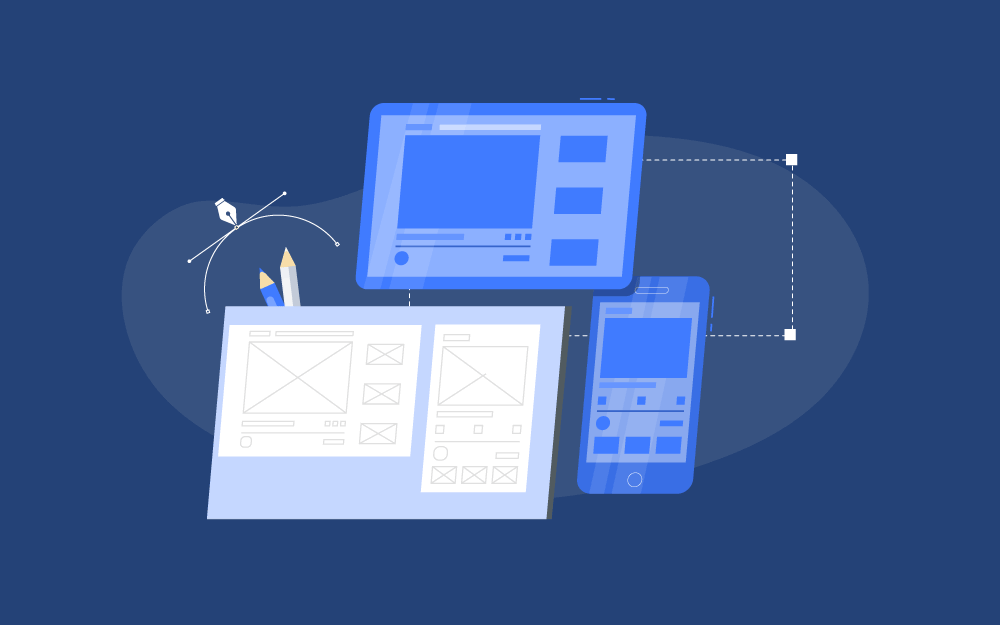
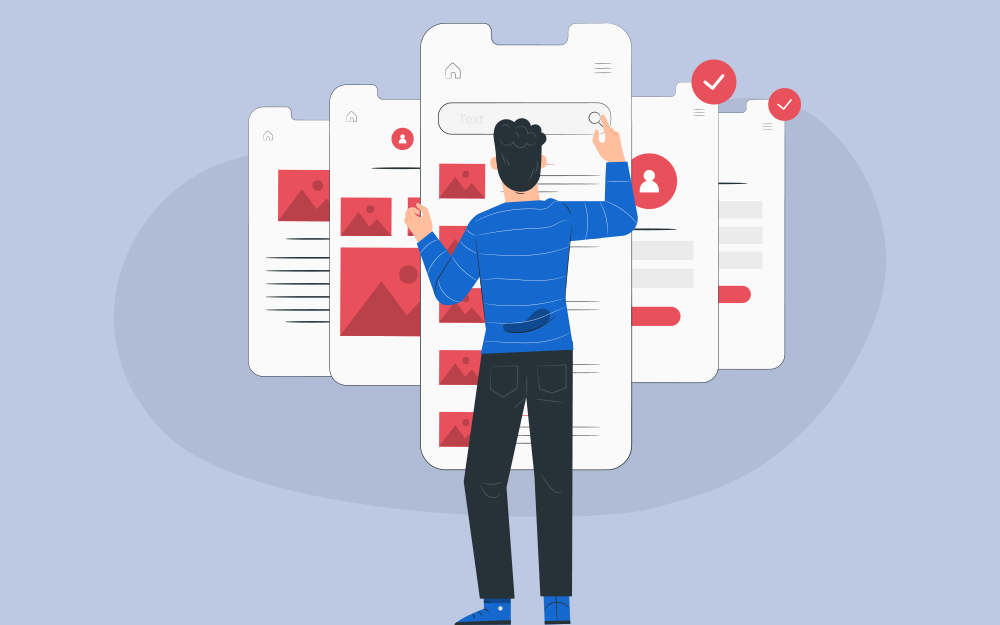
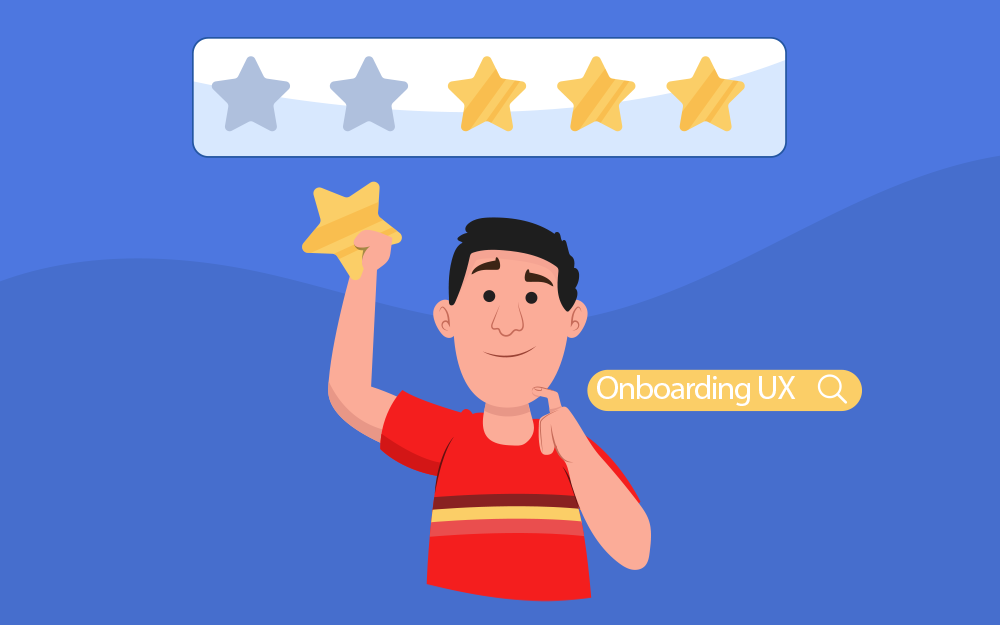






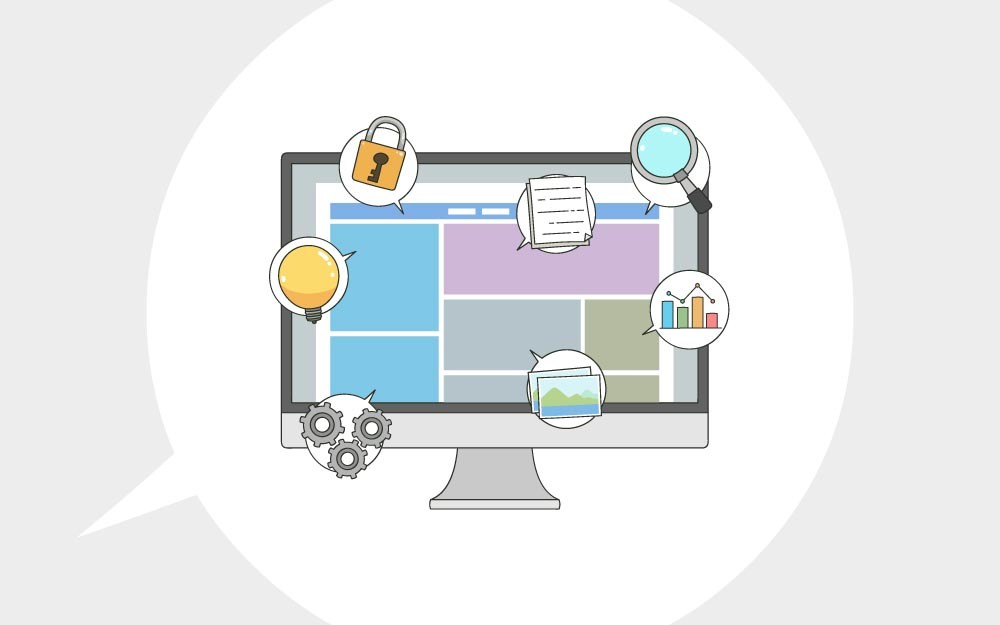
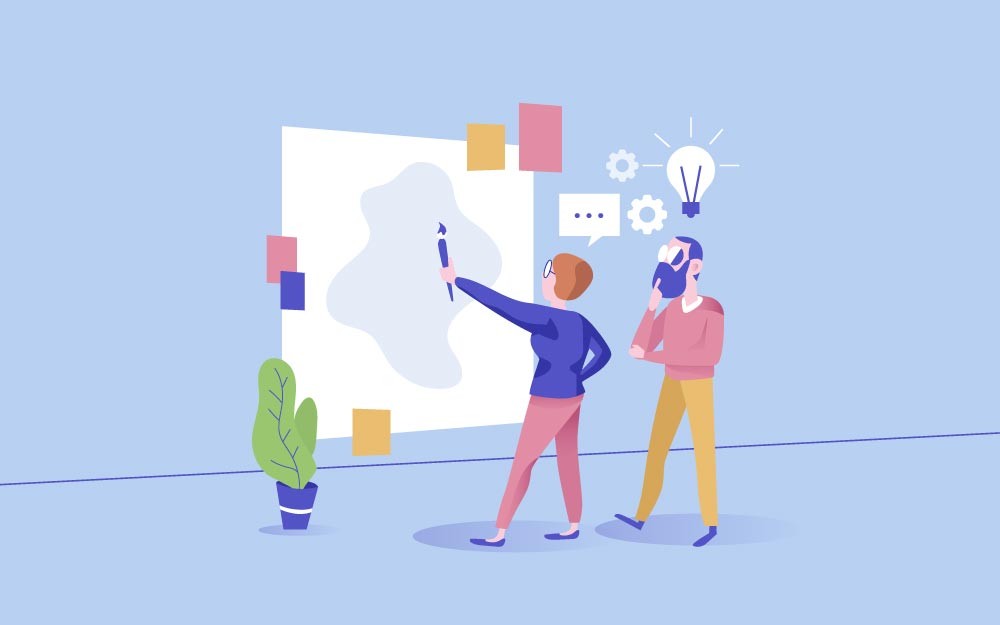



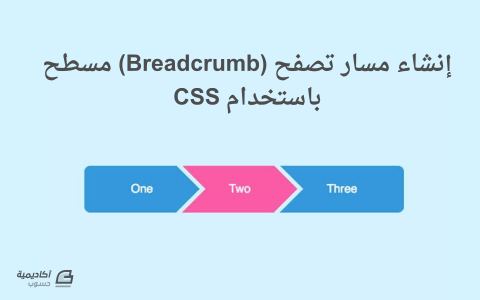

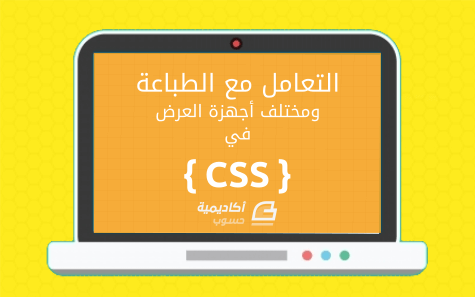

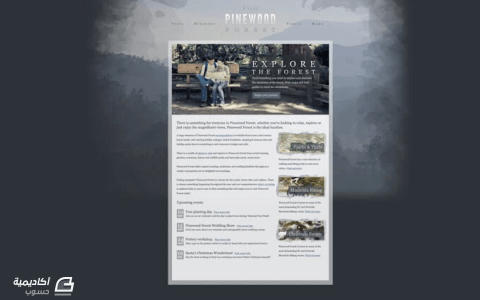

.png.c240760b09896e1bddef504e8f09e3b9.png)